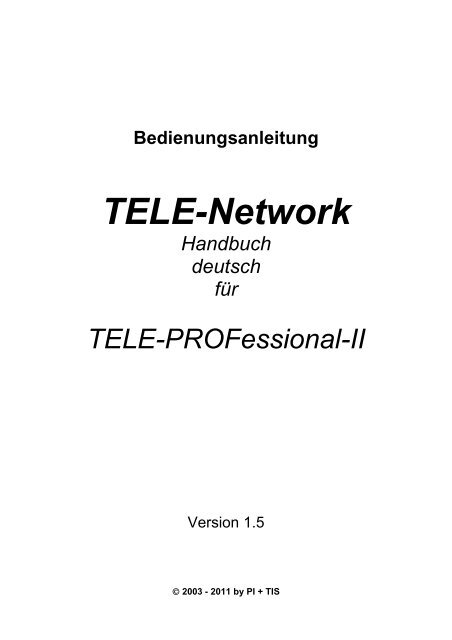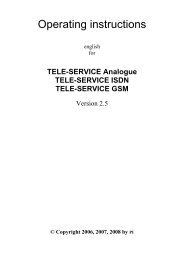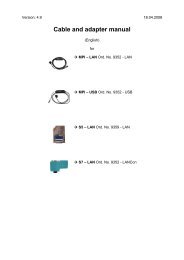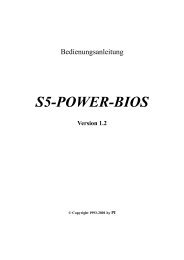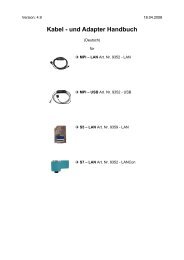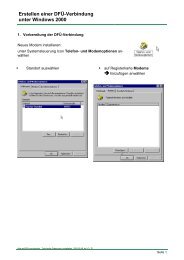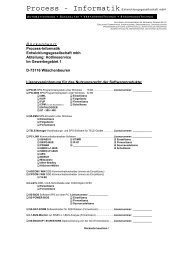1. gnu general public license
1. gnu general public license
1. gnu general public license
Sie wollen auch ein ePaper? Erhöhen Sie die Reichweite Ihrer Titel.
YUMPU macht aus Druck-PDFs automatisch weboptimierte ePaper, die Google liebt.
Bedienungsanleitung<br />
TELE-Network<br />
Handbuch<br />
deutsch<br />
für<br />
TELE-PROFessional-II<br />
Version <strong>1.</strong>5<br />
© 2003 - 2011 by PI + TIS
Tele-Network Bedienungsanleitung<br />
Inhalt:<br />
1 VORWORT.............................................................................................................. 6<br />
2 BESCHREIBUNG ................................................................................................... 7<br />
3 SYSTEMVORRAUSSETZUNGEN.......................................................................... 8<br />
3.1 ANFORDERUNGEN ................................................................................................ 8<br />
3.2 LEISTUNGSMERKMALE .......................................................................................... 8<br />
4 LIEFERUMFANG UND ZUBEHÖR....................................................................... 11<br />
4.1 LIEFERUMFANG .................................................................................................. 11<br />
4.2 OPTIONALES ZUBEHÖR ....................................................................................... 11<br />
4.2.1 Schnittstellen – Vervielfacher / Umschalter ............................................... 11<br />
4.2.2 Win-TELE-PROF ....................................................................................... 11<br />
4.2.2.1 S5 .................................................................................................................................................. 11<br />
4.2.2.2 S7 .................................................................................................................................................. 11<br />
4.2.3 SPS-Anschlusskabel ................................................................................. 12<br />
4.2.4 Zubehör ..................................................................................................... 12<br />
4.2.4.1 Montagezubehör............................................................................................................................ 12<br />
4.2.4.2 Sonstiges Zubehör......................................................................................................................... 12<br />
4.2.4.3 Telefonzubehör.............................................................................................................................. 12<br />
5 BEDIENELEMENTE ............................................................................................. 13<br />
5.1 WEBSERVER...................................................................................................... 13<br />
5.<strong>1.</strong>1 Zugangsschutz per WEB-Browser............................................................. 14<br />
5.2 VOR ORT KONFIGURATION.................................................................................. 17<br />
5.2.1 Integrierte Tastatur .................................................................................... 17<br />
5.2.2 Menübaum................................................................................................. 19<br />
5.2.2.1 Menüpunkt Meldungen .................................................................................................................. 25<br />
5.2.2.2 Menüpunkt Auflegen...................................................................................................................... 25<br />
5.2.2.3 Menüpunkt Teilnehmer Anwahl ..................................................................................................... 25<br />
5.2.2.4 Menüpunkt Teilnehmer Edit........................................................................................................... 25<br />
5.2.2.5 Menupünkt Onlineaktionen ............................................................................................................ 27<br />
5.2.2.6 Menüpunkt Erstkonfiguration ......................................................................................................... 32<br />
5.2.2.7 Menüpunkt Konfiguration............................................................................................................... 36<br />
5.2.2.8 Menüpunkt Optionen ..................................................................................................................... 37<br />
5.2.2.9 Menupunkt Spezielles.................................................................................................................... 41<br />
5.2.2.10 Sprache ....................................................................................................................................... 42<br />
5.2.2.11 Info............................................................................................................................................... 43<br />
5.3 STATUSANZEIGE PER LED .................................................................................. 44<br />
6 INBETRIEBNAHME .............................................................................................. 45<br />
6.1 SCHNELLKONFIGURATION / SCHNELLEINSTIEG ...................................................... 45<br />
6.2 KONFIGURATION................................................................................................. 52<br />
6.2.1 Gerätetyp................................................................................................... 52<br />
6.2.2 Gerätename............................................................................................... 53<br />
6.2.3 Router-Mode.............................................................................................. 53<br />
6.2.4 MPI OnBoard............................................................................................. 53<br />
6.2.4.1 MPI OnBoard J/N........................................................................................................................... 53<br />
6.2.4.2 MPI OnBoard Baud........................................................................................................................ 53<br />
6.2.4.3 OnBoard MPI-Adr. ......................................................................................................................... 53<br />
6.2.4.4 MPI OnBoard HSA......................................................................................................................... 54<br />
6.2.4.5 Fix OnBoard Baud ......................................................................................................................... 54<br />
6.2.4.6 MPI/Profibus .................................................................................................................................. 54<br />
6.2.5 PC/MPI-Kabel............................................................................................ 55<br />
6.2.5.1 MPI-Kabel Baud............................................................................................................................. 55<br />
6.2.5.2 Kabel MPI-Adr. .............................................................................................................................. 55<br />
2 © 2003 - 2011 by PI + TIS
Tele-Network Bedienungsanleitung<br />
6.2.5.3 Kabel HSA ..................................................................................................................................... 55<br />
6.2.6 S7-Config (nur bei AG-TELE) .................................................................... 56<br />
6.2.6.1 SPS-MPI-Adresse.......................................................................................................................... 56<br />
6.2.6.2 Poll-Liste........................................................................................................................................ 56<br />
6.2.7 PG-MUX-Mode (Nur bei S5-Betrieb und AG-TELE) .................................. 57<br />
6.2.8 IP-Adressen............................................................................................... 57<br />
6.2.8.1 Ethernet-IP .................................................................................................................................... 57<br />
6.2.8.2 mit Eth-Netmask ............................................................................................................................ 58<br />
6.2.8.3 Ethernet-Netmask.......................................................................................................................... 58<br />
6.2.8.4 ISDN IP-Adresse ........................................................................................................................... 58<br />
6.2.8.5 Analog IP-Adr.: .............................................................................................................................. 59<br />
6.2.9 Modem....................................................................................................... 59<br />
6.2.9.1 Nebenstelle.................................................................................................................................... 59<br />
6.2.9.2 Amtanwahl..................................................................................................................................... 59<br />
6.2.9.3 Klingelzahl ..................................................................................................................................... 60<br />
6.2.9.4 Analog-Modem .............................................................................................................................. 60<br />
6.2.9.5 Wählmodus.................................................................................................................................... 60<br />
6.2.9.6 Besetzton-Erkennung .................................................................................................................... 61<br />
6.2.9.7 Lautsprecher.................................................................................................................................. 61<br />
6.2.9.8 Auflegen hören .............................................................................................................................. 61<br />
6.2.9.9 Baudrate Manuell........................................................................................................................... 61<br />
6.2.9.10 ISDN-Protokoll............................................................................................................................. 62<br />
6.2.9.11 ISDN EAZ/MSN ........................................................................................................................... 62<br />
6.2.9.12 Analog mit ISDN .......................................................................................................................... 62<br />
6.2.9.13 ISDN aLaw/uLaw......................................................................................................................... 63<br />
6.2.9.14 ext. Modem.................................................................................................................................. 63<br />
6.2.9.15 Ext. Modem Baud ........................................................................................................................ 63<br />
6.2.10 Verbindung .............................................................................................. 64<br />
6.2.11 Rückrufmode (Nur bei AG-TELE) ............................................................ 64<br />
6.2.12 Rückrufnummer (Nur bei PG-TELE) ........................................................ 64<br />
6.2.12.1 Maximale Dauer........................................................................................................................... 64<br />
6.2.12.2 Maximaler Leerlauf ...................................................................................................................... 65<br />
6.2.13 Zugangsschutz ........................................................................................ 65<br />
6.2.13.1 PIN Gerät Lokal ........................................................................................................................... 65<br />
6.2.13.2 PIN SPS lokal .............................................................................................................................. 65<br />
6.2.13.3 PIN Gerät Remote ....................................................................................................................... 65<br />
6.2.13.4 PIN SPS Remote ......................................................................................................................... 66<br />
7 EINSATZMÖGLICHKEITEN ................................................................................. 67<br />
7.1 FERNWARTUNG.................................................................................................. 67<br />
7.<strong>1.</strong>1 Telefongebunden....................................................................................... 67<br />
7.<strong>1.</strong><strong>1.</strong>1 Beschreibung................................................................................................................................. 67<br />
7.<strong>1.</strong><strong>1.</strong>2 Voraussetzungen........................................................................................................................... 67<br />
7.<strong>1.</strong><strong>1.</strong>3 Teilnehmer anlegen ....................................................................................................................... 67<br />
7.<strong>1.</strong><strong>1.</strong>4 Kommunikationsaufbau ................................................................................................................. 68<br />
7.<strong>1.</strong><strong>1.</strong>5 SPS Zugriff .................................................................................................................................... 69<br />
7.<strong>1.</strong>2 WinTeleProf als Ersatz für PG-TELE......................................................... 70<br />
7.<strong>1.</strong>2.1 Was ist WinTeleProf? .................................................................................................................... 70<br />
7.<strong>1.</strong>2.2 Vorraussetzungen.......................................................................................................................... 70<br />
7.<strong>1.</strong>2.3 Installation ..................................................................................................................................... 70<br />
7.<strong>1.</strong>2.4 Kommunikationsaufbau ................................................................................................................. 72<br />
7.<strong>1.</strong>3 Betrieb mit UMTS/GPRS/Internet/OpenVPN ............................................. 75<br />
7.<strong>1.</strong>3.1 Voraussetzungen........................................................................................................................... 75<br />
7.<strong>1.</strong>3.2 unterstützte Karten ........................................................................................................................ 75<br />
7.<strong>1.</strong>3.3 Installation ..................................................................................................................................... 76<br />
7.<strong>1.</strong>4 Tele-Prof-II und GSM als Telefonstrecke................................................... 86<br />
7.2 SPS-KOPPLUNG ................................................................................................ 89<br />
7.2.1 Kopplung mehrerer SPS’en über die Telefonleitung.................................. 89<br />
7.2.<strong>1.</strong>1 Aufbau des Kommunikationswortes zwischen SPS und TELE-Network Gerät.............................. 89<br />
7.2.<strong>1.</strong>2 Aufbau des SPS-TELE-Merker...................................................................................................... 90<br />
7.2.<strong>1.</strong>3 Aufbau des Kommunikations-Datenbaustein beim SPS-TELE...................................................... 91<br />
7.2.<strong>1.</strong>4 Daten versenden mit der SPS-TELE-Funktion .............................................................................. 92<br />
7.3 ROUTERMODE ................................................................................................... 93<br />
© 2003 - 2011 by PI + TIS 3
Tele-Network Bedienungsanleitung<br />
7.3.1 IP-Adresse................................................................................................. 94<br />
7.3.2 Netzmaske (Subnetmask) ......................................................................... 95<br />
7.3.3 Standard Gateway..................................................................................... 96<br />
7.3.4 PPP-Einwahl zur Nutzung des Routers ..................................................... 96<br />
7.3.4.1 Anwahl auf ein mit Passwort gesichertes Tele-Prof-II.................................................................... 97<br />
7.3.4.2 Eingabe der Benutzerdatenbank per Tastatur und Display ........................................................... 97<br />
7.3.4.3 Definition von Hostname, DNS und Gateway ................................................................................ 98<br />
7.4 STÖRMELDUNGEN VERSENDEN............................................................................ 99<br />
7.4.1 FAX............................................................................................................ 99<br />
7.4.<strong>1.</strong>1 Aufbau des Kommunikationswortes zwischen SPS und TELE-Network Gerät.............................. 99<br />
7.4.<strong>1.</strong>2 Aufbau des Kommunikations-Datenbaustein beim FAX-TELE .................................................... 100<br />
7.4.<strong>1.</strong>3 Faxe versenden mit der FAX-TELE-Funktion .............................................................................. 101<br />
7.4.2 SMS......................................................................................................... 101<br />
7.4.2.1 Meldungen von der SPS an einen Pager versenden................................................................... 101<br />
7.5 SERIELLE VERLÄNGERUNG (DIREKT-MODE) ....................................................... 106<br />
7.5.1 Quellcom ................................................................................................. 106<br />
7.5.2 Zielcom .................................................................................................... 107<br />
7.5.3 Direkt-Mode EIN ...................................................................................... 107<br />
7.5.4 Direkt-Mode EIN mit HW ......................................................................... 107<br />
7.6 S7-ETHERNET-CP-ERSATZ .............................................................................. 108<br />
7.7 ANSCHLUSSARTEN EINER S7-SPS-STEUERUNG AN EINEM TP-II .......................... 109<br />
7.7.1 S7-SPS-Steuerung angeschlossen am MPI/Profibus-Port des TP-II....... 109<br />
7.7.<strong>1.</strong>1 PC verbunden mit PG-TELE über RS232 mit dem PG-V24-Port ................................................ 109<br />
7.7.<strong>1.</strong>2 PC verbunden mit PG-TELE über Ethernet mit dem Ethernet-Port ............................................. 109<br />
7.7.2 S7-SPS-Steuerung angeschlossen am Ethernet-Port des TP-II.............. 110<br />
7.7.2.1 PC verbunden mit PG-TELE über RS232 mit dem PG-V24-Port ................................................ 110<br />
7.7.2.2 PC verbunden mit PG-TELE über Ethernet mit dem Ethernet-Port ............................................. 110<br />
8 SONDERFUNKTIONEN...................................................................................... 111<br />
8.1 RÜCKRUF-MODUS......................................................................................... 111<br />
8.<strong>1.</strong>1 AG-TELE ................................................................................................. 111<br />
8.<strong>1.</strong>2 PG-TELE ................................................................................................. 111<br />
8.<strong>1.</strong>3 Rückruf nutzen ........................................................................................ 112<br />
8.2 BETRIEB MEHRERER SPS´EN AN EINEM TELE-NETWORK GERÄT......................... 112<br />
8.2.1 Betrieb mit Siemens MUX-757 ................................................................ 112<br />
8.2.2 Betrieb mit intelligenter Busklemme IBX.................................................. 112<br />
8.3 BETRIEB MEHRERER SPS´EN ÜBER DEN H1-BUS................................................ 113<br />
8.4 BETRIEB MEHRERER SPS´EN ÜBER DEN L1-BUS ................................................ 113<br />
8.5 BETRIEB MEHRERER SPS´EN ÜBER DEN L2-BUS ................................................ 114<br />
8.6 DATEN VERSENDEN VON DER SPS AN MODEMTEILNEHMER ................................. 115<br />
8.6.1 Aufbau des Kommunikationswortes zwischen SPS und TELE-Network.. 115<br />
8.6.2 Aufbau des ASCII-TELE-Merker.............................................................. 117<br />
8.6.3 Aufbau des Kommunikations-Datenbaustein beim ASCII-TELE.............. 118<br />
8.6.4 Daten versenden mit der ASCII-Funktion ................................................ 119<br />
8.7 KOMMUNIKATION MIT EINER MAILBOX (MODEM) .................................................. 120<br />
8.8 KOMMUNIKATION MIT EINER S7-STEUERUNG ...................................................... 121<br />
8.9 KOMMUNIKATION MIT EXTERNEM HANDY ODER MODEM ....................................... 122<br />
8.9.1 Anschluss des Handy an einem als „PG-TELE“ konfigurierten Gerätes .. 122<br />
8.9.2 Anschluss des Handy an einem als „AG-TELE S5“ konfigurierten Gerätes<br />
......................................................................................................................... 122<br />
8.9.3 Anschluss des Handy an einem als „AG-TELE S7-300/400“ konfigurierten<br />
Gerätes............................................................................................................. 123<br />
8.10 FIREWALL ...................................................................................................... 123<br />
8.11 HMI-MODUL .................................................................................................. 124<br />
4 © 2003 - 2011 by PI + TIS
Tele-Network Bedienungsanleitung<br />
8.12 KOMMUNIKATION MIT TELE-SWITCH................................................................ 135<br />
8.12.1 Funktion des TELE-SWITCH als MUX (kompatibel zu Siemens-MUX 757)<br />
......................................................................................................................... 135<br />
8.12.2 Funktion als TELE-SWITCH .................................................................. 135<br />
8.12.3 Technische Daten TELE-SWITCH......................................................... 136<br />
8.13 MÖGLICHKEIT DER PROGRAMMIERUNG VON SIEMENS OPS................................ 136<br />
8.13.1 Programmierung mit ProTool lite: .......................................................... 136<br />
8.13.2 Programmieren mit Protool:................................................................... 136<br />
8.14 BEDIENUNG DER TELE-NETWORK-GERÄTE MITTELS TAPI-SCHNITTSTELLE ....... 137<br />
9 TECHNISCHE DATEN DES TELE-PROFESSIONAL-II..................................... 140<br />
9.1 MECHANISCHE DATEN ...................................................................................... 140<br />
9.2 ELEKTRISCHE DATEN........................................................................................ 140<br />
9.3 US-FCC-RULES BZGL. VERSIONEN MIT US-MODEM........................................... 141<br />
9.4 ANSCHLUSSBELEGUNG DES TELE-PROFESSIONAL-II ........................................ 142<br />
9.4.1 Allgemein................................................................................................. 142<br />
9.4.2 Analogmodem-Anschluss ........................................................................ 143<br />
9.4.2.1 Belegung der Anschlusspins der TAE-DOSE .............................................................................. 143<br />
9.4.3 ISDN-Anschluss....................................................................................... 147<br />
9.4.4 LAN-Anschluss ........................................................................................ 148<br />
9.4.5 USB-Anschluss........................................................................................ 148<br />
9.4.6 PCMCIA-Anschluss (nur bei Version -H) ................................................. 149<br />
9.4.7 PG-Anschluss.......................................................................................... 150<br />
9.4.7.1 Klemmenbelegung für die PG-Buchse (TTY): ............................................................................. 151<br />
9.4.7.2 Klemmenbelegung für die PG-Buchse (V24):.............................................................................. 151<br />
9.4.8 AG-Anschluss.......................................................................................... 152<br />
9.4.8.1 Klemmenbelegung für die AG-Buchse (TTY): ............................................................................. 152<br />
9.4.8.2 Klemmenbelegung für die AG-Buchse (V24):.............................................................................. 153<br />
9.4.9 MPI/Profibus-Schnittstelle........................................................................ 154<br />
9.4.9.1 Klemmenbelegung für die MPI/Profibus-Buchse ......................................................................... 154<br />
9.4.10 Spannungsanschluss............................................................................. 155<br />
9.5 SPS-STEUERUNGEN ........................................................................................ 156<br />
9.6 VERWENDETE PORTS ....................................................................................... 157<br />
10 TROUBLESHOOTING ...................................................................................... 158<br />
© 2003 - 2011 by PI + TIS 5
Tele-Network Bedienungsanleitung<br />
1 Vorwort<br />
Die TELE-Network Geräte sind speziell zur Fernwartung von SPS-Systemen<br />
entwickelt worden. Das heißt, das Gerät ist vom mechanischen Aufbau bis hin zur<br />
Bedienung voll auf industrielle Bedürfnisse zugeschnitten. Höchste Priorität hat die<br />
Kompatibilität der TELE-Network Geräte mit den originalen Programmierwerkzeugen<br />
des jeweiligen SPS-Herstellers. Die Anschlussmechanik, Pinbelegung und<br />
elektrischen Daten entsprechen der jeweiligen Steuerungsspezifikation, so dass der<br />
Anwender direkt ohne spezielle Adapter mit dem gewohnten Kabel der<br />
anzuschließenden Geräte, wie PG´s und Bediengeräte arbeiten kann.<br />
Die TELE-Network Geräte sind in ihrer Hardwaregrundstruktur gleich aufgebaut. In<br />
einem industriellen Metallgehäuse ist die gesamte Elektronik integriert.<br />
Das TELE-PROFessional-II ist in 4 Varianten erhältlich.<br />
<strong>1.</strong> 9372-OEM (ohne PCMCIA-Header für UMTS-/LAN-Card)<br />
2. 9372-OEM-H (mit PCMCIA-Header für UMTS-/LAN-Card)<br />
3. 9372-FLAT (Flache Variante ohne PCMCIA-Header für UMTS-/LAN-Card)<br />
4. 9372-FLAT-H (Flache Variante mit PCMCIA-Header für UMTS-/LAN-Card)<br />
6 © 2003 - 2011 by PI + TIS
2 Beschreibung<br />
Tele-Network Bedienungsanleitung<br />
Das TELE-PROFessional-II Gerät kann mit dem integrierten 33K6 V42-BIS HIGH-<br />
SPEED-Modem direkt am Telefonanschluss der Telekom und an jeder<br />
Nebenstellenanlage betrieben werden. Des weiteren ist dieses Gerät direkt am<br />
ISDN-Anschluss (S0-Bus) einer Nebenstellenanlage betreibbar. Das unterstützte<br />
Protokoll für ISDN ist DSS1 oder Euro-ISDN.<br />
Für den Anschluss an den jeweiligen Steuerungstyp besitzt dieses Gerät passende<br />
D-Sub-Stecker und Buchsen. Bei der Fernwartung mit einer S5-SPS kann das TELE-<br />
PROFessional-II mit dem als Zubehör erhältlichen S5-Kabel direkt an der PG-<br />
Schnittstelle der SPS angeschlossen werden, ferner besitzt dieses Gerät auch eine<br />
15polige D-SUB-Buchse, die wie die PG-Schnittstelle der SPS belegt ist. Somit kann<br />
vor Ort über den internen Multiplexer oder auf der Büroseite mit einem Original-PG<br />
von Siemens oder einen Kabel für die S5 gearbeitet werden. Bei der Kommunikation<br />
mit einer S7-SPS kann die integrierte 9polige MPI-Buchse, die wie eine S7-SPS<br />
belegt ist, genutzt werden. Über diese Buchse besteht die Möglichkeit, eine MPI- und<br />
Profibus von 19K2 bis 12MBaud zu realisieren. Für S7-200 muss ein RS232-PPI-<br />
Kabel wie das MPI/PPI-Kabel an der AG-V24-Buchse angeschlossen werden.<br />
Für die Kopplung mit PC oder Fremd-SPS besitzt das Gerät noch 2 9polige Buchsen,<br />
die als D-SUB-Stecker und Buche ausgeführt sind. Die Buchse kann vom PC aus<br />
direkt mit einem 9poligen 1zu1-Kabel angeschlossen werden, der Stecker ist belegt<br />
wie ein COM-Port eines PC´s. Somit kann eine Fremd-SPS über ihr spezifisches<br />
Programmierkabel für den PC am Tele-Professional angeschlossen werden.<br />
Es können am Gerät ebenfalls zwei USB-Teilnehmer angeschlossen werden. Zum<br />
Beispiel besteht die Möglichkeit, einen USB-Stick (momentan noch nicht unterstützt)<br />
für Sonderfunktionen als Memory-Erweiterung zu verwenden. Der unterstützte<br />
Standart ist USB<strong>1.</strong><strong>1.</strong> Für etwaige Sonderfunktionen können auch die 2 PCMCIA-Slot<br />
(nur bei Version -H) verwendet werden. Die Anbindung an ein Handy geschieht über<br />
den AG-V24-Port. Dort wird dann das Handy mit dessen spezifischen Download-<br />
Kabel angebunden. Bei S7-Kommunikation ist dies kein Problem, da der eingebaute<br />
MPI/Profibus-Port genutzt wird, bei S5-Kommunikation wird die SPS an der PG-TTY-<br />
Schnittstelle angeschlossen. Das Kabel hierzu heißt CP-Kabel, Art.Nr: 9359-90.<br />
Wichtig ist hierbei, dass das Handy einen Freischaltung für Datenbetrieb und somit<br />
eine eigene Rufnummer für das eingebaute Modem besitzt.<br />
Das TELE-PROFessional-II ist jederzeit über ein sogenanntes Patch-Kabel an<br />
Ethernet anschließbar. Dadurch besteht jetzt die Möglichkeit, dieses Gerät zur<br />
Verlängerung des Netzwerkes (Routing) zu verwenden oder SPSen, die am H1-Bus<br />
hängen zu erreichen.<br />
Das Gerät kann direkt an die Schalttafel befestigt werden, hierzu besitzt das Gerät<br />
Flansche, an denen es an der Rückwand verschraubt werden kann. Zusätzlich kann<br />
dieses Gerät mit einer Aufnahme für die Hutschiene ausgerüstet werden.<br />
Der Betrieb dieser Fernwartungseinheiten ist nur gestattet, wenn sich vor Ort eine<br />
Aufsichtsperson befindet, die jederzeit in die Anlage eingreifen kann; da in laufende<br />
Programme ohne visuelle Kommunikation bzw. Kontrolle nicht eingegriffen werden<br />
darf.<br />
Die TELE-Network Geräte vor Inbetriebnahme mit Erdung PE am Gehäuse bzw.<br />
Schraubklemme unbedingt anschließen!<br />
Ebenso vor Inbetriebnahme Bedienungsanleitung genau lesen. Für Schäden<br />
infolge unsachgemäßem Anschluss bzw. Handhabung wird keine Haftung<br />
übernommen.<br />
© 2003 - 2011 by PI + TIS 7
Tele-Network Bedienungsanleitung<br />
3 Systemvorraussetzungen<br />
3.1 Anforderungen<br />
An die Systemumgebung der TELE-Network Geräte werden folgende Anforderungen<br />
gestellt:<br />
• 230V Netzspannungsversorgung für optionales 24V - Steckernetzteil oder<br />
• 24V/DC mit mindestens 360mA Laststrom<br />
• TAE-Anschlußdose der Telekom (N-kodiert), in der Regel 3er Dose:<br />
NFN ⇔ Nebenstellengerät( Modem, Fax), Fernsprecher, Nebenstellengerät oder<br />
• ISDN-Anschluss (S0-Bus) Euro-ISDN (DSS1) oder Nationales-ISDN (1TR6)<br />
3.2 Leistungsmerkmale<br />
•<br />
• kompatibel zu allen SIMATIC-S5-Steuerungen<br />
• kompatibel zu SIMATIC-S7-300/400-Steuerungen (Verbindung AG-TELE mit S7<br />
über SPS-Anschlusskabel Art.Nr: 9379.1 oder Profibus-Kabel mit entsprechenden<br />
Anschlusstecker).<br />
• Kompatibel zu SIMATIC-S7-200-Steuerungen (Verbindung AG-TELE mit S7 über<br />
MPI/PPI-Kabel Art.Nr: 9350 oder PPI-Kabel).<br />
• in wenigen Sekunden ONLINE mit der SPS beim Kunden<br />
• Industrietauglich und CE-Konform<br />
• Integriertes HIGH-SPEED-Modem mit LineQualityControll-Funktionen, kurz LQM<br />
• Integrierte ISDN-Anschlussbuchse für Euro-ISDN (DSS1) oder 1TR6<br />
• 2x PCMCIA-Einschub für PCMCIA-Steckkarten (nur bei Version -H)<br />
• mit allen original und kompatiblen Programmiergeräten zu betreiben<br />
• zweite PG-Schnittstelle zum parallelem Betrieb vor Ort (integrierter Multiplexer)<br />
wählbar entweder Multiplexbetrieb zum Betrieb eines 2.PG´s / PC´s /<br />
Bediengerätes / ... oder als Anschluss für 2.SPS / CP für L1 / L2 / H1 / ... vom PG-<br />
8 © 2003 - 2011 by PI + TIS
Tele-Network Bedienungsanleitung<br />
TELE aus umschaltbar SPS 1 oder SPS 2 bzw. CP<br />
nur bei S5-Betrieb möglich<br />
• unterstützt Betrieb an H1, L1 und L2 bzgl. Busanwahl<br />
• unterstützt den Betrieb KOR/MUX von Siemens, sowie PG-BUS<br />
• Betriebssoftware in Flashspeicher abgelegt, dadurch einfaches Update der<br />
Software<br />
• kinderleicht zu parametrieren<br />
• Geräteüberprüfungsmodul, überprüft sämtliche Gerätefunktionen und die<br />
Spannungsversorgung<br />
• Elektronik zum Telefonnetz und zur externen Spannungsversorgung sowie zur<br />
Steuerung bzw. zum Programmiergerät galvanisch getrennt<br />
• 24V DC 15VA Versorgung mit optionalem Steckernetzteil für D und USA<br />
• einfacher Einbau in den Schaltschrank<br />
• robustes Stahlblechgehäuse mit Montageflansch<br />
• EMV-gerechter Schaltungsaufbau<br />
• einfache Handhabung durch Menüführung und LCD-Anzeige im Klartext<br />
• einfache und schnelle Konfiguration durch den Menüpunkt „Erstkonfiguration“<br />
• keine Software-Treiber im PG notwendig, komplettes Handling wird vom Tele-<br />
PROFessional-II übernommen (nach der Anwahl der Anlagenseite steht die SPS-<br />
Steuerung inklusive Programmieradapter bei Ihnen „auf dem Schreibtisch“). Sie<br />
greifen nur noch „seriell“ über PG-RS232 zu.<br />
• ein Gerät für mehrere Steuerungen:<br />
Siemens S5 & S7<br />
AEG<br />
Allen Bradley<br />
Bosch<br />
Mitsubishi<br />
Klöckner Moeller<br />
GE Fanuc<br />
Selectron<br />
Tele-Mechanique Premium TSX57<br />
• sichere Datenübertragung durch mehrfach abgesichertes spezielles<br />
Datenprotokoll z.B. Bausteine werden erst an die SPS übergeben, wenn diese auf<br />
Richtigkeit überprüft sind<br />
© 2003 - 2011 by PI + TIS 9
Tele-Network Bedienungsanleitung<br />
• sämtliche PG-Funktionen über Telefonleitung bzw. Handy durchführbar<br />
• weltweiter Einsatz möglich, durch Anbindung an GSM-Netz<br />
• durch mehrstufige Passwortebenen ist ein hoher Datenschutz vorhanden<br />
• Optimierung der Telefonkosten durch Rückruf-Funktion<br />
• Telefonregister für 197 Telefonnummern im TELE-PROFessional-II-Gerät<br />
integriert, somit schnelle und einfache Anwahl zu dem gewünschten Zielsystem<br />
• weltweit kompatibel zu allen TELE-Network Geräten<br />
• Software-Updates über Telefonleitung übertragbar<br />
• kostenloser Update- und Hotlineservice<br />
• Einfachste Konfiguration durch integrierten Web-Server<br />
• Kopplung per VPN<br />
• Kommunikation per Ethernet<br />
10 © 2003 - 2011 by PI + TIS
4 Lieferumfang und Zubehör<br />
4.1 Lieferumfang<br />
Tele-Network Bedienungsanleitung<br />
Das TELE-PROFessional-II wird ohne Zubehör ausgeliefert. Zusätzlich benötigtes<br />
Zubehör kann ohne weiteres dazu gekauft werden. Für weitere Informationen lesen<br />
Sie bitte Kapitel 4444444444.2 4444444444Optionales Zubehör<br />
4.2 Optionales Zubehör<br />
4.2.1 Schnittstellen – Vervielfacher / Umschalter<br />
Bestellnummer Bezeichnung<br />
9370-KOR KOR-MUX / TELE-Switch<br />
4.2.2 Win-TELE-PROF<br />
4.2.2.1 S5<br />
4.2.2.<strong>1.</strong>1 Grundpaket<br />
Bestellnummer Bezeichnung<br />
9372-PC-S5 Win-TELEPROF Software S5 Grundpaket Einzellizenz<br />
9372-PC-S5-S Win-TELEPROF Software S5 Grundpaket Folgelizenz<br />
9372-PC-S5-F Win-TELEPROF Software S5 Grundpaket Firmenlizenz<br />
4.2.2.<strong>1.</strong>2 Zusatzpaket<br />
Bestellnummer Bezeichnung<br />
9372-PC-S5-X Win-TELEPROF Software S5 Zusatzpaket Einzellizenz<br />
9372-PC-S5-X-S Win-TELEPROF Software S5 Zusatzpaket Folgelizenz<br />
9372-PC-S5-F-X Win-TELEPROF Software S5 Zusatzpaket Firmenlizenz<br />
4.2.2.2 S7<br />
4.2.2.2.1 Grundpaket<br />
Bestellnummer Bezeichnung<br />
9372-PC Win-TELEPROF Software S7 Grundpaket Einzellizenz<br />
9372-PC-S Win-TELEPROF Software S7 Grundpaket Folgelizenz<br />
9372-PC-F Win-TELEPROF Software S7 Grundpaket Firmenlizenz<br />
4.2.2.2.2 Zusatzpaket<br />
Bestellnummer Bezeichnung<br />
9372-PC-X Win-TELEPROF Software S7 Zusatzpaket Einzellizenz<br />
9372-PC-X-S Win-TELEPROF Software S7 Zusatzpaket Folgelizenz<br />
9372-PC-F-X Win-TELEPROF Software S7 Zusatzpaket Firmenlizenz<br />
© 2003 - 2011 by PI + TIS 11
Tele-Network Bedienungsanleitung<br />
4.2.3 SPS-Anschlusskabel<br />
Bestellnummer Bezeichnung<br />
9361-3 SPS-Anschlusskabel 15-polig (S5) 3 m<br />
9361-3.05m SPS-Anschlusskabel 15-polig (S5) 5 m<br />
9361-3.06m SPS-Anschlusskabel 15-polig (S5) 6 m<br />
9361-3.10m SPS-Anschlusskabel 15-polig (S5) 10 m<br />
4.2.4 Zubehör<br />
4.2.4.1 Montagezubehör<br />
Bestellnummer Bezeichnung<br />
9391-MT Befestigungs-Set für Hutschienenmontage<br />
4.2.4.2 Sonstiges Zubehör<br />
Bestellnummer Bezeichnung<br />
9372 TELE-PROFessional-II Starter-Kit<br />
9379.1 MPI-/Profibusanschlusskabel 1m<br />
939<strong>1.</strong>1 24V DC Steckernetzteil 625mA Primär 100-240V AC<br />
9372-24 Stecker 3-polig groß<br />
9371-6 Servicetasche (Nur für Flat-Variante)<br />
4.2.4.3 Telefonzubehör<br />
Bestellnummer Bezeichnung<br />
9370-8-D/USA Telefonkabel analog Deutsch / USA<br />
9370-8-ISDN Telefonkabel ISDN<br />
9370-8-AT<br />
9370-8-BE<br />
9370-8-CH<br />
9370-8-DK<br />
9370-8-FR<br />
9370-8-GB<br />
9370-8-IT<br />
9370-8-NL<br />
Telefonsonderkabel analog<br />
AT / BE / CH / DK / FR / GB / IT / NL<br />
9370-Set Telefonanschluss-Set 16teilig (weltweiter Einsatz)<br />
9370-TAE TAE-Dose<br />
12 © 2003 - 2011 by PI + TIS
5 Bedienelemente<br />
Tele-Network Bedienungsanleitung<br />
Allgemeines:<br />
Das TELE-PROF-II bietet 2 Möglichkeiten zur Konfiguration des Geräts.<br />
<strong>1.</strong> Über den integrierten WebServer (siehe Kapitel 44444444445.1 4444444444Webserver)<br />
2. Über die eingebaute Tastatur (siehe Kapitel 44444444445.2 4444444444Vor Ort Konfiguration)<br />
5.1 Webserver<br />
Eine Vorraussetzung zur Konfiguration über den Webserver ist eine korrekte IP-<br />
Adresse entsprechend der ihres PCs und eine Verbindung des Geräts am Netzwerk<br />
oder direkt an den PC über ein Cross-Link-Kabel. Eine Konfiguration über die<br />
Serielle Schnittstelle ist nicht möglich.<br />
Starten Sie einen Webbrowser Ihrer Wahl (z.B. Internet Explorer) und geben Sie die<br />
IP-Adresse Ihres Geräts in die Adressleiste ein. Da das TELE-PROFessional-II von<br />
Werk aus die Adresse 192.168.<strong>1.</strong>54 besitzt, schaut die Adress-Eingabe wie folgt aus:<br />
1111111111http://192.168.<strong>1.</strong>54<br />
Der Webserver des TELE-PROFessional-II öffnet sich dann mit folgendem Bild:<br />
Jetzt sind die einzelnen Punkte auf der linken Seite selektierbar und es kann die<br />
gewünschte Konfiguration eingestellt werden.<br />
© 2003 - 2011 by PI + TIS 13
Tele-Network Bedienungsanleitung<br />
5.<strong>1.</strong>1 Zugangsschutz per WEB-Browser<br />
Ab Version 6.70 verfügt TELE-Prof II über eine Zugangsschutz per WEB-Browser.<br />
Dabei verwenden wir die integrierte Benutzeranmeldung Ihres WEB-Browsers.<br />
Wurde noch kein Benutzer angelegt, so erfolgt der Zugang ohne Passwortabfrage.<br />
Jedoch werden Sie auf jeder Seite daAufhingewiesen, Ihr Gerät gegen<br />
unberechtigten Zugriff abzusichern. Das hat z.B, folgendes Aussehen.<br />
Im Menü unter Konfiguration→Zugangsschutz→WEB-Benutzer können Sie mehrere<br />
Benutzer mit entsprechenden Rechten anlegen. Sie erhalten in etwa folgende<br />
Eingabemöglichkeit<br />
14 © 2003 - 2011 by PI + TIS
Tele-Network Bedienungsanleitung<br />
Geben Sie ein: Name, Benutzername, Passwort sowie das Recht.<br />
In erster Linie ist ein Superuser (Recht) SU anzulegen. Sobald dieser existiert,<br />
werden Sie beim nächsten Zugriff nach Name und Passwort gefragt.<br />
Zugangsdaten unbedingt notieren!<br />
Der „vollständige Name“ ist nur zur Information. Melden Sie sich mit Benutzername<br />
und Passwort an.<br />
Als Superuser haben Sie die Berechtigung alle Einstellungen zu ändern.<br />
Weiter gibt es die Benutzerrechte U1 ... U5. U1 hat mehr Rechte als U5. Die jeweils<br />
höher berechtigte Stufe umfasst automatisch die Berechtigung der niedrigeren Stufe.<br />
Das heißt<br />
U1 beinhaltet U2 – U5<br />
U2 beinhaltet U3 – U5 usw.<br />
(Mit weiterer Entwicklung wird hier jedoch für jede Gruppe unterschieden werden.)<br />
Existiert kein Benutzer mit SU-Rechten, so ist ein ungehinderter Zugang möglich!<br />
Im Moment sind folgende Rechtverteilungen vorgenommen:<br />
SuperUser darf alles bearbeiten und anschauen.<br />
U1 darf nur lesen<br />
nichts verändern<br />
darf Verbindung aufbauen und abbauen.<br />
- kein Zugriff auf Benutzerdaten (WEB-Benutzer und DFÜ-Benutzer)<br />
U2 darf nur lesen<br />
U3-U5 Nicht verwendet<br />
Zugangsdaten verloren ?<br />
Falls Ihre Zugangsdaten verloren gehen, ist es möglich, per Tastatur und Display<br />
(direkt am Gerät) die WEB-Benutzer zu löschen.<br />
Gehen Sie dazu auf Menü: „Konfiguration→Zugangsschutz→Lösche-WEB-Ben.“.<br />
Dort alle Fragen mit Ja beantworten. Somit sind alle WEB-Benutzer gelöscht und ein<br />
ungehinderter Zugang ist wieder möglich.<br />
© 2003 - 2011 by PI + TIS 15
Tele-Network Bedienungsanleitung<br />
Login / Logout<br />
Wie bereits erwähnt verwenden wir den Anmeldemechanismus Ihres Browsers.<br />
Sie werden mit einem ähnlichen Dialog aufgefordert, sich anzumelden.<br />
Nach erfolgreicher Anmeldung merkt sich der Browser die Benutzerdaten während<br />
der laufenden Sitzung zu diesem Gerät. Erst nach Schließen aller Browser-Fenster,<br />
welche Verbindung mit dem gewünschten Gerät haben, erfolgt quasi ein Logout.<br />
16 © 2003 - 2011 by PI + TIS
5.2 Vor Ort Konfiguration<br />
5.2.1 Integrierte Tastatur<br />
Tele-Network Bedienungsanleitung<br />
Mit den in die Folientastatur integrierten Cursor-Tasten kann jeder Zeit die<br />
Konfiguration des Gerätes verändert werden. Des Weiteren beinhaltet die Tastatur<br />
auch das Display, da sie in 2 Reihen zu 16 Stellen die gewünschten Informationen<br />
an den Anwender weitergibt. Mit der ESC-Taste kann jedes Menu verlassen werden.<br />
Taste Bezeichnung Beschreibung<br />
� ENTER Menüwechsel und Bestätigen der Eingabe.<br />
� LINKS Eine Menüebene zurück. Abbruch der Eingabe (Eingabe<br />
wird NICHT gespeichert).<br />
� RECHTS Untermenüaufruf.<br />
� HOCH Auswahl eines Menüpunktes. Erhöhung eines Wertes.<br />
� AB Auswahl eines Menüpunktes. Erniedrigung eines Wertes.<br />
Esc ESCAPE Abbruch der momentan ausgeführten Aktion / Eine<br />
Menüebene zurück. Abbruch der Eingabe (Eingabe wird<br />
NICHT gespeichert).<br />
Für den Durchgang durch die Menüebenen werden vor allem die Tasten HOCH bzw.<br />
AB benötigt. Ein bestimmter Menüpunkt wird entweder durch die Taste ENTER oder<br />
durch die Taste RECHTS ausgewählt. Ist man in einem solchen Untermenü, wird<br />
wieder durch dieselbe Prozedur (HOCH/AB) der Unterpunkt selektiert und mit der<br />
Bestätigungstaste oder der Taste RECHTS bestätigt.<br />
Wurde ein Menüpunkt ausgewählt, so kann diese Auswahl mit der Taste LINKS<br />
abgebrochen bzw. rückgängig gemacht werden. In diesem Fall werden Änderungen<br />
verworfen und somit nicht gespeichert.<br />
Soll eine Änderung gespeichert werden, so wird sie einfach mit der<br />
Bestätigungstaste quittiert und somit gespeichert.<br />
© 2003 - 2011 by PI + TIS 17
Tele-Network Bedienungsanleitung<br />
Sollte das TELE-PROF-II Gerät einmal nicht mehr auf Tasteneingaben reagieren, so<br />
könnte eine der folgenden Ursachen in Frage kommen:<br />
Es kann die Kommunikation zwischen beiden Geräten derart schlecht werden, bezogen<br />
auf die Telefon-Leitung, dass die integrierten Modems derart häufig gesendete Blöcke<br />
so oft wiederholen müssen, dass die Priorität der Tastatureingabe zurückgestuft wird.<br />
Sobald wieder ein vernünftiger Datendurchsatz gewährleistet ist, wird auch die Tastatur<br />
normal bearbeitet.<br />
Sie haben eine Telefonverbindung mit einem Gerät, dessen integriertes Modem nicht<br />
mehr korrekt arbeitet, dann versucht Ihr Gerät wiederum einen Datenverkehr mit dem<br />
anderen Gerät aufzubauen, da dies nicht gehen kann, verhält sich das Gerät wie im<br />
obigen Fall, nur dass er selber nicht mehr abbricht. In diesem Fall einfach den<br />
Telefonstecker aus der TAE-Dose abziehen, damit die Verbindung abgebrochen wird.<br />
Wenn Sie lange warten, da die Tastatureingaben dennoch aber ziemlich langsam<br />
abgearbeitet werden, unter INFO-REMOTEVERSION nachschauen, dann bekommen<br />
Sie keine Version angezeigt. Dies ist typisch für diesen Defekt.<br />
Sie sitzen am AG-TELE und es wird über die Telefonleitung ein Status Baustein oder<br />
Variable durchgeführt, so wird die Tastatureingabe dieses Gerätes nicht erlaubt, um<br />
eine Beeinträchtigung des Statusvorganges zu vermeiden. Sobald die Statusfunktion<br />
am PG-TELE abgebrochen wird, ist das Gerät wieder bedienbar.<br />
18 © 2003 - 2011 by PI + TIS
5.2.2 Menübaum<br />
� = Über Tastatur einstellbar<br />
= Über Webbrowser einstellbar<br />
Meldungen<br />
Auflegen<br />
Tele-Network Bedienungsanleitung<br />
Teilnehmer Anwahl �<br />
Auswahl eines der 197 möglichen Einträge und Anwahl<br />
Teilnehmer Edit �<br />
Editierung von 197 Teilnehmern<br />
Eintragsnummer Name max. 9 Zeichen Baudrate 12-33K<br />
R12-R33K<br />
M12-M33K<br />
ISDN + RSDN<br />
Teilnehmer Nummer 16 Zeichen, mittels “→“ möglich, nächste 16 Stellen mit zu verwenden<br />
RRV-Nummer (nur bei Rückruf): intern. Landesvorwahl des den Rückruf verlangenden<br />
Gerätes<br />
Verbinde zu IP (Nur bei PG-TELE) �<br />
Mit diesem Punkt kann ein Eintrag aus dem IP-Adress-Buch ausgewählt und zu diesem<br />
Eintrag aufgebaut werden.<br />
IP-Adress-Buch �<br />
Hier wird ähnlich dem Telefonbuch der Name und die zugehörige Ethernet IP-Adresse<br />
gespeichert, editiert oder auch gelöscht.<br />
Onlineaktion<br />
Auflegen �<br />
Abheben �<br />
Datenbetrieb �<br />
Sprechbetrieb �<br />
Init Modem �<br />
Login Remote (NUR BEI PG-TELE) �<br />
Firmware senden �<br />
Firmware empf. �<br />
B-System senden �<br />
B-System empfangen �<br />
Remote Konfig EIN (NUR BEI PG-TELE) �<br />
Remote Konfig AUS (NUR BEI AG-TELE) �<br />
Erstkonfiguration �<br />
Sprache ...<br />
Gerätetyp ...<br />
Telefon ...<br />
Konfiguration<br />
Gerätetyp �<br />
AG-S5 TELE<br />
PG-TELE<br />
AG-S5 KOR/MUX<br />
AG-S7 300/400<br />
AG-S7 200 9K6<br />
AG-S7 200 19K2<br />
AG-S5-F-TYPE<br />
© 2003 - 2011 by PI + TIS 19
Tele-Network Bedienungsanleitung<br />
Gerätename �<br />
max. 9 Zeichen<br />
Router-Mode �<br />
Ja<br />
Nein<br />
MPI OnBoard �<br />
MPI OnBoard J/N<br />
Ja<br />
Nein<br />
MPI OnBoard Baud �<br />
9,6 kBit/s<br />
19,2 kBit/s<br />
45,45 kBit/s<br />
93,75 kBit/s<br />
187,5 kBit/s<br />
500 kBit/s<br />
750 kBit/s<br />
1,5 MBit/s<br />
3 Mbit/s<br />
6 Mbit/s<br />
12 Mbit/s<br />
OnBoard MPI-Adr. �<br />
0 – 126<br />
MPI OnBoard HSA �<br />
15<br />
31<br />
63<br />
126<br />
Fix OnBoard Baud �<br />
Ja<br />
Nein<br />
MPI/Profibus �<br />
MPI-Bus<br />
Profi DP/Std.<br />
Profi DP/FMS<br />
PC/MPI-Kabel �<br />
MPI-Kabel Baud<br />
19200<br />
38400<br />
57600<br />
115200<br />
Kabel MPI-Adr. �<br />
0 – 31<br />
Kabel HSA �<br />
15<br />
31<br />
63<br />
126<br />
S7-Config (NUR BEI AG-TELE) �<br />
SPS-MPI-Adresse ( gilt nur wenn keine Polliste aktiv ist, gilt für Pager, Fax<br />
ASCII und SPS-TELE)<br />
Poll-Liste ( wenn Einträge existieren, wird S7-MPI-Adresse nicht<br />
beachtet)<br />
Firewall �<br />
Ein<br />
Aus<br />
20 © 2003 - 2011 by PI + TIS
Tele-Network Bedienungsanleitung<br />
PG-MUX-Mode (NUR BEI AG-S5-TELE) �<br />
PG-MUX<br />
PG-AG<br />
PG-MUX -c<br />
IP-Adressen<br />
Ethernet-IP �<br />
xxx.xxx.xxx.xxx<br />
mit Eth-Netmask �<br />
Ja<br />
Nein<br />
Ethernet-Netmask �<br />
xxx.xxx.xxx.xxx<br />
ISDN IP-Adresse �<br />
xxx.xxx.xxx.xxx<br />
Analog IP-Adr. �<br />
xxx.xxx.xxx.xxx<br />
Net-Konfig<br />
Hostname �<br />
Eingabe eines logischen Hostnamens bis zu 16<br />
Stellen möglich<br />
<strong>1.</strong> DNS �<br />
xxx.xxx.xxx.xxx<br />
2. DNS �<br />
xxx.xxx.xxx.xxx<br />
3. DNS �<br />
xxx.xxx.xxx.xxx<br />
Std. Gateway �<br />
xxx.xxx.xxx.xxx oder logischer Name<br />
Hostliste �<br />
Modem<br />
Nebenstelle �<br />
Ja<br />
Nein<br />
Amtanwahl �<br />
0,1,2,3,4,5,6,7,8,9,!,“,“,/,>,#,X,W,*<br />
Klingelanzahl �<br />
0,1,2,3,4,5<br />
Win2000-TAPI �<br />
Ja<br />
Nein<br />
Analog<br />
Analogmodem �<br />
Deutsch(Komplex)<br />
USA(600R-System)<br />
Wählmodus �<br />
Ton<br />
Impuls<br />
Besetztton-Erk. �<br />
Ja<br />
Nein<br />
© 2003 - 2011 by PI + TIS 21
Tele-Network Bedienungsanleitung<br />
ISDN<br />
Extern<br />
Lautsprecher �<br />
Ein<br />
Aus<br />
Auflegen hören �<br />
0 – 10 Sekunden<br />
Baudrate Manuell �<br />
12<br />
24<br />
48<br />
96<br />
33K<br />
Analog mit ISDN �<br />
Ja<br />
Nein<br />
ISDN aLaw/uLaw �<br />
aLaw EUR/Nordam.<br />
uLaw Südamerika<br />
ISDN-Protokoll �<br />
Euro-ISDN<br />
1TR6<br />
ISDN EAZ/MSN �<br />
0 – 999<br />
Externes Modem �<br />
Ja<br />
Nein<br />
ext. Modem Baud �<br />
9K6 – 115K2<br />
Erweiterte Modemkom. �<br />
Ja<br />
Nein<br />
UMTS/GPRS<br />
UMTS-Modem �<br />
Netzart �<br />
Nur GPRS<br />
Nur UMTS<br />
<strong>1.</strong>GPRS/2.UMTS<br />
<strong>1.</strong>UMTS/2.GPRS<br />
UMTS-PIN �<br />
Eingabe des UMTS-Pins (max. 8 Zeichen)<br />
Nr. SMS-Center �<br />
APN �<br />
6 stellige Pin<br />
Verbindung<br />
Rückruf erlauben (NUR BEI AG-TELE) �<br />
Ja<br />
Nein<br />
Rückruf Nummer (NUR BEI PG-TELE) �<br />
16stellige Telefonnummer<br />
Max. Dauer �<br />
0 bis 60 Min<br />
Max. Leerlauf �<br />
0 bis 60 Min<br />
22 © 2003 - 2011 by PI + TIS
Tele-Network Bedienungsanleitung<br />
Zugangsschutz<br />
Einwählschutz �<br />
Ja<br />
Nein<br />
Pin Gerät Lokal �<br />
6 stellige Pin<br />
Pin SPS Lokal �<br />
6 stellige Pin<br />
Pin Gerät Remote �<br />
6 stellige Pin<br />
Pin SPS Remote<br />
DFÜ Benutzer �<br />
Lösche WEB-Benutzer �<br />
Spezielles<br />
Zur PG/AG-Schnittstelle (NUR BEI PG-TELE) �<br />
Verbinde PG mit PG (PG-Buchse des AG-Tele’s)<br />
Verbinde PG mit AG (AG-Buchse des AG-Tele’s)<br />
Trenne Sendeltg. (NUR BEI PG-TELE) �<br />
0 bis 30 s<br />
S7-200 ein (NUR BEI PG-TELE) �<br />
Direktmode (NUR BEI PG-TELE) �<br />
Quellcom<br />
Zielcom<br />
DM ein<br />
DM ein mit Handshake<br />
Tele-Switch (NUR BEI PG-TELE) �<br />
PRO-TOOL 7/17 (NUR BEI PG-TELE) �<br />
IBX-TEST (NUR BEI AG-TELE) �<br />
Neustart ProfII �<br />
Soft Neustart �<br />
Sprache �<br />
Deutsch<br />
Englisch<br />
Info �<br />
Version<br />
OS Version<br />
Remoteversion<br />
Remotename<br />
Seriennummer<br />
MAC-Adresse<br />
Copyright<br />
© 2003 - 2011 by PI + TIS 23
Tele-Network Bedienungsanleitung<br />
Optionen<br />
Pager-TELE �<br />
Pager Betrieb<br />
Ja<br />
Nein<br />
Pager Merker<br />
Gerade Merkerworte von 0 bis 254<br />
Pager KOM-DB<br />
DB 1 bis 255, Datenwort 0 bis 998<br />
SPS/ASCII-TELE �<br />
Modemsteuerung<br />
Nein<br />
mit MW<br />
mit dig. I/O<br />
Modemmerker<br />
Gerade Merkerworte von 0 bis 254<br />
SPS-TELE-Betrieb<br />
Ja<br />
Nein<br />
SPS-TELE-Merker<br />
Gerade Merkerworte von 0 bis 254<br />
SPS-TELE-KOM-DB<br />
DB 1 bis 255, Datenwort 0 bis 998<br />
ASCII-Betrieb<br />
Ja<br />
Nein<br />
ASCII-Merker<br />
Gerade Merkerworte von 0 bis 254<br />
ASCII-KOM-DB<br />
DB 1 bis 255, Datenwort 0 bis 998<br />
FAX-TELE �<br />
Fax-Betrieb<br />
Ja<br />
Nein<br />
FAX-Merker<br />
Gerade Merkerworte von 0 bis 254<br />
FAX-KOM-DB<br />
DB 1 bis 255, Datenwort 0 bis 998<br />
Auflösung<br />
Fein<br />
Grob<br />
FAX-POLL-DB<br />
DB 1 bis 255, Datenwort 0 bis 998<br />
24 © 2003 - 2011 by PI + TIS
5.2.2.1 Menüpunkt Meldungen<br />
Tele-Network Bedienungsanleitung<br />
Unter diesem Menüpunkt, der gleichzeitig auch standardmäßig nach dem<br />
Hochfahren des TELE-Network Gerätes im Display erscheint, kann der Anwender für<br />
ihn wichtige Daten über den Zustand des Gerätes erfahren. Nach dem Hochlaufen<br />
wird ihm angezeigt, ob das TELE-Network Gerät mit der Steuerung direkte<br />
Verbindung hat oder nicht:<br />
• AG ONLINE<br />
• AG OFFLINE<br />
Sowie die Version und der Gerätetyp des TELE-PROFessional-II.<br />
Des Weiteren erfährt der Anwender ob eine Verbindung aufgebaut wurde oder ist:<br />
• verbunden<br />
• nicht verbunden<br />
5.2.2.2 Menüpunkt Auflegen<br />
Mit diesem Menüpunkt wird das Modem veranlasst eine bestehende Verbindung<br />
abzubrechen, d. h. es legt auf. Nach dem Auflegen wird das Modem neu initialisiert<br />
mit der aktuellen Klingelzahl.<br />
5.2.2.3 Menüpunkt Teilnehmer Anwahl<br />
Durch Drücken der Tasten HOCH/AB wird einer der maximal 197 gespeicherten<br />
Einträge ausgewählt. Die eigentliche Anwahl wird durch Betätigen der Taste ENTER<br />
ausgelöst.<br />
Der Anwahlvorgang kann durch die Taste LINKS abgebrochen werden. Dies könnte<br />
der Fall sein, wenn unabsichtlicher Weise der falsche Teilnehmer angewählt wurde.<br />
5.2.2.4 Menüpunkt Teilnehmer Edit<br />
Mit der Funktion „Teilnehmer Edit“ ist es möglich, bis zu 197 Namen und<br />
Telefonnummern in ein Telefonverzeichnis einzugeben und zu speichern. Es stehen<br />
die Speicherplätze 1 bis 197 zur Verfügung.<br />
Befindet man sich in diesem Menüpunkt, so kann mit den Tasten HOCH/AB der<br />
entsprechende Speicherplatz ausgewählt werden (1 bis 197). Durch drücken der<br />
Taste ENTER springt der Cursor an die Eingabepositionen:<br />
© 2003 - 2011 by PI + TIS 25
Tele-Network Bedienungsanleitung<br />
Nummer<br />
des<br />
Eintrags<br />
Teilnehmername (max. 9 Zeichen)<br />
Max. Baudrate, mit der<br />
angewählt werden soll<br />
Nummer des Teilnehmers, der angerufen werden soll (max. 16 Zeichen, oder mit<br />
„→“ nächsten Eintrag mit verwenden, falls die Nummer länger als 16 Stellen ist.<br />
Max. 31 Stellen.<br />
Schema der LCD-Anzeige bei Teilnehmer-Edit<br />
Mögliche Werte für<br />
Baudrate: 12 – 33K (normal connection between two devices)<br />
R12 – R33K (Anruf mit anschließendem Rückruf, siehe Kap. 44444444448.1)<br />
M12 - M144 (Anruf an eine Mailbox, kein TELE-Network-Gerät,<br />
siehe Kap. 44444444448.7)<br />
ISDN Verbindung über ISDN-Anschluss<br />
RSDN Verbindung mit anschließendem Rückruf über ISDN<br />
Falls Sie eine Nummer eingeben müssen, die mehr als 16 Stellen besitzt, so kann<br />
man jetzt folgendes machen:<br />
Man gibt die ersten 15 Stellen der Rufnummer z.Bsp. im Teilnehmereintrag 8 ein, als<br />
16. Zeichen jetzt „�“ eingeben und im Teilnehmereintrag 9 dann die restlichen max.<br />
16 Ziffern.<br />
Die Buchstaben, Ziffern oder Einstellungen können durch die Tasten HOCH/AB, die<br />
Cursorposition (wenn möglich) durch die Tasten LINKS/RECHTS ausgewählt<br />
werden.<br />
Wurde die Rückruf-Funktion aktiviert („Rxx“ Baud), so erscheint am Ende die<br />
Eingabemöglichkeit der RR-VNr (Rückruf-Vorwahlnummer).<br />
Wurde der Mailbox-Anruf aktivert, so muß beim TELE-PROFessional-II an der V24-<br />
PG-Schnittstelle angeschlossene PC auf folgende Einstellungen konfiguriert sein:<br />
19200 Baud, 8 Datenbit, 1 Stopbit, Keine Parität sowie RTS/CTS als Handshakes.<br />
26 © 2003 - 2011 by PI + TIS
5.2.2.5 Menupünkt Onlineaktionen<br />
5.2.2.5.1 Auflegen<br />
Tele-Network Bedienungsanleitung<br />
Mit diesem Menüpunkt wird das Modem veranlasst eine bestehende Verbindung<br />
abzubrechen, d. h. es legt auf. Nach dem Auflegen wird das Modem neu initialisiert<br />
mit der aktuellen Klingelzahl.<br />
5.2.2.5.2 Abheben<br />
Mit dieser Option wird das Modem veranlasst, den anstehenden Anruf anzunehmen.<br />
Dies ist der Fall, wenn die später beschriebene Einstellung „Klingelzahl vor Abheben“<br />
auf Null eingestellt ist und das Modem nicht selbständig abhebt.<br />
5.2.2.5.3 Datenbetrieb<br />
Ist vor Ort nur eine Telefonleitung verfügbar, die von einem TELE-Network Gerät und<br />
zur telefonische Kommunikation mit einem Mitarbeiter vor Ort genutzt werden soll, so<br />
kann mit diesem Menüpunkt die Telefonleitung für beide Zwecke genutzt werden.<br />
Erkennt der Mitarbeiter vor Ort beim Abheben des parallel betriebenen Telefons an<br />
der TAE-Dose das Piepszeichen eines anrufenden TELE-Network Gerätes, so kann<br />
er mit diesem Menüpunkt das TELE-Network Gerät auf die Leitung aufschalten. Das<br />
Gerät unterbricht die bestehende Verbindung zum Telefon, übernimmt die Leitung<br />
und befindet sich nun im Datenbetrieb mit dem anrufenden Gerät. Bei einer<br />
Sprechverbindung kann dieser Menüpunkt ebenfalls genutzt werden um die TELE-<br />
Network Geräte auf die Leitung aufzuschalten. In diesem Fall muß jedoch an beiden<br />
Geräten diese Funktion ausgeführt werden.<br />
Telefonhörer erst auflegen, wenn vom TELE-Network Gerät ein CONNECT angezeigt<br />
wird. Soll nach dem Datenbetrieb wieder ein Sprechbetrieb erfolgen, so darf der<br />
Telefonhörer nicht aufgelegt werden.<br />
Analog: siehe Sprechbetrieb<br />
© 2003 - 2011 by PI + TIS 27
Tele-Network Bedienungsanleitung<br />
5.2.2.5.4 Sprechbetrieb<br />
Gegensätzlicher Befehl zum „DATENBETRIEB“. Schaltet eine bestehende<br />
Datenverbindung ab und gibt die Sprechverbindung wieder frei.<br />
Telefonhörer darf während des Datenbetriebs nicht aufgelegt werden.<br />
Analog: siehe Datenbetrieb<br />
5.2.2.5.5 Init Modem<br />
Mit diesem Befehl werden dem Modem die geänderten Initialisierungen bzw.<br />
Konfigurationseinstellungen neu übertragen.<br />
5.2.2.5.6 Login Remote<br />
Mit dieser Aktion kann bei Eingabe eines falschen Passwortes die Eingabe nochmals<br />
wiederholt, bzw. veranlasst werden.<br />
28 © 2003 - 2011 by PI + TIS
5.2.2.5.7 Firmware Senden<br />
Tele-Network Bedienungsanleitung<br />
Dieser Befehl dient dazu, neuere Software-Versionen auf TELE-Network Geräte mit<br />
Versionen älteren Standes zu übertragen. Hiermit wird das eigene Programm auf das<br />
andere TELE-Network Geräte über die Telefonleitung in den Programmspeicher<br />
geladen.<br />
Auf diese Art können alle TELE-Network Geräte auf die aktuelle Software-Version<br />
gebracht werden (Update).<br />
Programme können nur zwischen unterschiedlich konfigurierten Gerätetypen<br />
übertragen werden (AG-TELE⇔PG-TELE oder PG-TELE⇔AG-TELE). Bei Geräten<br />
gleichen Typs (AG-TELE⇔AG-TELE oder PG-TELE⇔PG-TELE) wird die<br />
Fehlermeldung „Partner kennt Option nicht“ ausgegeben.<br />
Das TELE-Network Gerät, welches das Programm empfangen hat, programmiert sich<br />
nach der Übertragung selbst. Während des Programmierens darf das Gerät nicht von<br />
der Spannungsversorgung unterbrochen werden, da sonst das komplette Programm<br />
ungültig wird. Bei einem ungültigen Programm meldet das Gerät einen CRC-ERROR.<br />
Bei dieser Meldung muss das Programm vor Ort mittels eines PC neu aufgespielt<br />
werden.<br />
Nach der Programmierung führt das Gerät selbständig einen Neustart durch und<br />
meldet sich nach dem Hochfahren mit der neuen Software-Version jedoch mit<br />
unveränderten Konfiguration.<br />
5.2.2.5.8 Firmware Empfangen<br />
Gegensätzlicher Befehl zu „Programm Senden“. Dieser Befehl dient dazu, neuere<br />
Software-Versionen von TELE-Network Geräte heAbzuladen. Hiermit wird das<br />
Programm eines anderen TELE-Network Gerätes über die Telefonleitung in den<br />
eigenen Programmspeicher geladen.<br />
Auf diese Art können alle TELE-Network Geräte auf die aktuelle Software-Version<br />
gebracht werden (Update).<br />
Programme können nur zwischen unterschiedlich konfigurierten Gerätetypen<br />
übertragen werden (AG-TELE⇔PG-TELE oder PG-TELE⇔AG-TELE). Bei Geräten<br />
gleichen Typs (AG-TELE⇔AG-TELE oder PG-TELE⇔PG-TELE) wird die<br />
Fehlermeldung „Partner kennt Option nicht“ ausgegeben.<br />
Das TELE-Network Gerät, welches das Programm empfangen hat, programmiert sich<br />
nach der Übertragung selbst. Während des Programmierens darf das Gerät nicht von<br />
der Spannungsversorgung unterbrochen werden, da sonst das komplette Programm<br />
ungültig wird. Bei einem ungültigen Programm meldet das Gerät einen CRC-ERROR.<br />
Bei dieser Meldung muss das Programm vor Ort mittels eines PC neu aufgespielt<br />
werden.<br />
Nach der Programmierung führt das Gerät selbständig einen Neustart durch und<br />
meldet sich nach dem Hochfahren mit der neuen Software-Version jedoch mit<br />
unveränderten Konfiguration.<br />
© 2003 - 2011 by PI + TIS 29
Tele-Network Bedienungsanleitung<br />
5.2.2.5.9 B-System Senden<br />
Dieser Befehl dient dazu, neuere Betriebssystem-Versionen auf TELE-<br />
PROFessional-II Geräte mit Versionen älteren Standes zu übertragen. Hiermit wird<br />
das eigene Betriebssystem auf das andere TELE-PROFessional-II Gerätes über die<br />
Telefonleitung in den Programmspeicher geladen.<br />
Auf diese Art können alle TELE-PROFessional-II Geräte auf die aktuelle<br />
Betriebsystem-Version gebracht werden (Update).<br />
Programme können nur zwischen unterschiedlich konfigurierten Gerätetypen<br />
übertragen werden (AG-TELE⇔PG-TELE oder PG-TELE⇔AG-TELE). Bei Geräten<br />
gleichen Typs (AG-TELE⇔AG-TELE oder PG-TELE⇔PG-TELE) wird die<br />
Fehlermeldung „Partner kennt Option nicht“ ausgegeben.<br />
Das TELE-Network Gerät, welches das Programm empfangen hat, programmiert sich<br />
nach der Übertragung selbst. Während des Programmierens darf das Gerät nicht von<br />
der Spannungsversorgung unterbrochen werden, da sonst das komplette Programm<br />
ungültig wird. Bei einem ungültigen Programm meldet das Gerät einen ERROR. Bei<br />
dieser Meldung muss das TELE-PROFessional-II an den Distributor/Hersteller<br />
eingeschickt werden, damit das Betriebssystem neu eingespielt werden kann.<br />
5.2.2.5.10 B-System Empfangen<br />
Dieser Befehl dient dazu, eine neuere Betriebssystem-Version auf TELE-<br />
PROFessional-II Geräte mit Version älteren Standes zu übertragen. Hiermit wird das<br />
Betriebssystem des anderen Gerätes auf dieses TELE-PROFessional-II Gerät über<br />
die Telefonleitung in den Programmspeicher geladen.<br />
Auf diese Art können alle TELE-PROFessional-II Geräte auf die aktuelle<br />
Betriebsystem-Version gebracht werden (Update).<br />
Programme können nur zwischen unterschiedlich konfigurierten Gerätetypen<br />
übertragen werden (AG-TELE⇔PG-TELE oder PG-TELE⇔AG-TELE). Bei Geräten<br />
gleichen Typs (AG-TELE⇔AG-TELE oder PG-TELE⇔PG-TELE) wird die<br />
Fehlermeldung „Partner kennt Option nicht“ ausgegeben.<br />
Das TELE-Network Gerät, welches das Programm empfangen hat, programmiert sich<br />
nach der Übertragung selbst. Während des Programmierens darf das Gerät nicht von<br />
der Spannungsversorgung unterbrochen werden, da sonst das komplette Programm<br />
ungültig wird. Bei einem ungültigen Programm meldet das Gerät einen ERROR. Bei<br />
dieser Meldung muss das TELE-PROFessional-II an den Distributor/Hersteller<br />
eingeschickt werden, damit das Betriebssystem neu eingespielt werden kann.<br />
30 © 2003 - 2011 by PI + TIS
5.2.2.5.11 Remote Konfig EIN<br />
Tele-Network Bedienungsanleitung<br />
Mit diesem Menupunkt wird die Konfiguration des Remote-Gerätes aktiviert. Das<br />
heißt, sobald dieser Menu-Punkt mit Ja eingeschaltet ist, und man ändert irgend<br />
einen Parameter, so wird dieser im Remotegerät geändert. Diese<br />
Änderungsmöglichkeit ist solange aktiv, bis wieder die Remote-Konfiguration<br />
ausgeschaltet wird.<br />
Unbedingt daAuf achten, dass man die Remote-Konfiguration nach Beendigung seiner<br />
Editierung ausschaltet, denn ansonsten kann man die Konfiguration des Remote-<br />
Gerätes zerstören, unbeabsichtigt wieder verändern. Die Bildschirmausgabe, die man<br />
auf seinem Gerät meint zu sehen, ist die Bildschirmausgabe des Remote-Gerätes. Aus<br />
diesem Grund ist es auch zwingend notwendig, beide Geräte auf dem gleichen<br />
Firmwarestand zu betreiben. Des Weiteren ist unbedingt notwendig, dass das<br />
angerufene Gerät wenigstens auf AG-Tele (sei es S5 oder S7) steht. Eine<br />
Remotekonfiguration ist nur vom PG-TELE aus auf ein AG-TELE möglich.<br />
5.2.2.5.12 Remote Konfig AUS<br />
Mit diesem Menupunkt wird die Konfiguration des Remote-Gerätes deaktiviert.<br />
Sobald Sie mit der Fernkonfiguration fertig sind, gehen Sie zum Menu-Punkt Remote<br />
Konfig Aus. Durch bestätigen diesen wird die Remotekonfiguration beendet und Sie<br />
befinden sich wieder auf Ihrem Gerät.<br />
Unbedingt daAuf achten, dass man die Remote-Konfiguration nach Beendigung seiner<br />
Editierung ausschaltet, denn ansonsten kann man die Konfiguration des Remote-<br />
Gerätes zerstören, unbeabsichtigt wieder verändern. Die Bildschirmausgabe, die man<br />
auf seinem Gerät meint zu sehen, ist die Bildschirmausgabe des Remote-Gerätes. Aus<br />
diesem Grund ist es auch zwingend notwendig, beide Geräte auf dem gleichen<br />
Firmwarestand zu betreiben. Des Weiteren ist unbedingt notwendig, dass das<br />
angerufene Gerät wenigstens auf AG-Tele (sei es S5 oder S7) steht. Eine<br />
Remotekonfiguration ist nur vom PG-TELE aus auf ein AG-TELE möglich.<br />
© 2003 - 2011 by PI + TIS 31
Tele-Network Bedienungsanleitung<br />
5.2.2.6 Menüpunkt Erstkonfiguration<br />
Mit diesem Menupunkt ist es möglich, die wichtigsten Parameter zu konfigurieren, so<br />
dass das Gerät schnellstens einsatzbereit ist.<br />
Mit den Tasten AB/HOCH kann der Menübaum durchgeblättert werden. Durch die<br />
Bestätigung mit der Eingabetaste wird der entsprechende Menüpunkt ausgewählt.<br />
Mit den Tasten AB/HOCH kann die Einstellung geändert werden. Durch die ENTER-<br />
Taste wird der eingestellte Wert quittiert und gespeichert.<br />
5.2.2.6.1 Menüpunkt SPRACHE<br />
• Deutsch Menüführung in deutscher Sprache<br />
• Englisch Menüführung in englischer Sprache<br />
5.2.2.6.2 Menüpunkt GERÄTETYP<br />
• AG-S5-TELE Das Gerät steht bei der S5 SPS-Steuerung und ist mit<br />
dieser verbunden<br />
• PG-TELE Das Gerät steht beim Programmiergerät und ist mit<br />
diesem verbunden<br />
• AG-S5-KOR/MUX Das Gerät ist nicht direkt mit der SPS, sondern über einen<br />
SIEMENS Multiplexer (PG-BUS-Anwahl), über einen<br />
Koordinator (z.B. 923 C) oder den IBX-Bus (Bussystem<br />
von PI mit PG-BUS-Anwahl) verbunden. (Sonderform von<br />
AG-TELE)<br />
In dieser Betriebsart ist der eingebaute Multiplexer nicht aktiv!<br />
• AG-S7 300/400 Das Gerät steht bei der S7-300/400 CPU.<br />
• AG-S7 200 9K6 Das Gerät steht bei der S7-200 und kommuniziert mit<br />
9600 Baud über den Port AG-V24<br />
• AG-S7 200 19K2 Das Gerät steht bei der S7-200 und kommuniziert mit<br />
19200 Baud über den Port AG-V24<br />
• AG-S5-F-TYPE Das Gerät steht bei der S5 Steuerung, die als F-<br />
Steuerung ausgeführt ist. Darf nicht mit jedem Protokoll<br />
angesprochen werden.<br />
• AG-PILZ Das Gerät steht bei einer Pilz PSS-Steuerung. Es ist mit<br />
dem Pilz-typischen Kabel anzuschließen.<br />
• AG-Allen-Bradley Das Gerät steht bei einer Allen-Bradlay-SPS SLC5, die<br />
über DF1-Mode oder DH485 programmiert werden kann.<br />
32 © 2003 - 2011 by PI + TIS
5.2.2.6.3 Menüpunkt MPI OnBoard J/N<br />
Tele-Network Bedienungsanleitung<br />
• Ja Die eingebaute MPI/Profibus-Schnittstelle wird<br />
aktiviert und verwendet<br />
• Nein Die eingebaute MPI/Profibus-Schnittstelle wird<br />
deaktiviert.<br />
5.2.2.6.4 Menüpunkt MPI OnBoard Baud<br />
Mit diesem Menupunkt wird die Geschwindigkeit des verwendeten MPI/Profibusses<br />
eingestellt. Bitte unbedingt daAuf achten, dass die Geschwindigkeit mit der des Bus-<br />
Systems übereinstimmt, ansonsten ist keine Kommunikation möglich und das Bus-<br />
System kann in Störung gehen.<br />
5.2.2.6.5 Menüpunkt OnBoard MPI-Adr<br />
Mit diesem Menupunkt wird die Adresse des TELE-PROFessional-II als Bus-<br />
Teilnehmer eingestellt. Diese Adresse muss eineindeutig sein, da sich das TELE-<br />
PROFessional-II als Teilnehmer ins Bus-System einklinkt. Bitte beachten, wenn die<br />
Default-Adresse „0“ verwendet wird, dass kein weiteres PG mit dieser Adresse im<br />
Bus ist.<br />
Sobald eine Kommunikation über der Fernwartung durchgeführt wird, wird die MPI-<br />
Adresse des PG´s im Büro verwendet. Nach erfolgter Kommunikation und<br />
Verbindungsende wieder die eingestellte des Gerätes.<br />
5.2.2.6.6 Menüpunkt MPI OnBoard HSA<br />
Mit diesem Menupunkt wird die HSA (Höchste Stations Adresse) des<br />
angeschlossenen Bus-Systems definiert und konfiguriert. Bitte beachten, dass eine<br />
zu große HSA den Bus-Zugriff verlangsamt.<br />
5.2.2.6.7 Menüpunkt Fix OnBoard Baud<br />
Bei einer Telefonverbindung verhält sich das AG-Tele für die PC-Software wie ein<br />
PC/MPI-Adapter. Dort, in dieser Software, kann die jeweilige Baudrate eingestellt<br />
werden. Steht „Fix OnBoard Baud“ auf NEIN, so wird im Programmierbetrieb die in<br />
der Software eingestellte Baudrate verwendet und eingestellt. Dies ist vorteilsreich,<br />
wenn die Anlage noch projektiert wird und sich die Baudrate noch wechseln kann.<br />
Steht „Fix OnBoard Baud“ auf JA, so wird diese Information der PC-Software<br />
ignoriert und die im Gerät konfigurierte Baudrate verwendet. Vorteil dieser Wahl ist<br />
die, dass der Treiber der PC-Software nur max. <strong>1.</strong>5 Mbit/s einstellen kann. Sie haben<br />
aber das Tele-Prof-II an einem Bus mit z.Bsp. 6 Mbit/s angeschlossen und<br />
eingestellt. So wird jetzt „trotzdem“ die SPS erreicht, da das Gerät selber weiß, mit<br />
welcher Baudrate es mit der SPS sprechen muss. Die eingestellte Baudrate ist<br />
„fixiert“.<br />
© 2003 - 2011 by PI + TIS 33
Tele-Network Bedienungsanleitung<br />
5.2.2.6.8 Menüpunkt MPI/Profibus<br />
• MPI-Bus Das angeschlossene Bus-System ist ein MPI-Bus<br />
• Profi DP/Std. Das angeschlossene Bus-System ist ein Profibus mit dem<br />
Profil DP/Standard<br />
• Profi DP/FMS Das angeschlossene Bus-System ist ein Profibus mit dem<br />
Profil DP/FMS<br />
5.2.2.6.9 Menüpunkt MPI-Kabel Baud<br />
Die hier eingestellte Baudrate ist die Baudrate, mit der der angeschlossene PC mit<br />
dem PG-TELE kommuniziert. Da in der Siemens-Software Serielle Baudraten nur bis<br />
38400 Baud einstellbar sind, kann über den Zusatztreiber MPI-Speed die Siemens-<br />
Software auf bis zu 115200 Baud erhöht werden. Diese PC-Baudrate muss natürlich<br />
im PG-Tele in diesem Menupunkt konfiguriert sein.<br />
5.2.2.6.10 Menüpunkt ISDN EAZ/MSN<br />
Diese sogenannte EAZ/MSN ist die Endgerätenummer des TELE-PROFessional-II<br />
an diesem Telefonanschluss. Da beim ISDN-S0-Bus jeder Teilnehmer ansprechbar<br />
sein soll, wird er durch diese Nummer identifiziert. Jetzt weiß das Tele-Prof-II, dass<br />
es jetzt gemeint ist und übernimmt den Anruf. Bei vielen Installationen ist sehr oft die<br />
Telefon-Durchwahlnummer gleich der EAZ/MSN. Bitte sprechen Sie auf jeden Fall<br />
mit dem Anlagenbetreiber, der Ihnen die korrekte EAZ/MSN geben kann. Des<br />
Weiteren kann er den Anschluss auch auf das ISDN-Merkmal Modem umstellen, das<br />
notwendig ist.<br />
Eine Besonderheit bildet die HICOM-Anlage von Siemens. Mit einem „optiset E ISDN<br />
Adapter“ benötigt dieser Aufbau keine MSN/EAZ. Sobald Sie eine definiert haben,<br />
funktioniert das Gerät nicht an diesem Anschluss.<br />
5.2.2.6.11 Menüpunkt Ethernet-IP<br />
Um das TELE-PROFessional-II im Netzwerk betreiben zu können, muss es eine<br />
eigenständige IP-Adresse besitzen. Diese IP-Adresse wird in 4 Blöcke aufgeteilt.<br />
Bitte geben Sie diese Adresse zum Beispiel 192.168.<strong>1.</strong>100 ein. Zwischen den<br />
Blöcken können Sie mit → und ← wechseln. Die Eingabe wird mit der Enter-Taste<br />
angeschlossen.<br />
Laut RFC1918 gültige Freie IP-Adressbereiche:<br />
10.0.0.0 - 10.255.255.255<br />
172.16.0.0 - 172.3<strong>1.</strong>255.255<br />
192.168.0.0 - 192.168.255.255<br />
34 © 2003 - 2011 by PI + TIS
Tele-Network Bedienungsanleitung<br />
5.2.2.6.12 Menüpunkt ISDN-IP<br />
Da die Kommunikation zwischen den Geräten auf PPP-Kommunikation beruht, ist für<br />
jedes Gerät eine IP-Adresse notwendig. Damit noch eine Unterscheidung zwischen<br />
Analog- und ISDN-Betrieb vorhanden ist, müssen sich auch diese IP-Adressen<br />
unterscheiden. So können Sie für das PG-Tele eine IP-Adresse ISDN und Analog<br />
vergeben und für alle AG-Tele eine andere. Solange Sie keine Kopplung zwischen<br />
den einzelnen AG-TELE machen (SPS-Option) benötigen diese Geräte keine<br />
unterschiedliche IP-Adresse.<br />
Diese IP-Adresse wird in 4 Blöcke aufgeteilt. Bitte geben Sie diese Adresse zum<br />
Beispiel 176.16.<strong>1.</strong>1 ein. Zwischen den Blöcken können Sie mit → und ← wechseln.<br />
Die Eingabe wird mit der Enter-Taste angeschlossen.<br />
Bitte ändern Sie diese IP-Adresse nur am PG-Tele, da sämtliche ausgelieferte Geräte<br />
dieselbe Adresse haben. Somit muss man sich in Zukunft über diesen Punkt keine<br />
Gedanken mehr machen.<br />
5.2.2.6.13 Menüpunkt Analog IP-Adr.<br />
Da die Kommunikation zwischen den Geräten auf PPP-Kommunikation beruht, ist für<br />
jedes Gerät eine IP-Adresse notwendig. Damit noch eine Unterscheidung zwischen<br />
Analog- und ISDN-Betrieb vorhanden ist, müssen sich auch diese IP-Adressen<br />
unterscheiden. So können Sie für das PG-Tele eine IP-Adresse ISDN und Analog<br />
vergeben und für alle AG-Tele eine andere. Solange Sie keine Kopplung zwischen<br />
den einzelnen AG-TELE machen (SPS-Option) benötigen diese Geräte keine<br />
unterschiedliche IP-Adresse.<br />
Diese IP-Adresse wird in 4 Blöcke aufgeteilt. Bitte geben Sie diese Adresse zum<br />
Beispiel 176.16.<strong>1.</strong>1 ein. Zwischen den Blöcken können Sie mit → und ← wechseln.<br />
Die Eingabe wird mit der Enter-Taste angeschlossen.<br />
Bitte ändern Sie diese IP-Adresse nur am PG-Tele, da sämtliche ausgelieferte Geräte<br />
dieselbe Adresse haben. Somit muss man sich in Zukunft über diesen Punkt keine<br />
Gedanken mehr machen.<br />
5.2.2.6.14 Menüpunkt Analogmodem<br />
• Deutsch(Komplex) Das vorhandene Telefonsystem ist komplex.<br />
• USA(600R) Das vorhandene Telefonsystem ist 600R-basierend. Diese<br />
Einstellung ist gültig für die USA und den Rest der Welt<br />
bis auf Europa.<br />
Falls je einmal das Modem bei Anruf abhebt, man aber die Modemtypischen<br />
Geräusche nicht hört, dann auf jeden Fall mal den Modemtyp umstellen.<br />
© 2003 - 2011 by PI + TIS 35
Tele-Network Bedienungsanleitung<br />
5.2.2.6.15 Menüpunkt Wählmodus<br />
• Ton: Das Gerät wählt mit dem modernen MFV-System, das<br />
heißt, es ertönt beim Wählen eine Melodiefolge<br />
• Impuls: Das Gerät wählt über das Impulssystem, das heißt, man<br />
hört beim Wählen ein Relais klackern<br />
5.2.2.6.16 Menüpunkt Nebenstellenbetrieb<br />
• Ja: Dieses Gerät sitzt in einer Nebenstelle und benötigt eine<br />
Kennung, besondere Ziffer, um ein Amt zu bekommen<br />
• Nein: Dieses Gerät hat ein direktes Amt zur Verfügung, oder es<br />
sitzt in einer Nebenstellenanlage und die Verbindung<br />
bleibt Firmenintern<br />
5.2.2.6.17 Menüpunkt Amtanwahl<br />
Mittels dieser möglichen Kennungen kann der Amtszugang<br />
ermöglicht werden:<br />
0,1,2,3,4,5,6,7,8,9,!,“,“,/,>,#,X,W,*<br />
5.2.2.6.18 Menüpunkt Klingelzahl<br />
• = 0<br />
Diese Einstellung führt dazu, dass das Modem nicht selbständig abhebt.<br />
Das Modem muss durch den Menüpunkt „Abheben“ manuell zum Abheben<br />
veranlasst werden.<br />
• = 1-5<br />
Modem hebt nach der eingestellten Anzahl von Klingelsignalen ab.<br />
Der Betrieb dieser Fernwartungseinheiten ist nur gestattet, wenn sich vor Ort eine<br />
Aufsichtsperson befindet, die jederzeit in die Anlage eingreifen kann; da in laufende<br />
Programme ohne visuelle Kommunikation bzw. Kontrolle nicht eingegriffen werden<br />
darf.<br />
Die TELE-Network Geräte vor Inbetriebnahme mit Erdung PE am Gehäuse bzw.<br />
Schraubklemme unbedingt anschließen!<br />
Ebenso vor Inbetriebnahme Bedienungsanleitung genau lesen. Für Schäden<br />
infolge unsachgemäßem Anschluss bzw. Handhabung wird keine Haftung<br />
übernommen.<br />
5.2.2.7 Menüpunkt Konfiguration<br />
Mit dieser Option wird das TELE-Network Gerät in seiner Grundfunktion konfiguriert.<br />
Für weitere Informationen lesen Sie bitte Kapitel 44444444446.2 4444444444Konfiguration.<br />
36 © 2003 - 2011 by PI + TIS
5.2.2.8 Menüpunkt Optionen<br />
5.2.2.8.1 Pager-TELE<br />
5.2.2.8.<strong>1.</strong>1 PAGER-Betrieb<br />
Tele-Network Bedienungsanleitung<br />
Mit diesem Menüpunkt wird der eigentliche PAGER-Betrieb ein- oder ausgeschaltet.<br />
5.2.2.8.<strong>1.</strong>2 PAGER-Merker<br />
Mit diesem Menüpunkt wird das gemeinsame Merkerwort für die<br />
Datenkommunikation eingestellt.<br />
Nur gerade Zahlen eingeben (z.B. MW122)! Von 0 bis 254.<br />
5.2.2.8.<strong>1.</strong>3 PAGER-KOM-DB<br />
Durch diesen Menüpunkt wird der Kommunikations-DB (Datenbaustein) eingestellt,<br />
um beim PAGER-Betrieb den Datenfluss und Quelle zu parametrieren.<br />
© 2003 - 2011 by PI + TIS 37
Tele-Network Bedienungsanleitung<br />
5.2.2.8.2 SPS/ASCII-TELE<br />
Mit diesem Menüpunkt wird die SPS- oder ASCII-Option zur Kopplung mit einem<br />
anderen SPS-TELE-Teilnehmer oder ASCII-Teilnehmer konfiguriert.<br />
5.2.2.8.2.1 Modemsteuerung<br />
Mit diesem Menüpunkt wird eingestellt, wie die Kommunikation der SPS mit dem<br />
Modem stattfindet:<br />
NEIN: SPS hat keine Möglichkeit, das Modem zu steuern<br />
mit MW: SPS-TELE-LINK und SPS haben ein gemeinsames Merkerwort zur<br />
Steuerung<br />
mit dig. I/O: SPS-TELE-LINK und SPS kommunizieren über die digitale E/A-Ebene<br />
5.2.2.8.2.2 Modem-Merker<br />
Falls bei der Modemsteuerung die Auswahl „mit MW“ (mit Merkerwort) eingegeben<br />
wurde, so ist hier das gemeinsame Merkerwort zur Modemsteuerung einzugeben.<br />
.<br />
Nur gerade Zahlen eingeben (z.B. MW122)! Von 0 bis 254.<br />
5.2.2.8.2.3 SPS-TELE-Betrieb<br />
Mit diesem Menüpunkt wird der eigentliche SPS-TELE-Betrieb ein- oder<br />
ausgeschaltet.<br />
5.2.2.8.2.4 SPS-TELE-Merker<br />
Mit diesem Menüpunkt wird das gemeinsame Merkerwort für die<br />
Datenkommunikation eingestellt.<br />
Nur gerade Zahlen eingeben (z.B. MW122)! Von 0 bis 254.<br />
38 © 2003 - 2011 by PI + TIS
5.2.2.8.2.5 SPS-TELE-KOM-DB<br />
Tele-Network Bedienungsanleitung<br />
Durch diesen Menüpunkt wird der Kommunikations-DB (Datenbaustein) eingestellt,<br />
um beim SPS-TELE-Betrieb den Datenfluss, Quelle und Ziel zu parametrieren.<br />
DB 1 bis 255, Datenwort 0 bis 998<br />
5.2.2.8.2.6 ASCII-Betrieb<br />
Mit diesem Menüpunkt wird der eigentliche SPS-TELE-Betrieb ein- oder<br />
ausgeschaltet.<br />
5.2.2.8.2.7 ASCII-Merker<br />
Mit diesem Menüpunkt wird das gemeinsame Merkerwort für die<br />
Datenkommunikation eingestellt.<br />
Nur gerade Zahlen eingeben (z.B. MW122)! Von 0 bis 254.<br />
5.2.2.8.2.8 ASCII-KOM-DB<br />
Durch diesen Menüpunkt wird der Kommunikations-DB (Datenbaustein) eingestellt,<br />
um beim ASCII-Betrieb den Datenfluss, Quelle und Ziel zu parametrieren.<br />
DB 1 bis 255, Datenwort 0 bis 998<br />
© 2003 - 2011 by PI + TIS 39
Tele-Network Bedienungsanleitung<br />
5.2.2.8.3 FAX-TELE<br />
Mit diesem Menupunkt wird die Möglichkeit zum Versenden von DB-Inhalten auf ein<br />
FAX-Gerät konfiguriert.<br />
5.2.2.8.3.1 FAX-Betrieb<br />
Mit diesem Menüpunkt wird der eigentliche FAX-Betrieb ein- oder ausgeschaltet.<br />
5.2.2.8.3.2 FAX-Merker<br />
Mit diesem Menüpunkt wird das gemeinsame Merkerwort für die<br />
Datenkommunikation eingestellt.<br />
Nur gerade Zahlen eingeben (z.B. MW122)! Von 0 bis 254.<br />
5.2.2.8.3.3 FAX-KOM-DB<br />
Durch diesen Menüpunkt wird der Kommunikations-DB (Datenbaustein) eingestellt,<br />
um beim FAX-Betrieb den Datenfluss und Quelle zu parametrieren.<br />
DB 1 bis 255, Datenwort 0 bis 998<br />
5.2.2.8.3.4 Auflösung<br />
Mit diesem Menüpunkt wird die Auflösung der FAX-Übertragung eingestellt. Mögliche<br />
Parameter sind:<br />
• Grob<br />
• Fein<br />
5.2.2.8.3.5 FAX-POLL-DB<br />
Dieser in diesem Menu-Punkt angegebene DB hat den gleichen Aufbau wie der<br />
eigentliche FAX-KOM-DB. Dieser hier wird nur dann vom TELE-Network-Gerät<br />
verwendet, wenn es von einem Faxgerät angerufen wird und der Anrufer eine leere<br />
Papierseite durchgibt. Das TELE-Network-Gerät ruft dann die im Absender<br />
übertragene ID-Nummer zurück und gibt dann die in diesem DB hinterlegten Daten<br />
wie bei Fax-Abruf zurück.<br />
DB 1 bis 255, Datenwort 0 bis 998<br />
40 © 2003 - 2011 by PI + TIS
5.2.2.9 Menupunkt Spezielles<br />
5.2.2.9.1 Zur PG/AG Schnittstelle?<br />
Tele-Network Bedienungsanleitung<br />
Mit diesem Menüpunkt wird beim PG-TELE die Entscheidung getroffen, ob beim AG-<br />
TELE über die AG- oder über die PG-Buchse kommuniziert werden soll.<br />
Normalerweise kommuniziert das PG-TELE mit der SPS über das AG-TELE und der<br />
AG-Buchse.<br />
Ist am AG-TELE z.B. eine zweite SPS an der PG-Buchse angeschlossen, so kann<br />
mit dieser Einstellung das PG-TELE mit der SPS an der PG-Buchse des AG-TELE<br />
kommunizieren.<br />
Dieser Menüpunkt gilt ebenfalls für die H1, L1 und L2-Kommunikation, sofern diese<br />
Software-Optionen freigeschaltet sind. In diesem Fall wird der CP an der PG-Buchse<br />
des AG-TELE 2 angeschlossen.<br />
Mögliche Einstellungen:<br />
• Verbinde PG-Buchse mit AG-Buchse Normalzustand<br />
• Verbinde PG-Buchse mit PG-Buchse 2. SPS oder CP-Anschluss-<br />
Umschaltung<br />
5.2.2.9.2 Trenne Sendeleitung<br />
Dieser Menüpunkt ist zum Beispiel für die H1-Anschaltung gültig. Sollte sich eine<br />
angeschlossene CP-Baugruppe aufhängen, d.h. sie reagiert nicht mehr auf die<br />
Kommunikation, kann gezielt ein Break mit einstellbarer Zeitdauer an die CP-<br />
Baugruppe gesendet werden. Einheit in Sekunden, 0 bis 30.<br />
5.2.2.9.3 Direkt-Mode<br />
Dieser Modus kann gewählt werden um eine Daten-Übertragung zu realisieren, die<br />
nicht einem steuerungsspezifischen Kommunikations-Protokoll, wie z.B. dem AS511-<br />
Protokoll der Siemens-Steuerungen entspricht.<br />
Für weitere Informationen lesen Sie bitte Kapitel 44444444447.5 4444444444Serielle Verlängerung (Direkt-<br />
Mode).<br />
© 2003 - 2011 by PI + TIS 41
Tele-Network Bedienungsanleitung<br />
5.2.2.9.4 Tele-Switch<br />
Mit dieser Option wird der Betrieb des TELE-Switch-Gerätes unterstützt. Der TELE-<br />
SWITCH kann an der AG- oder PG-Buchse eines als AG-TELE konfigurierten TELE-<br />
PROFessional-II betrieben werden. DIP 3 muss auf ON stehen, DIP 1 und DIP 2<br />
gemäß der Tabelle. Das TELE-Network Gerät unterstützt bei dieser Betriebsart nur<br />
die Slavenummer 1 bis 16.<br />
Im PG-TELE müssen zum Anwählen eines Kanals folgende Einstellungen gemacht<br />
werden:<br />
<strong>1.</strong> Zeile : TELE-Switch<br />
2. Zeile : xx an KaNr: yy xx = PG oder AG (mit HOCH/AB)<br />
yy = Kanal 00 (Durchschleifbetrieb beenden)<br />
yy = Kanal 01 bis 16 (entsprechende Slave-Nr.<br />
anwählen)<br />
Nach Beenden der Eingabe wird die Abfrage „Switch? JA/NEIN“ angezeigt:<br />
• JA Eingabe wird übernommen, Kanal wird angewählt<br />
• NEIN Eingabe wird verworfen, augenblicklicher Zustand bleibt<br />
bestehen<br />
Erfolgt eine Anwahl, so wird gemeldet, ob die Anwahl bzw. Umschaltung erfolgreich<br />
war oder nicht. Nach Verbindungsabbau wird der SWITCH automatisch deaktiviert.<br />
5.2.2.9.5 IBX-Test (Nur bei AG-S5 KOR/MUX)<br />
Bei der Gerätetypeinstellung KOR/MUX-Tele gibt es jetzt eine Testroutine. Mit dieser<br />
kann jetzt der angeschlossene IBX-Bus getestet werden. Einmal gibt es Test IBX: xx;<br />
xx steht hier für die Slavenummer 1 - 31, und das TELE-Network-Gerät meldet<br />
zurück, ob der adressierte IBX-BUS-Teilnehmer vorhanden ist und richtig<br />
angesprochen wurde. Anschließend versucht das KOR/MUX-TELE die an der AG-<br />
Buchse der IBX-Klemme angeschlossene SPS zu erreichen. Im Display des TELE-<br />
Gerätes bekommt dann der Anwender die OK oder die Meldung, wo der Fehler bei<br />
diesem Testversuch lag.<br />
5.2.2.9.6 Neustart Prof-II<br />
Durch diesen Menu-Punkt kann das TELE-PROFessional-II zu einem Neustart<br />
gebracht werden. Falls eine Telefonverbindung mit dem Gegengerät besteht und es<br />
zwingend ist, dass das Gerät vor Ort resetet wird, dann kann es über die<br />
Remotekonfiguration mit diesem Menupunkt resetet werden. Dass bei einem Reset<br />
die Telefonverbindung unterbrochen wird, ist eine ganz normale Folge. Somit ist<br />
dann auch die Remotekonfiguration beendet.<br />
5.2.2.10 Sprache<br />
Durch die Tasten HOCH oder AB kann zwischen Deutscher oder Englischer<br />
Menüführung gewählt werden.<br />
42 © 2003 - 2011 by PI + TIS
5.2.2.11 Info<br />
5.2.2.1<strong>1.</strong>1 Version<br />
Tele-Network Bedienungsanleitung<br />
Hier wird dem Benutzer angezeigt, welche Softwareversion und installierte Optionen<br />
sich auf dem TELE-Network Gerät befindet.<br />
5.2.2.1<strong>1.</strong>2 Remoteversion<br />
Hier wird dem Benutzer angezeigt, welche Softwareversion sich auf dem<br />
angerufenen TELE-Network Gerät befindet. Bei einem neueren bzw. älteren<br />
Versionsstand kann entsprechend Kapitel 44444444445.2.2.5.7 und 44444444445.2.2.5.8 ein Software-<br />
Update durchgeführt werden.<br />
5.2.2.1<strong>1.</strong>3 Remotename<br />
Mit dieser Option kann der Benutzer prüfen, mit welcher Anlage eine Verbindung<br />
aufgebaut wurde, indem der Gerätename des angerufenen TELE-Network Gerätes<br />
angezeigt wird. Voraussetzung hierfür ist natürlich, dass das angerufene Gerät einen<br />
Gerätenamen hat (siehe Kapitel 44444444446.2.2 4444444444Gerätename).<br />
5.2.2.1<strong>1.</strong>4 Seriennummer<br />
Mit diesem Menupunkt ist die auf der Geräteunterseite befindliche Seriennummer<br />
abrufbar. Falls einmal Fragen bei der Ermittlung eines Fehlers aufkommen, kann hier<br />
nachgeschaut werden, ohne das Gerät von der Wand zu schrauben.<br />
5.2.2.1<strong>1.</strong>5 MAC-Adresse<br />
Mit diesem Menupunkt wird dem Anwender die interne MAC-Adresse des TELE-<br />
PROFessional-II angezeigt. Dies kann teilweise bei Problemen bei Netzzugriffen<br />
helfen, das Problem oder den Adresskonflikt zu lösen.<br />
5.2.2.1<strong>1.</strong>6 Copyright<br />
Ausgabe des Copyrights der TELE-Network Geräte:<br />
© 1994 - 2008 by PI & TIS<br />
© 2003 - 2011 by PI + TIS 43
Tele-Network Bedienungsanleitung<br />
5.3 Statusanzeige per LED<br />
Das Gerät besitzt zur Statusanzeige 5 Leuchtdioden. Diese LED haben folgende<br />
Aufgabe:<br />
Connect O<br />
(analog oder ISDN)<br />
PLC/SPS Data O O Error<br />
Modem Data O O LAN<br />
Die Connect-LED zeigt dem Benutzer an, dass momentan ein Telefon-Connect<br />
besteht, sei es ISDN oder über Analog.<br />
Die PLC/SPS-Data-LED blinkt auf, sobald das TELE-PROF-II Daten an die<br />
angeschlossene SPS-Steuerung sendet.eine angeschlossene SPS erkannt hat.<br />
Sobald über das Modem Daten geschickt werden, wird dies bei der Modem-Data-<br />
LED mit angezeigt.<br />
Stellt das Gerät einen Fehler fest, leuchtet die Fehler-LED auf.<br />
Sobald das TELE-PROF-II am Netzwerk angeschlossen ist, und die Verbindung ist<br />
korrekt, leuchtet diese LED auf. Bei nicht korrektem Anschluss bleibt sie dunkel. Bei<br />
Übertragung von Daten übers Ethernet blinkt die LED auf.<br />
44 © 2003 - 2011 by PI + TIS
6 Inbetriebnahme<br />
6.1 Schnellkonfiguration / Schnelleinstieg<br />
Tele-Network Bedienungsanleitung<br />
Nachdem das Gerät in den Schrank geschraubt, oder auf den Tisch gestellt ist, wird<br />
zuerst an der unteren Geräteseite mittels eines Kabelschuhes die Erdung auf das<br />
Gehäuse gebracht. Anschließend wird das Telefonkabel (ISDN oder Analog) in die<br />
richtige Buchse gesteckt und schließlich die Spannung am grünen Stecker<br />
angeschlossen. Nachdem das Gerät eingeschaltet und hochgelaufen ist, steht im<br />
Display ein wechselndes „Modemstatus: nicht verbunden“ mit „AG- oder PG-Tele<br />
AG ist ON/OFFLine“. Jetzt kann mit der Erstkonfiguration beginnen werden.<br />
Um die TELE-Network Geräte schnell und sicher zu konfigurieren, wird im<br />
Menübaum (siehe Kapitel 44444444445.2.2 4444444444Menübaum) ein spezieller Menüpunkt bereitgestellt.<br />
Dabei handelt es sich um den Menüpunkt „Erstkonfiguration“, dessen Menüstruktur<br />
nachfolgend dargestellt ist:<br />
Sprache: Deutsch<br />
Englisch<br />
Gerätetyp: AG-S5-TELE (Standard S5)<br />
PG-TELE (Büro-Gerät)<br />
AG-S5-KOR/MUX<br />
AG-S7 300/400 (Standard S7-300/400)<br />
AG S7 200 9k6<br />
AG-S7 200 19K2<br />
AG-S5-F-TYPE<br />
AG-Pilz (Standard für PILZ-Steuerungen)<br />
AG-Allen-Bradley (Standard für AB-Steuerungen)<br />
MPI OnBoard J/N Ja (Default)<br />
Nein<br />
MPI OnBoard Baud 9,6 kBit/s<br />
19,2 kBit/s<br />
45,45 kBit/s<br />
93,75 kBit/s<br />
187,5 kBit/s (Default)<br />
500 kBit/s<br />
750 kBit/s<br />
1,5 MBit/s<br />
3 Mbit/s<br />
6 Mbit/s<br />
12 Mbit/s<br />
OnBoard MPI-Adr 000 (Default)<br />
MPI OnBoard HSA 15<br />
31 (Default)<br />
63<br />
126<br />
Fix OnBoard Baud Ja<br />
Nein (Default)<br />
© 2003 - 2011 by PI + TIS 45
Tele-Network Bedienungsanleitung<br />
MPI/Profibus MPI-Bus (Default)<br />
Profi DP/Std.<br />
Profi DP/FMS<br />
MPI-Kabel Baud 19200 (Default)<br />
38400<br />
57600<br />
115200<br />
ISDN EAZ/MSN 0-9999999<br />
Ethernet-IP xxx.xxx.xxx.xxx<br />
ISDN IP-Adresse xxx.xxx.xxx.xxx<br />
Analog IP-Adr. xxx.xxx.xxx.xxx<br />
Analogmodem Deutsch(komplex) (Default)<br />
USA(600R-System)<br />
Wählmodus Ton (Default)<br />
Impuls<br />
Nebenstellen-<br />
betrieb Ja<br />
Nein (Default)<br />
Amtanwahl “ “,0,1,2,3,4,5,6,7,8,9,!,“,“,/,>,#,X,W,*,→<br />
Klingenanz.<br />
vor Abheben 0,1,2,3,4,5<br />
46 © 2003 - 2011 by PI + TIS
Tele-Network Bedienungsanleitung<br />
Mit den Tasten AB/HOCH kann der Menübaum durchgeblättert werden. Durch die<br />
Bestätigung mit der Eingabetaste wird der entsprechende Menüpunkt ausgewählt.<br />
Mit den Tasten AB/HOCH kann die Einstellung geändert werden. Durch die ENTER-<br />
Taste wird der eingestellte Wert quittiert und gespeichert.<br />
Menüpunkt SPRACHE:<br />
• Deutsch Menüführung in deutscher Sprache<br />
• Englisch Menüführung in englischer Sprache<br />
Menüpunkt GERÄTETYP:<br />
• AG-S5-TELE Das Gerät steht bei der S5 SPS-Steuerung und ist mit<br />
dieser verbunden<br />
• PG-TELE Das Gerät steht beim Programmiergerät und ist mit<br />
diesem verbunden<br />
• AG-S5-KOR/MUX Das Gerät ist nicht direkt mit der SPS, sondern über einen<br />
SIEMENS Multiplexer (PG-BUS-Anwahl), über einen<br />
Koordinator (z.B. 923 C) oder den IBX-Bus (Bussystem<br />
von PI mit PG-BUS-Anwahl) verbunden. (Sonderform von<br />
AG-TELE)<br />
In dieser Betriebsart ist der eingebaute Multiplexer nicht aktiv!<br />
• AG-S7 300/400 Das Gerät steht bei der S7-300/400 CPU.<br />
• AG-S7 200 9K6 Das Gerät steht bei der S7-200 und kommuniziert mit<br />
9600 Baud über den Port AG-V24<br />
• AG-S7 200 19K2 Das Gerät steht bei der S7-200 und kommuniziert mit<br />
19200 Baud über den Port AG-V24<br />
• AG-S5-F-TYPE Das Gerät steht bei der S5 Steuerung, die als F-<br />
Steuerung ausgeführt ist. Darf nicht mit jedem Protokoll<br />
angesprochen werden.<br />
• AG-PILZ Das Gerät steht bei einer Pilz PSS-Steuerung. Es ist mit<br />
dem Pilz-typischen Kabel anzuschließen.<br />
• AG-Allen-Bradley Das Gerät steht bei einer Allen-Bradlay-SPS SLC5, die<br />
über DF1-Mode oder DH485 programmiert werden kann.<br />
Menüpunkt MPI OnBoard J/N:<br />
• Ja Die eingebaute MPI/Profibus-Schnittstelle wird<br />
aktiviert und verwendet<br />
• Nein Die eingebaute MPI/Profibus-Schnittstelle wird<br />
deaktiviert.<br />
© 2003 - 2011 by PI + TIS 47
Tele-Network Bedienungsanleitung<br />
Menüpunkt MPI OnBoard Baud:<br />
Mit diesem Menupunkt wird die Geschwindigkeit des verwendeten MPI/Profibusses<br />
eingestellt. Bitte unbedingt daAuf achten, dass die Geschwindigkeit mit der des Bus-<br />
Systems übereinstimmt, ansonsten ist keine Kommunikation möglich und das Bus-<br />
System kann in Störung gehen.<br />
Menüpunkt OnBoard MPI-Adr:<br />
Mit diesem Menupunkt wird die Adresse des TELE-PROFessional-II als Bus-<br />
Teilnehmer eingestellt. Diese Adresse muss eineindeutig sein, da sich das TELE-<br />
PROFessional-II als Teilnehmer ins Bus-System einklinkt. Bitte beachten, wenn die<br />
Default-Adresse „0“ verwendet wird, dass kein weiteres PG mit dieser Adresse im<br />
Bus ist.<br />
Sobald eine Kommunikation über der Fernwartung durchgeführt wird, wird die MPI-<br />
Adresse des PG´s im Büro verwendet. Nach erfolgter Kommunikation und<br />
Verbindungsende wieder die eingestellte des Gerätes.<br />
Menüpunkt MPI OnBoard HSA:<br />
Mit diesem Menupunkt wird die HSA (Höchste Stations Adresse) des<br />
angeschlossenen Bus-Systems definiert und konfiguriert. Bitte beachten, dass eine<br />
zu große HSA den Bus-Zugriff verlangsamt.<br />
Menüpunkt Fix OnBoard Baud:<br />
Bei einer Telefonverbindung verhält sich das AG-Tele für die PC-Software wie ein<br />
PC/MPI-Adapter. Dort, in dieser Software, kann die jeweilige Baudrate eingestellt<br />
werden. Steht „Fix OnBoard Baud“ auf NEIN, so wird im Programmierbetrieb die in<br />
der Software eingestellte Baudrate verwendet und eingestellt. Dies ist vorteilsreich,<br />
wenn die Anlage noch projektiert wird und sich die Baudrate noch wechseln kann.<br />
Steht „Fix OnBoard Baud“ auf JA, so wird diese Information der PC-Software<br />
ignoriert und die im Gerät konfigurierte Baudrate verwendet. Vorteil dieser Wahl ist<br />
die, dass der Treiber der PC-Software nur max. <strong>1.</strong>5 Mbit/s einstellen kann. Sie haben<br />
aber das Tele-Prof-II an einem Bus mit z.Bsp. 6 Mbit/s angeschlossen und<br />
eingestellt. So wird jetzt „trotzdem“ die SPS erreicht, da das Gerät selber weiß, mit<br />
welcher Baudrate es mit der SPS sprechen muss. Die eingestellte Baudrate ist<br />
„fixiert“.<br />
48 © 2003 - 2011 by PI + TIS
Tele-Network Bedienungsanleitung<br />
Menüpunkt MPI/Profibus:<br />
• MPI-Bus Das angeschlossene Bus-System ist ein MPI-Bus<br />
• Profi DP/Std. Das angeschlossene Bus-System ist ein Profibus mit dem<br />
Profil DP/Standard<br />
• Profi DP/FMS Das angeschlossene Bus-System ist ein Profibus mit dem<br />
Profil DP/FMS<br />
Menüpunkt MPI-Kabel Baud:<br />
Die hier eingestellte Baudrate ist die Baudrate, mit der der angeschlossene PC mit<br />
dem PG-TELE kommuniziert. Da in der Siemens-Software Serielle Baudraten nur bis<br />
38400 Baud einstellbar sind, kann über den Zusatztreiber MPI-Speed die Siemens-<br />
Software auf bis zu 115200 Baud erhöht werden. Diese PC-Baudrate muss natürlich<br />
im PG-Tele in diesem Menupunkt konfiguriert sein.<br />
Menüpunkt ISDN EAZ/MSN<br />
Diese sogenannte EAZ/MSN ist die Endgerätenummer des TELE-PROFessional-II<br />
an diesem Telefonanschluss. Da beim ISDN-S0-Bus jeder Teilnehmer ansprechbar<br />
sein soll, wird er durch diese Nummer identifiziert. Jetzt weiß das Tele-Prof-II, dass<br />
es jetzt gemeint ist und übernimmt den Anruf. Bei vielen Installationen ist sehr oft die<br />
Telefon-Durchwahlnummer gleich der EAZ/MSN. Bitte sprechen Sie auf jeden Fall<br />
mit dem Anlagenbetreiber, der Ihnen die korrekte EAZ/MSN geben kann. Des<br />
Weiteren kann er den Anschluss auch auf das ISDN-Merkmal Modem umstellen, das<br />
notwendig ist.<br />
Eine Besonderheit bildet die HICOM-Anlage von Siemens. Mit einem „optiset E ISDN<br />
Adapter“ benötigt dieser Aufbau keine MSN/EAZ. Sobald Sie eine definiert haben,<br />
funktioniert das Gerät nicht an diesem Anschluss.<br />
Menüpunkt Ethernet-IP:<br />
Um das TELE-PROFessional-II im Netzwerk betreiben zu können, muss es eine<br />
eigenständige IP-Adresse besizen. Diese IP-Adresse wird in 4 Blöcke aufgeteilt. Bitte<br />
geben Sie diese Adresse zum Beispiel 192.168.<strong>1.</strong>100 ein. Zwischen den Blöcken<br />
können Sie mit → und ← wechseln. Die Eingabe wird mit der Enter-Taste<br />
angeschlossen.<br />
Laut RFC1918 gültige Freie IP-Adressbereiche:<br />
10.0.0.0 - 10.255.255.255<br />
172.16.0.0 - 172.3<strong>1.</strong>255.255<br />
192.168.0.0 - 192.168.255.255<br />
© 2003 - 2011 by PI + TIS 49
Tele-Network Bedienungsanleitung<br />
Menüpunkt ISDN-IP:<br />
Da die Kommunikation zwischen den Geräten auf PPP-Kommunikation beruht, ist für<br />
jedes Gerät eine IP-Adresse notwendig. Damit noch eine Unterscheidung zwischen<br />
Analog- und ISDN-Betrieb vorhanden ist, müssen sich auch diese IP-Adressen<br />
unterscheiden. So können Sie für das PG-Tele eine IP-Adresse ISDN und Analog<br />
vergeben und für alle AG-Tele eine andere. Solange Sie keine Kopplung zwischen<br />
den einzelnen AG-TELE machen (SPS-Option) benötigen diese Geräte keine<br />
unterschiedliche IP-Adresse.<br />
Diese IP-Adresse wird in 4 Blöcke aufgeteilt. Bitte geben Sie diese Adresse zum<br />
Beispiel 176.16.<strong>1.</strong>1 ein. Zwischen den Blöcken können Sie mit → und ← wechseln.<br />
Die Eingabe wird mit der Enter-Taste angeschlossen.<br />
Bitte ändern Sie diese IP-Adresse nur am PG-Tele, da sämtliche ausgelieferte Geräte<br />
dieselbe Adresse haben. Somit muss man sich in Zukunft über diesen Punkt keine<br />
Gedanken mehr machen.<br />
Menüpunkt Analog IP-Adr.:<br />
Da die Kommunikation zwischen den Geräten auf PPP-Kommunikation beruht, ist für<br />
jedes Gerät eine IP-Adresse notwendig. Damit noch eine Unterscheidung zwischen<br />
Analog- und ISDN-Betrieb vorhanden ist, müssen sich auch diese IP-Adressen<br />
unterscheiden. So können Sie für das PG-Tele eine IP-Adresse ISDN und Analog<br />
vergeben und für alle AG-Tele eine andere. Solange Sie keine Kopplung zwischen<br />
den einzelnen AG-TELE machen (SPS-Option) benötigen diese Geräte keine<br />
unterschiedliche IP-Adresse.<br />
Diese IP-Adresse wird in 4 Blöcke aufgeteilt. Bitte geben Sie diese Adresse zum<br />
Beispiel 176.16.<strong>1.</strong>1 ein. Zwischen den Blöcken können Sie mit → und ← wechseln.<br />
Die Eingabe wird mit der Enter-Taste angeschlossen.<br />
Bitte ändern Sie diese IP-Adresse nur am PG-Tele, da sämtliche ausgelieferte Geräte<br />
dieselbe Adresse haben. Somit muss man sich in Zukunft über diesen Punkt keine<br />
Gedanken mehr machen.<br />
Menüpunkt Analogmodem:<br />
• Deutsch(Komplex) Das vorhandene Telefonsystem ist komplex.<br />
• USA(600R) Das vorhandene Telefonsystem ist 600R-basierend. Diese<br />
Einstellung ist gültig für die USA und den Rest der Welt<br />
bis auf Europa.<br />
Falls je einmal das Modem bei Anruf abhebt, man aber die Modemtypischen<br />
Geräusche nicht hört, dann auf jeden Fall mal den Modemtyp umstellen.<br />
Menüpunkt Wählmodus:<br />
• Ton: Das Gerät wählt mit dem modernen MFV-System, das<br />
heißt, es ertönt beim Wählen eine Melodiefolge<br />
• Impuls: Das Gerät wählt über das Impulssystem, das heißt, man<br />
hört beim Wählen ein Relais klackern<br />
50 © 2003 - 2011 by PI + TIS
Tele-Network Bedienungsanleitung<br />
Menüpunkt Nebenstellenbetrieb:<br />
• Ja: Dieses Gerät sitzt in einer Nebenstelle und benötigt eine<br />
Kennung, besondere Ziffer, um ein Amt zu bekommen<br />
• Nein: Dieses Gerät hat ein direktes Amt zur Verfügung, oder es<br />
sitzt in einer Nebenstellenanlage und die Verbindung<br />
bleibt Firmenintern<br />
Menüpunkt Amtanwahl:<br />
Mittels dieser möglichen Kennungen kann der Amtszugang<br />
ermöglicht werden:<br />
0,1,2,3,4,5,6,7,8,9,!,“,“,/,>,#,X,W,*<br />
Menüpunkt Klingelzahl:<br />
• = 0<br />
Diese Einstellung führt dazu, dass das Modem nicht selbständig abhebt.<br />
Das Modem muss durch den Menüpunkt „Abheben“ manuell zum Abheben<br />
veranlasst werden.<br />
• = 1-5<br />
Modem hebt nach der eingestellten Anzahl von Klingelsignalen ab.<br />
Der Betrieb dieser Fernwartungseinheiten ist nur gestattet, wenn sich vor Ort eine<br />
Aufsichtsperson befindet, die jederzeit in die Anlage eingreifen kann; da in laufende<br />
Programme ohne visuelle Kommunikation bzw. Kontrolle nicht eingegriffen werden<br />
darf.<br />
Die TELE-Network Geräte vor Inbetriebnahme mit Erdung PE am Gehäuse bzw.<br />
Schraubklemme unbedingt anschließen!<br />
Ebenso vor Inbetriebnahme Bedienungsanleitung genau lesen. Für Schäden<br />
infolge unsachgemäßem Anschluss bzw. Handhabung wird keine Haftung<br />
übernommen.<br />
© 2003 - 2011 by PI + TIS 51
Tele-Network Bedienungsanleitung<br />
6.2 Konfiguration<br />
6.2.1 Gerätetyp<br />
Mit dieser Option wird das TELE-Network Gerät in seiner Grundfunktion konfiguriert.<br />
Diese Konfiguration umfasst folgende Punkte:<br />
• AG-S5-TELE Das Gerät steht bei der S5 SPS-Steuerung und ist mit<br />
dieser verbunden<br />
• PG-TELE Das Gerät steht beim Programmiergerät und ist mit<br />
diesem verbunden<br />
• AG-S5-KOR/MUX Das Gerät ist nicht direkt mit der SPS, sondern über einen<br />
SIEMENS MUX757 (PG-BUS-Anwahl), über einen<br />
Koordinator (z.B. 923 C) oder den IBX-Bus (Bussystem<br />
von PI mit PG-BUS-Anwahl) verbunden. (Sonderform von<br />
AG-TELE)<br />
In dieser Betriebsart ist der eingebaute Multiplexer nicht aktiv!<br />
• AG-S7 300/400 Das Gerät steht bei der S7-300/400 CPU.<br />
• AG-S7 200 9K6 Das Gerät steht bei der S7-200 und kommuniziert mit<br />
9600 Baud über den Port AG-V24<br />
• AG-S7 200 19K2 Das Gerät steht bei der S7-200 und kommuniziert mit<br />
19200 Baud über den Port AG-V24<br />
• AG-S5-F-TYPE Das Gerät steht bei der S5 Steuerung, die als F-<br />
Steuerung ausgeführt ist. Darf nicht mit jedem Protokoll<br />
angesprochen werden.<br />
• AG-PILZ Das Gerät steht bei einer Pilz PSS-Steuerung. Es ist mit<br />
dem Pilz-typischen Kabel anzuschließen.<br />
• AG-Allen-Bradley Das Gerät steht bei einer Allen-Bradlay-SPS SLC5, die<br />
über DF1-Mode oder DH485 programmiert werden kann.<br />
52 © 2003 - 2011 by PI + TIS
6.2.2 Gerätename<br />
Tele-Network Bedienungsanleitung<br />
Durch die Eingabe eines Gerätenamens, wie z.B. den Anlagennamen, die<br />
Anlagennummer oder den Standort der Anlage, kann der Einsatz mehrerer TELE-<br />
Network Geräte und deren Verwaltung erleichtert werden. Der Gerätename kann mit<br />
der Option „Remotename“ abgefragt und auf dem Display angezeigt werden.<br />
Durch Drücken der Tasten HOCH/AB können die Ziffern bzw. Buchstaben editiert<br />
und mittels LINKS/RECHTS die Cursor-Position verändert werden. Die Eingabe des<br />
Gerätenamens wird durch die Taste ENTER beendet und abgespeichert.<br />
Maximal 9 Zeichen sind hier möglich.<br />
6.2.3 Router-Mode<br />
Durch Aktivieren dieses Modus wird das Tele-Prof-II als „Router“ für Ihr Netzwerk<br />
verwendet. Hierzu muss in beiden Geräten dieser Menu-Eintrag aktiviert werden.<br />
Das als PG-Tele konfigurierte Gerät wird lokal als Gateway im PC in den<br />
Netzwerkeigenschaften des TCP/IP-Protokolls eingetragen. Ebenso das Gerät vor<br />
Ort beim PC vor Ort. Die IP-Adressen vor Ort sowie im Büro dürfen nicht demselben<br />
Kreis angehören. Es müssen sich die IP-Adressen unterscheiden.<br />
IP vor Ort: 192.168.004.xxx<br />
IP im Büro: 192.168.00<strong>1.</strong>xxx<br />
6.2.4 MPI OnBoard<br />
6.2.4.1 MPI OnBoard J/N<br />
Mit diesem Menupunkt wird am Tele-Professional-II die eingebaute MPI/Profibus-<br />
Schnittstelle aktiviert. In den nachfolgenden Menupunkten werden anschließend die<br />
eigentlichen Parameter konfiguriert.<br />
6.2.4.2 MPI OnBoard Baud<br />
Hier wird die Baudrate des angeschlossenen Bus-Systems (MPI oder Profibus)<br />
eingestellt. Sie kann von 9,6 KBaud bis 12 MBaud variiert werden.<br />
6.2.4.3 OnBoard MPI-Adr.<br />
Das Tele-Professional-II benötigt für die Teilnahme am Bus-System eine eigene<br />
MPI/Profibus-Adresse. Durch Eingabe dieser kann das Gerät sich als aktiver<br />
Teilnehmer in den Bus einklinken. Dies wird auf jeden Fall benötigt, sobald das Tele-<br />
Prof-II im Bus aktiv wird, zum Beispiel bei einer FAX-Option mit S7-SPSen, wo das<br />
Gerät die SPS nach etwaigen Aufträgen pollt.<br />
Mögliche Werte sind von 0 .. 126.<br />
© 2003 - 2011 by PI + TIS 53
Tele-Network Bedienungsanleitung<br />
6.2.4.4 MPI OnBoard HSA<br />
Mit der HSA-Adresse wird die höchste mögliche Anzahl der Teilnehmer im Bus<br />
definiert. Die Eingabe der Adresse beeinflusst die Geschwindigkeit beim Zugriff. Bei<br />
einer Teilnehmeranzahl von 3 Teilnehmer mit der höchsten Adresse 10 und einer<br />
definierten HSA von 126 würde der MPI-Controller bei der Teilnehmersuche<br />
zunächst alle 126 möglichen Teilnehmer suchen. Bei einer HSA von 15 wäre der<br />
Controller sehr schnell fertig.<br />
Es ist zu beachten, dass es keinen Teilnehmer mit einer MPI-Adresse größer als der<br />
HSA gibt, denn ansonsten kann es zu Kommunikationsproblemen führen.<br />
Mögliche Werte: 15, 31, 63 und 126<br />
6.2.4.5 Fix OnBoard Baud<br />
Mit diesem Menupunkt werden die im Gerät konfigurierten MPI-Baudrate sowie die<br />
HSA fixiert. Das heißt, Baudraten und HSA die vom PC bzw. der Step7-Software<br />
übers Kabel geschickt werden, werden ignoriert. Dies hat den Vorteil, wenn man<br />
z.Bsp. einen Profibus mit 12MBaud hat, mit dem Kommunikationstreiber „PC-Adapter<br />
[Profibus]“ arbeitet. Dieser Treiber lässt nur Baudraten bis zu <strong>1.</strong>5 MBaud zu. Jetzt<br />
wäre eine Fernwartung dieses Busses nicht möglich.<br />
Durch die Fixierung der Baudrate im Tele-Prof-II kann aber jetzt mit der max.<br />
möglichen Einstellung zugegriffen werden, und man ist ONLINE auf dem Bus. Da ja<br />
die gesendeten Informationen bzgl. Baudrate und HSA ignoriert werden.<br />
6.2.4.6 MPI/Profibus<br />
Hier wird das Profil des angeschlossenen Bus-Systems definiert. Handelt es sich um<br />
den MPI- oder Profibus. Es wird entsprechend der Einstellung das Timing an den<br />
Bus angepasst.<br />
Möglich sind MPI-Bus und Profibus DP/Standard oder Profibus DP/FMS.<br />
54 © 2003 - 2011 by PI + TIS
6.2.5 PC/MPI-Kabel<br />
6.2.5.1 MPI-Kabel Baud<br />
Tele-Network Bedienungsanleitung<br />
Hier wird am PG-Tele die Baudrate zur Kommunikation zum PC eingestellt. Es ist<br />
natürlich daAuf zu achten, dass diese Baudrate auch in der Programmiersoftware<br />
eingestellt ist. Da bei dem Programmierpaket von Siemsens nur eine maximale<br />
Baudrate von 38400 Baud möglich ist, gibt es aus unserem Haus einen Zusatztreiber<br />
„MPI-SPEED“, der eine Kommunikation mit bis zu 115200 Baud ermöglicht.<br />
Nähere Informationen zu diesem Treiber finden Sie unter<br />
1111111111www.tpa-partner.de/mpivers.htm<br />
Bei Verwendung des Gerätes als AG-Tele und Anschluss eines SeriellMPI-<br />
Adapters am Gerät an der AG/V24-Buchse muss das Gerät wissen, mit welcher<br />
Baudrate dieser Serielle Umsetzer ansprechbar ist.<br />
6.2.5.2 Kabel MPI-Adr.<br />
Falls die MPI-Schnittstelle OnBoard nicht verwendet wird, oder man auf ein 2. Bus-<br />
System zugreifen möchte, wird mit diesem Menu-Punkt die MPI-Adresse des<br />
Gerätes bzgl. dem Bus-System definiert. Es ist natürlich daAuf zu achten, dass sich<br />
die konfigurierte Nummer nicht mit tatsächlich vorhandenen Nummern<br />
überschneidet.<br />
Mögliche Werte sind 0 .. 3<strong>1.</strong><br />
6.2.5.3 Kabel HSA<br />
Damit bei Verwendung eines SeriellMPI-Konverters das Gerät die korrekte HSA-<br />
Adresse kennt, wird diese in diesem Menu definiert. So kann das TELE-<br />
PROFessional-II auf 2 verschiedene Bus-Systeme zugreifen und der Anwender von<br />
Zuhause entscheidet, welches der beiden möglichen er verwenden möchte.<br />
Mögliche Werte für diese HSA: 15, 31, 63 und 126.<br />
© 2003 - 2011 by PI + TIS 55
Tele-Network Bedienungsanleitung<br />
6.2.6 S7-Config (nur bei AG-TELE)<br />
6.2.6.1 SPS-MPI-Adresse<br />
Hier steht die Adresse der CPU im angeschlossenen MPI/Profibus, die für das TELE-<br />
PROFessional-II wichtig ist bei folgenden Optionen:<br />
• Pager-Betrieb<br />
• FAX-Option<br />
• SPS/ASCII-Option<br />
Steht hier keine Nummer, so kann das TELE-PROFessional-II nicht zuordnen,<br />
welche SPS ihm die SteueAufgaben für die Anwahl oder das Verschicken von<br />
Informationen gibt. Dieser Eintrag steht im Gegensatz zur Poll-Liste, das heißt,<br />
stehen in der Poll-Liste Einträge drin, so wird dieser Menu-Punkt nicht beachtet.<br />
6.2.6.2 Poll-Liste<br />
Falls in einem MPI-Bussystem mehrere SPS´en dem TELE-PROFessional-II<br />
SteueAufgaben für die Optionen Pager, Fax und SPS mitteilen möchten, so kann<br />
hier eine Umlaufliste erstellt werden, die dann der Reihenfolge nach vom TELE-<br />
PROFessional-II bearbeitet werden.<br />
Steht in dieser Liste eine 0 als Adresse drin, so ist die Liste hiermit leer, und somit<br />
ungültig. Es gilt dann die S7-MPI-Adresse.<br />
56 © 2003 - 2011 by PI + TIS
6.2.7 PG-MUX-Mode (Nur bei S5-Betrieb und AG-TELE)<br />
Tele-Network Bedienungsanleitung<br />
Über diesen Menüpunkt wird die Nutzung des im TELE-PROFessional-II integrierten<br />
Multiplexers eingestellt. Für den Multiplexbetrieb können folgende Einstellungen<br />
ausgewählt werden:<br />
• PG-MUX Multiplexer zwischen Telefonleitung und PG-Buchse aktiv<br />
(Standard). Bei einem Connect kann über die Telefonleitung und<br />
an der PG Buchse am AG Gerät auf die SPS zugegriffen werden.<br />
• PG AG Die PG-Buchse wird vorrangig mit AG-Buchse verbunden<br />
(Multiplexer aus). Die Daten werden von der PG-Buchse zu der AG-<br />
Buchse direkt und ohne Zeitbeobachtung durchgeschleift. Bei einem<br />
Connect wird die Verbindung der PG zu der AG Buchse<br />
unterbrochen, damit bei der Fernwartung maximale<br />
Übertragungsgeschwindigkeit erreicht wird. Beim Auflegen wird die<br />
PG/AG Verbindung wieder hergestellt.<br />
• PG-MUX-C Die PG-Buchse wird vorrangig mit AG-Buchse verbunden<br />
(Multiplexer aus).. Die Daten werden von der PG-Buchse zu der AG-<br />
Buchse direkt aber mit Zeitbeobachtung durchgeschleift. Bei einem<br />
Connect wird die Verbindung der PG zu der AG Buchse<br />
unterbrochen, damit bei der Fernwartung maximale<br />
Übertragungsgeschwindigkeit erreicht wird. Beim Auflegen wird die<br />
PG/AG Verbindung wieder hergestellt.<br />
Dieser Modus ist nur bei S5-Betrieb des TELE-PROFessional-II aktiviert.<br />
6.2.8 IP-Adressen<br />
6.2.8.1 Ethernet-IP<br />
Hier wird die IP-Adresse des TELE-PROFessional-II für den Zugriff auf ein<br />
angeschlossenes Netzwerk oder PC konfiguriert. Der Anschluss an die Netzwerk-<br />
Dose geschieht mittels einem Patch-Kabel, das 1zu1 belegt ist. Die Verbindung an<br />
den direkten PC über ein sogenanntes Cross-Over-Kabel.<br />
Die IP-Adresse ist entsprechend der Nomenklatur des Betriebs durchzuführen. Die<br />
IP-Adresse ist in 4 Blöcke mit je 3 Zahlen aufgegliedert. Innerhalb eines Blockes<br />
kann der Zahlenwert mittels der HOCH und AB-Taste geändert werden. Zum<br />
nächsten Block wechselt man mit → und ←. Die komplette Eingabe wird mit der<br />
Enter-Taste übernommen.<br />
Das TELE-PROFessional-II hat werksseitig die IP-Adresse 192.168.<strong>1.</strong>54.<br />
Laut RFC1918 gültige Freie IP-Adressbereiche:<br />
10.0.0.0 - 10.255.255.255<br />
172.16.0.0 - 172.3<strong>1.</strong>255.255<br />
192.168.0.0 - 192.168.255.255<br />
© 2003 - 2011 by PI + TIS 57
Tele-Network Bedienungsanleitung<br />
6.2.8.2 mit Eth-Netmask<br />
Hier wird konfiguriert, ob bei den IP-Zugriffen mit einer Subnet-Maske gearbeitet<br />
wird. Wenn diese verwendet wird, dann muss sie entsprechend des Netzwerkes<br />
konfiguriert sein. Eine unterschiedliche Maske kann oft zu Verbindungsproblemen<br />
führen.<br />
Mögliche Eingaben: Ja und Nein<br />
Wenn Sie NEIN wählen, wird eine Subnet-Maske anhand der IP-Adresse automatisch<br />
berechnet. Details zur Berechnung finden Sie im Kapitel 44444444447.3.1 4444444444 IP-Adresse bzw. 44444444447.3.2<br />
4444444444Netzmaske (Subnetmask).<br />
6.2.8.3 Ethernet-Netmask<br />
Hier wir die Subnet-Maske für die IP-Zugriffe definiert.<br />
Die Maske ist entsprechend der Nomenklatur des Betriebs durchzuführen. Die<br />
Adresse ist in 4 Blöcke mit je 3 Zahlen aufgegliedert. Innerhalb eines Blockes kann<br />
der Zahlenwert mittels der nach-Oben- und nach-Unten-Taste geändert werden. Zum<br />
nächsten Block wechselt man mit der nach-Links- und nach-Rechts-Taste. Die<br />
komplette Eingabe wird mit der Enter-Taste übernommen.<br />
Das TELE-PROFessional-II hat die Subnet-Maske: 255.255.255.0<br />
6.2.8.4 ISDN IP-Adresse<br />
Da die Kommunikation zwischen den Geräten auf PPP-Kommunikation beruht, ist für<br />
jedes Gerät eine IP-Adresse notwendig. Damit noch eine Unterscheidung zwischen<br />
Analog- und ISDN-Betrieb vorhanden ist, müssen sich auch diese IP-Adressen<br />
unterscheiden. So können Sie für das PG-Tele eine IP-Adresse ISDN und Analog<br />
vergeben und für alle AG-Tele eine andere. Solange Sie keine Kopplung zwischen<br />
den einzelnen AG-TELE machen (SPS-Option) benötigen diese Geräte keine<br />
unterschiedliche IP-Adresse.<br />
Diese IP-Adresse wird in 4 Blöcke aufgeteilt. Bitte geben Sie diese Adresse zum<br />
Beispiel 172.16.0.1 ein. Zwischen den Blöcken können Sie mit → und ← wechseln.<br />
Die Eingabe wird mit der Enter-Taste angeschlossen.<br />
Bitte ändern Sie diese IP-Adresse nur am PG-Tele, da sämtliche ausgelieferte Geräte<br />
dieselbe Adresse haben. Somit muss man sich in Zukunft über diesen Punkt keine<br />
Gedanken mehr machen.<br />
58 © 2003 - 2011 by PI + TIS
6.2.8.5 Analog IP-Adr.:<br />
Tele-Network Bedienungsanleitung<br />
Da die Kommunikation zwischen den Geräten auf PPP-Kommunikation beruht, ist für<br />
jedes Gerät eine IP-Adresse notwendig. Damit noch eine Unterscheidung zwischen<br />
Analog- und ISDN-Betrieb vorhanden ist, müssen sich auch diese IP-Adressen<br />
unterscheiden. So können Sie für das PG-Tele eine IP-Adresse ISDN und Analog<br />
vergeben und für alle AG-Tele eine andere. Solange Sie keine Kopplung zwischen<br />
den einzelnen AG-TELE machen (SPS-Option) benötigen diese Geräte keine<br />
unterschiedliche IP-Adresse.<br />
Diese IP-Adresse wird in 4 Blöcke aufgeteilt. Bitte geben Sie diese Adresse zum<br />
Beispiel 172.16.0.2 ein. Zwischen den Blöcken können Sie mit → und ← wechseln.<br />
Die Eingabe wird mit der Enter-Taste angeschlossen.<br />
6.2.9 Modem<br />
6.2.9.1 Nebenstelle<br />
Bitte ändern Sie diese IP-Adresse nur am PG-Tele, da sämtliche ausgelieferte Geräte<br />
dieselbe Adresse haben. Somit muss man sich in Zukunft über diesen Punkt keine<br />
Gedanken mehr machen.<br />
• Ja: Dieses Gerät sitzt in einer Nebenstelle und benötigt eine<br />
Kennung, besondere Ziffer, um ein Amt zu bekommen<br />
• Nein: Dieses Gerät hat ein direktes Amt zur Verfügung, oder es sitzt in<br />
einer Nebenstellenanlage und die Verbindung bleibt Firmenintern<br />
6.2.9.2 Amtanwahl<br />
Mittels dieser möglichen Kennungen kann der Amtszugang ermöglicht werden:<br />
0,1,2,3,4,5,6,7,8,9,!,“,“,/,>,#,W,*<br />
Wählziffern: 0,1,2,3,4,5,6,7,8,9<br />
Raute: #<br />
Flash: !<br />
Erde (R-Taste): ><br />
Reihenanlage: *<br />
Pause 1/8s: /<br />
Pause 2s: ,<br />
Auf Amt warten: W (Wenn Amt da ist, wird die Rufnummer gewählt)<br />
© 2003 - 2011 by PI + TIS 59
Tele-Network Bedienungsanleitung<br />
6.2.9.3 Klingelzahl<br />
• = 0<br />
Diese Einstellung führt dazu, dass das Modem nicht selbständig abhebt.<br />
Das Modem muss durch den Menüpunkt „Abheben“ manuell zum Abheben<br />
veranlasst werden.<br />
• = 1-5<br />
Modem hebt nach der eingestellten Anzahl von Klingelsignalen ab.<br />
Der Betrieb dieser Fernwartungseinheiten ist nur gestattet, wenn sich vor Ort eine<br />
Aufsichtsperson befindet, die jederzeit in die Anlage eingreifen kann; da in laufende<br />
Programme ohne visuelle Kommunikation bzw. Kontrolle nicht eingegriffen werden<br />
darf.<br />
Die TELE-Network Geräte vor Inbetriebnahme mit Erdung PE am Gehäuse bzw.<br />
Schraubklemme unbedingt anschließen!<br />
Ebenso vor Inbetriebnahme Bedienungsanleitung genau lesen. Für Schäden<br />
infolge unsachgemäßem Anschluss bzw. Handhabung wird keine Haftung<br />
übernommen.<br />
6.2.9.4 Analog-Modem<br />
Dieses Modem kann weltweit eingesetzt werden. Es besitzt selber 2 Zulassungen,<br />
einmal die Europäische Zulassung (TBR21) und die Amerikanische (FCC).<br />
Der Unterschied der beiden besteht darin, dass die Amerikanische Zulassung auf<br />
600 Ohm basiert während die Deutsche/Europäische auf ein komplexes System<br />
zurückgreift.<br />
Es stehen folgende Einstellungen zur Auswahl:<br />
• Deutsch(Komplex)<br />
• USA(600R-System)<br />
Falls das Analog-Modem nicht korrekt funktioniert bzw. es keinen vernünftigen<br />
Connect gibt, dann kann durch Umschalten des Modemtyps eine bessere Funktion<br />
erreicht werden. Bitte testen Sie beide Möglichkeiten mehrmals durch.<br />
6.2.9.5 Wählmodus<br />
• Ton: Das Gerät wählt mit dem modernen MFV-System, das heißt, es<br />
ertönt beim Wählen eine Melodiefolge<br />
• Impuls: Das Gerät wählt über das Impulssystem, das heißt, man hört<br />
beim Wählen ein Relais klackern<br />
60 © 2003 - 2011 by PI + TIS
6.2.9.6 Besetzton-Erkennung<br />
Tele-Network Bedienungsanleitung<br />
• Ja: Das Gerät prüft vor dem Wählen, ob die Leitung auch frei ist,<br />
oder belegt<br />
• Nein: Das Gerät wählt ohne die Leitung die es aufnimmt zu prüfen.<br />
Diese Einstellung ist besser, da es Telefonanlagen gibt, deren<br />
Freizeichen dem Besetztzeichen gleichkommt, und so das Gerät<br />
nicht wählt.<br />
6.2.9.7 Lautsprecher<br />
Damit bei öfteren Verbindungen keiner durch das Analog-Modems gestört wird, kann<br />
der eingebaute Lautsprecher abgeschaltet werden. Sobald dieser Eintrag aktiviert<br />
wurde, ist vom Modem nichts mehr zu hören. Erst durch Ausschalten wird dieser<br />
Lautsprecher wieder aktiv.<br />
6.2.9.8 Auflegen hören<br />
Mit diesem Menüpunkt wird eingestellt, ob man das Auflegen des Modems hören<br />
möchte und wenn ja, wie lange (in Sekunden):<br />
• 0 Sekunden: Auflegen des Modems wird nicht gehört<br />
• 1 bis 10 Sekunden: Auflegen des Modems wird 1 bis 10 Sekunden lang gehört<br />
6.2.9.9 Baudrate Manuell<br />
Dieser Eintrag der Baudrate gilt nur für den Daten- und Sprechbetrieb. Wenn vom<br />
Sprech- in den Datenbetrieb umgeschaltet wird, muss das Modem mit einem<br />
Startwert (Start-Baudrate) den Verbindungsaufbau beginnen. Diese Start-Baudrate<br />
entspricht der „Baudrate manuell“.<br />
Es sind folgende Werte möglich:<br />
12: 1200 Baud<br />
24: 2400 Baud<br />
48: 4800 Baud<br />
96: 9600 Baud<br />
33K: 33600 Baud<br />
© 2003 - 2011 by PI + TIS 61
Tele-Network Bedienungsanleitung<br />
6.2.9.10 ISDN-Protokoll<br />
Beim Anschluss des Gerätes an das ISDN-Netz ist zu beachten, dass das korrekte<br />
Protokoll verwendet wird. Es sind 2 verschiedene Protokolle möglich:<br />
• DSS1 (Euro-ISDN)<br />
• 1TR6 (nationales ISDN)<br />
Das nationale ISDN ist heutzutage nicht mehr gebräuchlich. Alle neuen ISDN-<br />
Anschlüsse werden mit dem als Euro-ISDN bekannten DSS1-Protokoll ausgerüstet.<br />
Mit diesem Menupunkt kann das Protokoll umgeschaltet werden. Das TELE-<br />
PROFessional-II muß nach Änderung dieser Einstellung neu gestartet werden.<br />
6.2.9.11 ISDN EAZ/MSN<br />
Diese sogenannte EAZ/MSN ist die Endgerätenummer des TELE-PROFessional-II<br />
an diesem Telefonanschluss. Da beim ISDN-S0-Bus jeder Teilnehmer ansprechbar<br />
sein soll, wird er durch diese Nummer identifiziert. Jetzt weiß das TELE-<br />
PROFessional-II, dass es jetzt gemeint ist und übernimmt den Anruf. Bei vielen<br />
Installationen ist sehr oft die Telefon-Durchwahlnummer oder sogar die komplette<br />
Rufnummer gleich der EAZ/MSN. Bitte sprechen Sie auf jeden Fall mit dem<br />
Anlagenbetreiber, der Ihnen die korrekte EAZ/MSN geben kann. Des Weiteren kann<br />
er den Anschluss auch auf das ISDN-Merkmal Modem umstellen, das notwendig ist.<br />
Ein Betrieb des Tele-Prof-II am ISDN-Netz ohne diese Einstellung ist nicht möglich!<br />
Eine Besonderheit bildet die HICOM-Anlage von Siemens. Mit einem „optiset E ISDN<br />
Adapter“ benötigt dieser Aufbau keine MSN/EAZ. Sobald Sie eine definiert haben,<br />
funktioniert das Gerät nicht an diesem Anschluss.<br />
6.2.9.12 Analog mit ISDN<br />
Durch diesen Menupunkt können die TELE-PROFessional-II ab Hardware Version<br />
<strong>1.</strong>1 direkt an ISDN angeschlossen werden und mit einem analogen Gerät<br />
kommunizieren. Es wird ein interner „AB-Adapter“ eingeschaltet. Durch diese Option<br />
ist es egal, ob der Telefonanschluss beim Kunden analog oder digital ist. Das TELE-<br />
PROFessional-II ist immer dafür vorbereitet.<br />
Mögliche Eingaben sind: Ja und Nein<br />
Nach Änderung diesen Parameters muss das Tele-Prof-II neu gestartet werden.<br />
62 © 2003 - 2011 by PI + TIS
6.2.9.13 ISDN aLaw/uLaw<br />
Tele-Network Bedienungsanleitung<br />
Je nach Land, in dem man sich befindet, muss teilweise bei Verwendung des<br />
eingebauten „AB-Adapters“ ein anderes Protokoll zur Digitalisierung des Signals<br />
verwendet werden.<br />
Folgende Protokolle werden vom TELE-PROFessional-II unterstützt:<br />
• aLaw: Europa / Nordamerika<br />
• uLaw: Südamerika<br />
Nach Änderung dieses Parameters muss das Tele-Prof-II neu gestartet werden.<br />
6.2.9.14 ext. Modem<br />
Man kann das TELE-PROFessional-II neben dem analogen und digitalen<br />
Telefonanschluss auch an einem Handy oder externen Modem betreiben. Hierzu<br />
wird das Modem/Handy an der AG-V24-Buchse angeschlossen.<br />
Mit diesem Menu-Punkt wird die Betriebsart für das externe Modem aktiviert.<br />
6.2.9.15 Ext. Modem Baud<br />
Mit diesem Menupunkt wird die Geschwindigkeit der Seriellen Schnittstelle beim<br />
Betrieb eines externen Modems oder Handy konfiguriert.<br />
Es sind Werte von 9600 Baud bis zu 115200 Baud möglich.<br />
Beim Anschluss von Handy ist zu beachten, dass viele Handys nur Baudraten von<br />
57K6 oder auch nur 19K2 Baud unterstützen. Da der Anschluss an die wie ein PC<br />
belegte AG-V24-Buchse geschieht, kann jeder Zeit die Baudrate mit einem PC<br />
ermittelt werden.<br />
Schließen Sie das Handy/Modem am PC an, starten ein Terminal-Programm<br />
(Hyperterminal, ZOC,...) und geben die gewünschte Baudrate der Verbindung ein.<br />
Sobald Sie diese aktiviert haben geben Sie am PC als Befehl ein „AT“ ein.<br />
Bekommen Sie auf dieses „AT“ ein „OK“ zurück, wissen Sie, dass diese Baudrate<br />
von dem Handy/Modem unterstützt wird. Dies können Sie solange durchführen, bis<br />
Sie die max. funktionierende Baudrate ermittelt haben. Diese Baudrate geben Sie in<br />
diesem Menupunkt ein und starten Sie nach Eingabe und Bestätigung mit ENTER<br />
das Gerät neu.<br />
Sobald das Gerät hochläuft greift es automatisch auf das angeschlossene Gerät<br />
(Handy/Modem) zu und verwendet für den Verbindungsaufbau diese Schnittstelle.<br />
© 2003 - 2011 by PI + TIS 63
Tele-Network Bedienungsanleitung<br />
6.2.10 Verbindung<br />
6.2.11 Rückrufmode (Nur bei AG-TELE)<br />
Hier wird der Rückrufmode ein- bzw. ausgeschaltet, das heißt, sobald die<br />
Telefonparameter im AG-TELE-Gerät richtig konfiguriert sind, ist es diesem Gerät die<br />
vom PG-TELE übertragene Rufnummer zurück zu rufen.<br />
Mögliche Einträge: JA<br />
NEIN<br />
Dieser Menüpunkt ist nur für das AG-TELE notwendig.<br />
6.2.12 Rückrufnummer (Nur bei PG-TELE)<br />
Hier wird eingegeben, unter welcher Vorwahl und Rufnummer dieses TELE-Network<br />
Gerät erreichbar ist. Der Rückruf ist folgendermaßen konfiguriert, dass das AG-<br />
TELE immer das PG-TELE zurückruft.<br />
Mögliche Einträge: max. 16stellige Telefonnummer<br />
Dieser Menüpunkt ist nur beim PG-TELE aktiv.<br />
6.2.12.1 Maximale Dauer<br />
Mit diesem Menüpunkt gibt der Anwender dem TELE-Network Gerät vor, wie lange<br />
die maximale Verbindungsdauer sein darf. Nach Ablauf der Zeit wird die Verbindung<br />
getrennt. Die Dauer wird in Minuten eingegeben. Maximalwert ist 60 Minuten.<br />
Wird der Wert auf 0 gesetzt, ist diese Option deaktiviert, d.h. die Verbindung bleibt<br />
bestehen bis sie vom Anwender im Menüpunkt Befehle, Auflegen abgebrochen wird.<br />
64 © 2003 - 2011 by PI + TIS
6.2.12.2 Maximaler Leerlauf<br />
Tele-Network Bedienungsanleitung<br />
Mit diesem Menüpunkt gibt der Anwender dem TELE-Network Gerät vor, wie lange<br />
der maximale Leerlauf des PG´s sein darf. Das heißt, die Zeitdauer läuft ab dem<br />
Zeitpunkt, wenn zwischen SPS und PG keine Daten mehr ausgetauscht werden.<br />
Nach Ablauf der Zeit wird die Verbindung getrennt. Die Dauer wird in Minuten<br />
eingegeben. Maximalwert ist 60 Minuten.<br />
Wird der Wert auf 0 gesetzt, ist diese Option deaktiviert, d.h. die Verbindung bleibt<br />
bestehen, unabhängig davon, ob Daten zwischen der SPS und dem PG<br />
ausgetauscht werden, bis sie vom Anwender im Menüpunkt Befehle, Auflegen<br />
abgebrochen wird.<br />
6.2.13 Zugangsschutz<br />
6.2.13.1 PIN Gerät Lokal<br />
Passwort um die Konfiguration des TELE-Network Gerätes zu schützen (AG-TELE<br />
oder PG-TELE). Geräteparameter können erst nach Eingabe des eingestellten<br />
Passwortes geändert werden.<br />
(Lokal => gilt für das Gerät, das man vor sich stehen hat)<br />
Max. 6 Zeichen möglich.<br />
6.2.13.2 PIN SPS lokal<br />
Passwort für das Gerät, das sich an der Anlage befindet (AG-TELE). Mit diesem<br />
Passwort wird die angeschlossene SPS-Steuerung vor unerlaubtem Zugriff über die<br />
Telefonleitung geschützt. Ohne Passworteingabe wird über die Telefonstrecke „AG<br />
OFFLINE“ gemeldet und es ist kein Zugriff möglich.<br />
(Lokal => gilt für das Gerät, das man vor sich stehen hat)<br />
Max. 6 Zeichen möglich.<br />
6.2.13.3 PIN Gerät Remote<br />
Eingabe des Passwortes „PIN Gerät Lokal“ am Partnergerät, mit dem man über die<br />
Telefonstrecke verbunden ist. Eingabe nur möglich, wenn das Partnergerät nicht<br />
passwort-geschützt oder dem Anwender das Passwort bekannt ist.<br />
(Remote => gilt für das Gerät, auf das über die Telefonstrecke zugegriffen wird)<br />
Max. 6 Zeichen möglich.<br />
© 2003 - 2011 by PI + TIS 65
Tele-Network Bedienungsanleitung<br />
6.2.13.4 PIN SPS Remote<br />
Eingabe des Passwortes „PIN SPS Lokal“ am Partnergerät, mit dem man über die<br />
Telefonstrecke verbunden ist. Eingabe nur möglich, wenn Partnergerät nicht<br />
passwortgeschützt oder dem Anwender das Passwort bekannt ist.<br />
(Remote => gilt für das Gerät, auf das über die Telefonstrecke zugegriffen wird)<br />
Max. 6 Zeichen möglich.<br />
Der Zugriff auf ein passwortgeschütztes TELE-Network Gerät über die<br />
Telefonstrecke (s. Login Remote) oder vor Ort ist dem Anwender nur möglich, wenn<br />
ihm das Passwort bekannt ist.<br />
Es ist wichtig, sich das eingegebene Passwort gut zu merken oder unter Verschluss<br />
sicher aufzubewahren. Wird das eingegebene Passwort vergessen, so muss das Gerät<br />
zum Hersteller eingeschickt werden um es in den kompletten Grundzustand<br />
zurückzusetzen. Diese Rücksetzung kann von Seiten des Kunden oder<br />
Vertriebspartners nicht durchgeführt werden!<br />
66 © 2003 - 2011 by PI + TIS
7 Einsatzmöglichkeiten<br />
7.1 Fernwartung<br />
7.<strong>1.</strong>1 Telefongebunden<br />
Tele-Network Bedienungsanleitung<br />
7.<strong>1.</strong><strong>1.</strong>1 Beschreibung<br />
Vom lokalen TELE-PROFessional II wird ein anderes (Remote-)TELE-PROFessional<br />
II, an welchem die anzusteuernde SPS angeschlossen ist, angerufen. Somit können<br />
Sie schnell und einfach über die Telefon-Leitung mit Ihrem PC auf die SPS zugreifen.<br />
7.<strong>1.</strong><strong>1.</strong>2 Voraussetzungen<br />
Hardware:<br />
- 2x TELE-PROFessional II<br />
Die Fernwartung lässt sich auch mit nur einem TELE-PROFessional II realisieren.<br />
Für weitere Informationen lesen Sie im Anschluss bitte Kapitel 44444444447.<strong>1.</strong>2 4444444444WinTeleProf als<br />
Ersatz für PG-TELE.<br />
7.<strong>1.</strong><strong>1.</strong>3 Teilnehmer anlegen<br />
Das TELE-PROFessional II besitzt ähnlich wie ein Handy ein Telefonbuch in dem bis<br />
zu 197 Einträge angelegt werden können.<br />
Um neue Einträge anzulegen bzw. vorhandene zu bearbeiten wählen Sie den<br />
Menüpunkt Teilnehmer edit an.<br />
Weitere Informationen finden Sie unter dem Kapitel 44444444445.2.2.4 4444444444Menüpunkt Teilnehmer<br />
Edit.<br />
© 2003 - 2011 by PI + TIS 67
7.<strong>1.</strong><strong>1.</strong>4 Kommunikationsaufbau<br />
Prinzipschaltbild:
7.<strong>1.</strong><strong>1.</strong>4.1 Konfiguration PG-TELE<br />
Das Gerät, welches mit Ihrem PC verbunden ist, muss unter Konfiguration →<br />
Gerätetyp als PG-TELE konfiguriert sein.<br />
7.<strong>1.</strong><strong>1.</strong>4.2 Konfiguration AG-TELE<br />
Das Gerät, welches mit der SPS verbunden ist muss unter Konfiguration →<br />
Gerätetyp abhängig von der anzusteuernden SPS als AG-TELE konfiguriert sein.<br />
Ebenfalls sollte die Automatische Rufannahme eingeschaltet sein. Stellen Sie hierzu<br />
den Wert unter Konfiguration → Modem → Klingelanzahl auf <strong>1.</strong><br />
7.<strong>1.</strong><strong>1.</strong>4.3 Verbindung herstellen<br />
Um nun eine Kommunikation aufzubauen muss im Telefonbuch des PG-TELEs die<br />
Rufnummer des AG-TELEs hinterlegt sein. Wählen Sie nun den Menüpunkt<br />
Teilnehmeranwahl und anschließend den Eintrag, der die Rufnummer des AG-<br />
TELEs beinhaltet um einen Anruf auszulösen.<br />
7.<strong>1.</strong><strong>1.</strong>5 SPS Zugriff<br />
Nun lässt sich die SPS so ansprechen, als wäre Sie direkt an Ihrem PC verbunden.<br />
Für weitere Informationen lesen Sie Kapitel 44444444448.8 4444444444Kommunikation mit einer S7-<br />
Steuerung.
7.<strong>1.</strong>2 WinTeleProf als Ersatz für PG-TELE<br />
7.<strong>1.</strong>2.1 Was ist WinTeleProf?<br />
WinTeleProf ist eine Software, welche bei der telefongebundenen Fernwartung<br />
(siehe Kapitel 44444444447.<strong>1.</strong>1 4444444444Telefongebunden) das PG-TELE simuliert. Dadurch kann die<br />
Fernwartung mit nur einem TELE-PROFessional II realisiert werden. Allerdings wird<br />
hierzu zusätzlich ein externes 56k Modem und die WinTeleProf Software an Ihrem<br />
lokalen PC benötigt.<br />
Für die Fernwartung muss die Trägerfrequenz konstant sein. Einige Laptop-<br />
Softmodems halten diese allerdings nicht ein, da sie in der Regel für eine Einwahl ins<br />
Internet konzipiert wurden, bei der die Frequenz vom Provider vorgegeben wird. Unser<br />
Vorschlag wäre stattdessen ein externes Modem zu verwenden.<br />
7.<strong>1.</strong>2.2 Vorraussetzungen<br />
Hardware:<br />
- 1x TELE-PROFessional II<br />
- 1x 56k Modem Extern<br />
Software:<br />
- 1x WinTeleProf<br />
7.<strong>1.</strong>2.3 Installation<br />
<strong>1.</strong> Legen Sie die SPS_MEGA_TOOLBOX CD in das CD - Rom Laufwerk Ihres<br />
PCs ein und warten Sie bis die SPS Toolbox erscheint.<br />
Sollte dieser Dialog nicht automatisch erscheinen, starten Sie bitte die Datei Mega.exe<br />
auf der SPS_MEGA_TOOLBOX CD.<br />
70 © 2003 - 2011 by PI + TIS
Tele-Network Bedienungsanleitung<br />
2. Klicken Sie auf „Tele-Professional II“ und anschließend auf „WinTeleProf“ um<br />
die Demo-Version zu installieren.<br />
4. Wählen Sie in diesem Dialog<br />
den Programmordner für die<br />
WinTeleProf Starteinträge.<br />
Anschließend klicken Sie auf<br />
„Weiter“.<br />
3. Nach der Sprachauswahl startet die<br />
Installation in der gewählten<br />
Sprache und der Willkommensdialog<br />
erscheint. Klicken Sie auf „Weiter“<br />
um den Installationspfad auswählen<br />
zu können (siehe Bild). Um den<br />
Installationspfad zu ändern klicken<br />
Sie auf „Durchsuchen“. Klicken Sie<br />
daAufhin auf „Weiter“.<br />
5. Im daAuffolgenden Dialog wählen Sie<br />
den Installationstyp aus und klicken<br />
Anschließend auf „Weiter“.<br />
Geben Sie nun Ihren Namen und den<br />
Namen Ihrer Firma ein und bestätigen<br />
Sie dies ebenfalls mit „Weiter“.<br />
6. Anschließend erscheint eine kurze<br />
Zusammenfassung, in der Sie Ihre<br />
Eingaben überprüfen können.<br />
© 2003 - 2011 by PI + TIS 71
7. Jetzt wird die Installation gestartet. Diese kann auf älteren PC’s mehrere<br />
Minuten dauern.<br />
7.<strong>1.</strong>2.4 Kommunikationsaufbau<br />
<strong>1.</strong> Beim <strong>1.</strong> starten der Software erscheint der<br />
Einstellungsdialog. Hier werden die virtuellen<br />
COM Ports festgelegt. Dieser Dialog kann<br />
jederzeit unter „Einstellungen“ wieder<br />
aufgerufen werden.<br />
S7 COM: Über diesen COM Port<br />
können Sie später auf<br />
die am AG-TELE<br />
angeschlossene S7<br />
zugreifen<br />
S5 COM: Über diesen COM Port<br />
können Sie später auf<br />
die am AG-TELE<br />
angeschlossene S5<br />
zugreifen<br />
Direkt Mode COM: Dieser COM Port dient als<br />
Serielle Verlängerung, das heißt<br />
dass keine Protokollprüfung<br />
erfolgt. Es kann also<br />
jedes beliebige serielle Gerät<br />
angeschlossen werden.<br />
2. Konfigurieren Sie unter Start → Einstellungen →<br />
Systemsteuerung → Telefon- und Modemoptionen<br />
Ihr Modem<br />
8. Um die Installation<br />
abzuschließen müssen Sie<br />
nun Ihren PC neustarten.<br />
Lassen Sie hierzu das<br />
Häkchen bei „Neustart“<br />
bestehen und klicken Sie auf<br />
„Fertigstellen“<br />
72 © 2003 - 2011 by PI + TIS
4. Durch einen Klick auf das Symbol neben der<br />
Eintragsnummer können Sie den jeweiligen<br />
Eintrag bearbeiten bzw. einen neuen Eintrag<br />
anlegen. Wenn Sie das Kreuz anklicken, wird<br />
der jeweilige Eintrag gelöscht.<br />
Tele-Network Bedienungsanleitung<br />
3. Wenn Sie ihr Modem<br />
konfiguriert haben<br />
klicken Sie auf<br />
„Telefonbuch“<br />
5. Legen Sie nun einen neuen Eintrag an, in dem die Rufnummer Ihres Tele-<br />
Professional II hinterlegt ist und klicken Sie anschließend auf das Disketten-<br />
Symbol zum speichern.<br />
6. Klicken Sie nun auf die<br />
Rufnummer und<br />
geben Sie die in Ihrem<br />
Tele-Professional II unter<br />
„Zugangsschutz“<br />
hinterlegten Benutzerdaten<br />
ein. Vergewissern Sie sich,<br />
dass das richtige Modem<br />
ausgewählt ist und klicken<br />
Sie anschließend auf<br />
„Verbinden“ um einen Anruf<br />
auszulösen.<br />
© 2003 - 2011 by PI + TIS 73
7. Bei erfolgreichem Verbindungsaufbau erscheint wieder der Hauptbildschirm.<br />
Sollten sie an Ihrem Tele-Professional II unter „Zugangsschutz“ einen PIN für<br />
die lokale SPS hinterlegt haben so klicken Sie nun auf „RemoteSPS-Login“<br />
und geben den PIN ein.<br />
8. Sollte diese Meldung erscheinen<br />
haben Sie sich erfolgreich bei<br />
Ihrer SPS eingeloggt.<br />
74 © 2003 - 2011 by PI + TIS
7.<strong>1.</strong>3 Betrieb mit UMTS/GPRS/Internet/OpenVPN<br />
7.<strong>1.</strong>3.1 Voraussetzungen<br />
Betriebssystem: mindestens OS 0.37<br />
Firmware: mindestens 7.34<br />
7.<strong>1.</strong>3.2 unterstützte Karten<br />
Option 3G CDMA Model: GTmax EMEA<br />
Tele-Network Bedienungsanleitung<br />
Es wird empfohlen, die Karte mit einer externen Antenne zu betreiben. Als<br />
Netzbetreiber haben wir T-Mobile getestet und konnten dort große Flexibilität und<br />
Beratung vorfinden. T-Mobile bietet zurzeit Tarife für „web’n walk“ mit einem<br />
monatlichen Datenvolumen bis 5 GB. Bitte beachten Sie aber, dass bei viel Betrieb<br />
auch diese Menge überschritten werden kann. Dann wird es richtig teuer (1,- Euro<br />
pro MByte). Also daAuf achten.<br />
© 2003 - 2011 by PI + TIS 75
7.<strong>1.</strong>3.3 Installation<br />
Bevor die Karte eingeschoben wird, sind die Konfigurationsdaten im Gerät<br />
einzugeben:<br />
- Kartentyp<br />
- Netzart (nur UMTS, nur GPRS, <strong>1.</strong>GPRS/2.UMTS, <strong>1.</strong>UMTS/2.GPRS)<br />
Bitte informieren Sie sich vor Inbetriebnahme bei Ihrem Provider welches Netz in<br />
Ihrer Gegend verfügbar ist. Im Zweifelsfalle <strong>1.</strong>UMTS/2.GPRS verwenden. Dazu<br />
werden wir aber in Zukunft noch Diagnosemöglichkeiten anbieten.<br />
- Pin<br />
Es ist unbedingt daAuf zu achten, dass die Pinnummer richtig eingegeben wird. Es<br />
kann sonst vorkommen, dass die SIM-Karte gesperrt wird. Ein entsperren ist nur mit<br />
der PUK möglich. Dieses Verfahren wird zurzeit vom TELE-PROF-II noch nicht<br />
unterstützt. D.h: Sie müssten die SIM-Karte über Handy oder Notebook wieder<br />
entsperren.<br />
- Nr. für SMS-Center<br />
Dieser Eintrag kann in der Regel leer bleiben. Sollten Sie die Karte im Ausland<br />
betreiben, so informieren Sie sich bei Ihrem Provider über die entsprechenden<br />
Nummern. Diese Nummer ist ohnehin nur für den SMS-Betrieb notwendig.<br />
- APN<br />
APN ist der sogenannte Service-Point-Name über welchen Sie die<br />
Internetverbindung beim Provider herstellen. Folgenden Namen sind zurzeit bekannt:<br />
für T-Mobile:<br />
- internet.t-mobile<br />
Mit diesem APN erhalten Sie nur eine private IP-Adresse zugeteilt und sind im<br />
Internet nicht ohne weiteres erreichbar<br />
- ca.t-mobile<br />
Mit diesem APN wird bei T-Mobile der Karte eine öffentliche IP-Adresse zugeteilt. Mit<br />
der funktioniert dann auch die DynDNS-Option.<br />
Diese APN müssen Sie bei T-Mobile Freischalten lassen. (Die Freischaltung ist nach<br />
letztem Stand kostenfrei und geht recht flott).<br />
76 © 2003 - 2011 by PI + TIS
7.<strong>1.</strong>3.3.1 Interneteinstellungen<br />
Tele-Network Bedienungsanleitung<br />
Im Menü Netzwerk finden Sie den Unterpunkt Internet<br />
Hier nehmen Sie die notwendige Einstellung für die Internet-Einwahl vor.<br />
Es gibt folgende Verbindungstypen: Manuell oder permanent<br />
Unbedingt beachten:<br />
Beim Betrieb zum Internet unbedingt die Firewall aktivieren. Verwenden Sie niemals<br />
eine direkte Kommunikation über Ihre öffentliche IP-Adresse. Nur in höchsten Notfällen<br />
kann dies genutzt werden. z.B. um eine Erstkonfiguration per Internet durchzuführen.<br />
Verwenden Sie immer einen VPN-Kanal (siehe weiter unten) zur Kommunikation mit<br />
Ihrer SPS bzw. mit den Geräten, die am TCP/IP-Netz angeschlossen sind.<br />
Durch den Betrieb zum Internet entstehen zusätzliche Kosten, fragen Sie nach<br />
passenden Tarifen beim Provider.<br />
Manuell:<br />
Bei dieser Verbindungsart sind die restlichen Einstellungen dieses Dialogs nicht<br />
relevant. Das bedeutet der Anwender muß die Verbindung zum Internet über das<br />
Telefonbuch selbst herstellen.<br />
Erzeugen Sie dazu im Telefonbuch den nötigen Eintrag und vergessen Sie dabei<br />
nicht, in der Spalte „Inet“ ein Kreuz zu machen. Damit weiß das TELE-PROF-II,<br />
dass es sich um eine Verbindung zum Internet handelt. Nach Verbindungsaufbau<br />
wird je nach Einstellung DynDNS ausgeführt. Wird die Verbindung getrennt (z.B.<br />
Modem auflegen) bleibt die Internetverbindung auch unterbrochen.<br />
Permanent:<br />
Wählen Sie einen Provider aus dem Telefonbuch aus.<br />
Achten Sie auch hierbei daAuf, dass dieser Eintrag im Telefonbuch mit Internet<br />
(„Inet“) gekennzeichnet ist.<br />
Die Internetverbindung wird dann ständig versucht Aufrecht zu erhalten. D.h. Wenn<br />
das Gerät eingeschaltet wird, beginnt das TELE-PROF-II automatisch mit der<br />
Verbindung zum Internet. Selbst wenn Sie die Verbindung trennen wird das TELE-<br />
PROF-II die Verbindung zum Internet wieder herstellen.<br />
Wir werden hier jedoch noch verschiedenste Alternativen implementieren.<br />
© 2003 - 2011 by PI + TIS 77
7.<strong>1.</strong>3.3.2 Verwenden von DynDNS<br />
Wir setzen voraus, dass wir vom Provider eine öffentliche IP-Adresse bekommen.<br />
Nun stellt sich die Frage, wie kann das TELE-PROF-II-Gerät nach der Einwahl ins<br />
Internet erreicht werden?<br />
Für dieses Problem gibt es bereits eine Lösung im Internet. Der Dienstleister<br />
DynDNS (DynDNS = Dynamic DomainName Server) (1111111111http://www.dyndns.org) bietet<br />
hier einen Service an. Dazu müssen Sie sich bei DynDNS anmelden. Näheres auf<br />
der Homepage von DynDNS. Bis zu 5 dynamische IP-Adressen sind frei. Sollten Sie<br />
mehr benötigen, können Sie bei DynDNS gegen Bezahlung eine entsprechende<br />
Anzahl Namen buchen.<br />
Im Groben geht das so:<br />
Sie registrieren bei DynDNS den gewünschten Hostnamen. z.B.<br />
1111111111meineanlage.dynalias.com. Für Ihren Zugang erhalten Sie Benutzername und<br />
Passwort. Tragen Sie diese Daten in die Einstellung DynDNS-Konfig ein und setzen<br />
Sie „verwende DynDNS“ auf ja. Bei der nächsten Interneteinwahl registriert das<br />
TELE-PROF-II die ihm zugeteilte IP-Adresse bei DynDNS unter<br />
2222222222meineanlage.dynalias.com.<br />
Sofort haben Sie auf die Maschine über den Namen 2222222222meineanlage.dynalias.com.<br />
Zugriff. Da Sie jedoch mit der Firewall arbeiten (siehe weiter unten) und die Zugänge<br />
über Modem (außer OpenVPN) gesperrt haben, wird kein Ping oder ähnliches<br />
funktionieren. Zum Test können Sie den Pingservice über Modem freigeben. Nun<br />
sollten Sie bei „ping meineanlage.dynalias.com“ auch eine Antwort bekommen.<br />
Deaktivieren Sie den Ping über Modem wieder (Internetverbindung muß nicht<br />
beenden werden) und Sie bekommen keine Antwort mehr. Nun wissen Sie, Ihr Gerät<br />
im Internet ist.<br />
Fortan bauen Sie eine Verbindung über OpenVPN zum Gerät auf und schon können<br />
Sie Ihre Anlage warten. Auch OpenVPN verwendet den Eintrag<br />
2222222222meineanlage.dynalias.com.<br />
78 © 2003 - 2011 by PI + TIS
Tele-Network Bedienungsanleitung<br />
Was tun, wenn keine öffentliche IP-Adresse vorhanden ist ?<br />
Bitte lesen Sie zuerst den Abschnitt OpenVPN, am Ende des Textes finden Sie<br />
eine Lösungs-möglichkeit.<br />
7.<strong>1.</strong>3.3.3 OpenVPN<br />
7.<strong>1.</strong>3.3.3.1 Funktion<br />
Im TELE-PROF-II haben wir das populäre unter Opensource veröffentlichte<br />
OpenVPN implementiert. Detaillierte Information finden Sie unter<br />
2222222222http://www.openvpn.net .<br />
Hier wird die Funktion des OpenVPN, wie es im TELE-PROF-II implementiert ist,<br />
erläutert.<br />
Grundsätzlich gibt es zwei Betriebsarten des OpenVPN: Server oder Client.<br />
Als Server wird normalerweise das Gerät an der Anlage (AG-TELE) konfiguriert. Mit<br />
OpenVPN stellen wir im TELE-PROF-II ein neues Netzwerkinterface zur Verfügung.<br />
Dieses Interface wird quasi mit einer Leitung (virtuelle Leitung) mit dem OpenVPN-<br />
Interface des Partnergerätes verbunden. Die Leitung wird mit Software realisiert.<br />
Dabei werden sämtliche Protokolle für dieses Interface über einen eigenen UDP-<br />
Kanal ausgetauscht. Man kann sagen es wird eine Telefonverbindung zwischen den<br />
Geräten per UDP hergestellt. Selbstverständlich ist die Verbindung verschlüsselt. Die<br />
Schlüssel sind im TELE-PROF-II hinterlegt.<br />
7.<strong>1.</strong>3.3.3.2 OpenVPN-Serverbetrieb<br />
Anbei die Beispieleinstellung.<br />
Im Serverbetrieb geben Sie an, welche IP-Adresse das Netzwerkinterface des<br />
OpenVPN-Servers erhält. Diese legen Sie über den IP-Pool fest.<br />
Bei der Angabe im Beispiel erhält der Server die Adresse 10.11<strong>1.</strong>11<strong>1.</strong>1 und<br />
10.11<strong>1.</strong>11<strong>1.</strong>2. Diese beiden Adressen reserviert sich OpenVPN automatisch, da<br />
später darüber eine PPP-Verbindung realisiert wird.<br />
Über die IP-Pool-Netmask legen Sie fest, aus welchem IP-Bereich den Clients, die<br />
sich mit dem TeleProf über OpenVPN verbinden, eine IP-Adresse für Ihr virtuelles<br />
Netzwerkinterface zur Verfügung gestellt wird<br />
Bei der Auswahl der Adressen beachten Sie, dass sie einen Adressbereich<br />
verwenden, der weder von Ethernet-Interface des Prof II noch von den Modems<br />
(Analog oder ISDN) verwendet wird.<br />
Die virtuellen Tunneladressen sind (fast) beliebig, es müssen aber private Adressen<br />
© 2003 - 2011 by PI + TIS 79
sein. Die virtuellen Adressen sollten auch aus einem anderen Block stammen als die<br />
realen Adressen, da somit das Routing einfacher wird -- reales und virtuelles Netz<br />
sind leicht zu unterscheiden.<br />
Private Adresse: Normale, öffentliche IP-Adressen sind weltweit eindeutig. Nur so<br />
kann ein Paket den Weg zum richtig Ziel finden. Im Gegensatz dazu sind die privaten<br />
IP-Adressen nur im lokalen Netz gültig, sie werden nicht in das öffentliche Internet<br />
geroutet. Dadurch können mehrere Netze dieselben privaten Adressen nutzen. Für<br />
diesen Zweck sind einige IP-Bereiche reserviert: 10.x.x.x und 192.168.z.z sowie<br />
172.16.y.y bis 172.3<strong>1.</strong>y.y.<br />
Die Kommunikation wird grundsätzlich über UDP: Sie geben hier lediglich den Port<br />
an, über welchen kommuniziert werden soll. Die Ports 9999 und 9998 sollten nicht<br />
verwendet werden, da diese vom TELE-PROF-II intern genutzt werden. Als Standard<br />
wird 1194 eingestellt. Falls Sie die Geräte an einer Firewall betreiben, sorgen Sie<br />
dafür, dass dieser Port weitergeleitet wird bzw. offen ist (z.B. hier im Beispiel UDP<br />
1194). Wenn Sie zum TELE-PROF-II eine OpenVPN-Verbindung mit Ihrem PC<br />
aufbauen, so beachten Sie bitte auch die Einstellungen Ihrer Firewall im PC.<br />
7.<strong>1.</strong>3.3.3.3 Zugangsberechtigung<br />
Wer darf nun eine OpenVPN-Verbindung aufbauen? Wie kann der Zugang<br />
kontrolliert werden?<br />
Prinzipiell kann jeder der das Zertifikat hat und die IP-Adresse des TELE-PROF-II hat<br />
eine VPN-Verbindung aufbauen und auf das Gerät zugreifen. Das damit zu<br />
vergleichen, wenn Sie das Gerät an die Telefonleitung anschließen und kein Passwort<br />
für die Modemeinwahl vergeben.<br />
So schützen Sie das Gerät vor unberechtigtem Zugang<br />
Tragen Sie unter VPN-Benutzer die Teilnehmer ein, welche sich mit OpenVPN<br />
verbinden dürfen.<br />
W I C H T I G!<br />
Es werden nur diese Benutzer zugelassen, welche mit dem „aktiv“-Kennzeichen<br />
versehen sind. Ist kein Benutzer eingetragen oder ist kein Benutzer aktiviert, so wird<br />
jeder Benutzer zugelassen egal welcher Benutzername, oder welches Passwort<br />
verwendet wird. Also der Zugang ist offen. ALSO: unbedingt mindestens einen<br />
Benutzer anlegen und diesen aktivieren. Diese Option kann nur hilfreich sein, falls die<br />
Zugangsdaten verloren gehen und dringend auf die Anlage zugegriffen werden muss!<br />
80 © 2003 - 2011 by PI + TIS
Tele-Network Bedienungsanleitung<br />
Die Serverseite (AG-Tele) ist nun soweit eingerichtet. Wir gehen davon aus, dass<br />
das AG-Tele z.B. über UMTS mit dem Internet verbunden ist. Somit also unter<br />
„teleprof.dynalias.org“ erreichbar ist.<br />
7.<strong>1.</strong>3.3.3.4 Client (PG-Seite)<br />
Legen Sie unter „VPN-Verbindungen“ einen Eintrag an der auf den<br />
„teleprof.dynalias.org“ zeigt.<br />
Protokoll: UDP, Port: 1194 Benutzer wie am AG-TELE unter VPN-Benutzer anlegen.<br />
Nun sorgen Sie dafür, dass das PG-Tele eine Verbindung zum Internet hat.<br />
Dies tun sie entweder per Modem bei einem Provider einwählen =<br />
Telefonbucheintrag mit Kennzeichen „Inet“ erzeugen und anwählen.<br />
Oder Sie tragen in den Netzeinstellungen als Standardgateway und DNS Ihren<br />
Router ein, dann wird die Verbindung per Ethernet TCP/IP über Ihren Router<br />
hergestellt. Hier die Firewalleinstellungen beachten. Der Port UDP 1194 muss<br />
geöffnet sein.<br />
Ist die Verbindung zum Internet hergestellt, einfach mit der Maus auf den<br />
entsprechenden Eintrag der VPN-Verbindung und die Verbindung sollte aufgebaut<br />
werden.<br />
© 2003 - 2011 by PI + TIS 81
7.<strong>1.</strong>3.3.3.5 Nach Aufbau der VPN-Verbindung<br />
Ist die VPN-Verbindung erfolgreich aufgebaut, so wird dem Client automatisch eine<br />
Route auf die IP-Adressen, welche über die Ethernetschnittstelle des Servers (AG-<br />
Tele) konfiguriert sind, eingerichtet.<br />
Beispiel:<br />
SPS IP-Adresse: 192.168.<strong>1.</strong>99<br />
AG-Tele-Ethernet-IP-Adresse: 192.168.<strong>1.</strong>54 Mask 255.255.255.0, (Routermode ein)<br />
OpenVPN-Pool: 10.11<strong>1.</strong>11<strong>1.</strong>0 Mask 255.255.255.0<br />
PG-Tele: Ethernet-IP-Adresse: 192.168.0.54 (Routermode ein)<br />
PC: 192.168.0.1 (Standardgateway 192.168.0.54)<br />
Ist die VPN-Verbindung aufgebaut können Sie z.B mit „ping 192.168.<strong>1.</strong>99“ die SPS<br />
erreichen oder auch programmieren.<br />
7.<strong>1.</strong>3.3.3.6 Client PC-Seite<br />
Um eine Verbindung mit einem PC-herstellen zu können benötigen Sie:<br />
<strong>1.</strong> Eine Open-VPN-Installation auf Ihrem PC<br />
2. Die entsprechende Konfigurationsdatei und das zugehörige Zertifikat für das<br />
TELE-PROF-II<br />
3. Die IP-Adresse des TELE-PROF-II-Gerätes im Internet. Dies kann eine feste<br />
sein, oder eine über DynDNS registrierte.<br />
Wenn Sie unser OpenVPN-Install-Tool verwenden, wird Ihnen die Datei<br />
TProf2config.ovpn in /Programme/OpenVPN/Config installiert.<br />
Tragen Sie in dieser Datei die entsprechenden Parameter ein für:<br />
remote (= IP-Adresse des Zielgerätes: z.B. fest: xxx.yyy.nnn.xxx.) oder eben eine<br />
über DynDNS registrierte Domain. z.B. test.dyndns.org.<br />
port (Wie am TELE-PROF-II konfiguriert, Standard = 1194)<br />
Achten Sie daAuf, dass Ihre Firewall UDP-Verbindungen über diesen Port zulässt<br />
82 © 2003 - 2011 by PI + TIS
Auszug aus der Configdatei:<br />
##############################################<br />
# client-side OpenVPN 2.0 config file #<br />
# for connecting to TeleProf II #<br />
# #<br />
# On Windows, you might want to rename this #<br />
# file so it has a .ovpn extension #<br />
##############################################<br />
Tele-Network Bedienungsanleitung<br />
# hier die Remote IP-Adresse für TELE-PROF-II eingeben<br />
# here set the remote ip address of TELE-PROF-II<br />
# e.g. remote tprof2.dynalias.org<br />
# replace xxxx with the ip-address<br />
remote tprof2.dynalias.com<br />
# hier den Port für OPenVPN eingeben<br />
# here set port of TELE-PROF-II, standard is 1194<br />
# if you change it, you have to change it on both sides<br />
port 1194<br />
Diese Datei können Sie nach Bedarf für jede Ihrer Anlagen erzeugen und dann am<br />
besten nach Anlagenname umbenennen.<br />
© 2003 - 2011 by PI + TIS 83
7.<strong>1.</strong>3.3.4 Aufbau der Verbindung mit der OpenVPN GUI<br />
Nach Installation sollte in der Taskleiste das OVPN-GUI Symbol erscheinen.<br />
Bewegen Sie die rechte Maustaste über das Icon, die entsprechende Configdatei<br />
auswählen und „Connect“ starten. Der Rest dürfte automatisch ablaufen. Gibt es nur<br />
eine Configdatei, so gehen Sie direkt auf Connect.<br />
Bei Problemen studieren Sie bitte die Log-Datei. Dort finden Sie Hinweise, was nicht<br />
funktioniert hat.<br />
OpenVPN installiert den sogenannten TAP-Netzwerkadapter unter Windows. Das ist<br />
ein virtueller Netzwerkadapter. Dieser Adapter erhält nach erfolgreichem Connect<br />
eine IP-Adresse aus dem IP-Pool, der im TELE-PROF-II-OpenVPN-Server<br />
konfiguriert wurde.<br />
Haben Sie am TELE-PROF-II-Gerät den „Routermode“ eingeschaltet, so wird Ihnen<br />
automatisch zu diesem Ethernet-IP-Netzwerk des TELE-PROF-II die entsprechende<br />
Route gesetzt.<br />
Beispiel:<br />
IP-Pool: 10.11<strong>1.</strong>11<strong>1.</strong>0<br />
IP-Pool-Mask: 255.255.255.0<br />
Ethernet-IP des TELE-PROF-II: 192.168.100.1<br />
Ethernet-IP-Maske: 255.255.255.0<br />
IP-Adresse Ihres PC: 192.168.<strong>1.</strong>1<br />
Zugewiesene Adresse Ihres TAP-Adapters: 10.11<strong>1.</strong>11<strong>1.</strong>16<br />
Nach Verbindungsaufbau werden alle IP-Pakete die ins Netz 10.11<strong>1.</strong>11<strong>1.</strong>0 und ins<br />
Netz 192.168.100.0 geschickt werden über die IP-Adresse 10.11<strong>1.</strong>11<strong>1.</strong>16 des TAP-<br />
Adapters geroutet. Nach einem Disconnect wird diese Route automatisch entfernt.<br />
7.<strong>1.</strong>3.3.5 Betrieb von WinTELEPROF über VPN<br />
Bitte so vorgehen:<br />
<strong>1.</strong> VPN-Verbindung herstellen<br />
2. im IP-Adressbuch einen Eintrag auf die erste IP-Adresse des IP-Pools des<br />
Ziel-TELE-PROF-II (z.B: 10.11<strong>1.</strong>11<strong>1.</strong>1) oder auf die Ethernet IP-Adresse des<br />
Ziel-TELE-PROF-II (im Beispiel: 192.168.100.1) erzeugen und Verbindung<br />
aufnehmen<br />
7.<strong>1.</strong>3.3.6 Konfiguration des entfernten Gerätes<br />
<strong>1.</strong> VPN-Verbindung herstellen<br />
2. WEB-Browser mit erste IP-Adresse des IP-Pools des Ziel-TELE-PROF-II (z.B.:<br />
10.11<strong>1.</strong>11<strong>1.</strong>1) oder mit der Ethernet IP-Adresse des Ziel-TELE-PROF-II (im<br />
Beispiel: 192.168.100.1) aufrufen.<br />
84 © 2003 - 2011 by PI + TIS
Tele-Network Bedienungsanleitung<br />
Was tun, wenn keine öffentliche IP-Adresse vorhanden ist ?<br />
Bei einigen UMTS/GPRS-Providern wird der UMTS-Karte keine öffentliche IP-<br />
Adresse zu gewiesen. Dann kann auch DynDNS nicht verwendet werden. Für dieses<br />
Problem gibt es jedoch eine Lösung.<br />
Unter 2222222222http://www.mdex.de/ können Sie Ihr Modem registrieren lassen. Näheres<br />
finden Sie auf der Homepage von Mdex.<br />
Sie erhalten von Mdex auch einen OpenVPN-Zugang.<br />
Wollen Sie am TELE-PROF-II an der Anlage kein Routing durchführen, so verbinden<br />
Sie sich zu den IP-Adressen, welche Ihnen von Mdex zu gewiesen werden. (In<br />
diesem Fall können Sie auf OpenVPN im TELE-PROF-II verzichten) Wer es jedoch<br />
sicher möchte, sollte auch hier mit VPN arbeiten.<br />
Möchten Sie das Routing ausführen, muß im TELE-PROF-II vor Ort OpenVPN<br />
aktiviert werden. Außerdem ist ein weiterer TAP-Adapter im PC einzurichten.<br />
OpenVPN hat das notwendige Werkzeug im Programmverzeichnis von OVPN<br />
installiert. Nach der Verbindung mit Mdex bauen Sie eine weitere OVPN-Verbindung<br />
zum TELE-PROF-II über die IP-Adresse auf, wie von Mdex zugewiesen.<br />
7.<strong>1.</strong>3.3.7 Tipp zur Installation<br />
<strong>1.</strong> TeleProf konfigurieren und im lokalen Netzwerk betreiben<br />
2. OpenVPN auf PC installieren und als Remoteadresse die lokale IP-Adresse<br />
des TELE-PROF-II eingeben.<br />
3. Dann Verbindung aufbauen. Erst wenn diese Konfiguration funktioniert über<br />
Internet etc. gehen.<br />
© 2003 - 2011 by PI + TIS 85
7.<strong>1.</strong>4 Tele-Prof-II und GSM als Telefonstrecke<br />
Das Tele-Prof-II kann jederzeit auch über GSM angerufen werden. Dazu sind<br />
folgende Punkte notwendig bzw. zu beachten:<br />
• PSI-GSM/GPRS-Modem/RS232 von Phoenix<br />
• SIMM-Karte (3.3V) mit Freischaltung für CSD-(Circuit Switched Data)-Dienst.<br />
Hierbei handelt es sich nicht um eine M2M-Verbindung und wird auch nicht<br />
mit Volumen (Mega-Byte) abgerechnet.<br />
Es handelt sich meistens um eine normale SIMM-Karte mit einer extra<br />
Rufnummer für Modem-Kommunikation und einer Ruf-Nummer für FAX-<br />
Kommunikation.<br />
Das GSM-Modem wird wie folgt parametriert. Dazu liefert die Firma Phoenix eine<br />
Parametriersoftware „PSI-MODEM-CONF“ mit. Die Parameter für die serielle<br />
Schnittstelle sollten wie folgt eingestellt werden:<br />
Es sind jederzeit auch andere serielle Parameter bzgl. der Baudrate möglich, aber<br />
mit 57K6 wurden die besten Erfahrungen gemacht. Die Baudrate 115200 wurde<br />
teilweise nicht mehr vom Modem korrekt erkannt.<br />
86 © 2003 - 2011 by PI + TIS
Die Einstellungen am Modem selber:<br />
Tele-Network Bedienungsanleitung<br />
Das Modem von Phoenix wird mittels Null-Modem-Kabel an der AG-V24-Buchse des<br />
Tele-Prof-II angeschlossen. Es handelt sich hierbei um dasselbe Kabel für den<br />
Anschluss an einem PC.<br />
Bei Geräten für die S5-Fernwartung kann die S5-Steuerung nicht mehr am<br />
gewohnten Anschluss (AG-TTY) angeschlossen werden. Die S5-Steuerung ist in<br />
diesem Fall an der PG-TTY-Buchse anzuschließen. Das Verbindungskabel dazu ist<br />
unter der Artikelnummer 9359-90 erhältlich.<br />
© 2003 - 2011 by PI + TIS 87
Nach dem das Modem mit Spannung versorgt ist, muß es im Tele-Prof-II am besten<br />
über die Web-Oberfläche parametriert werden.<br />
Einstellung am TP-II:<br />
GSM-Modem muß vor Aktivierung bzw. Übernahme der Daten mit Nullmodemkabel<br />
an AG-V24-Buchse angeschlossen sein!<br />
Nach dem diese Einstellung im Tele-Prof-II übernommen wurde, werden sämtliche<br />
Zugriffe auf das Modem an dieses externe Modem weitergeleitet.<br />
Falls das Modem nicht am Gerät angeschlossen ist, wird das Gerät mit<br />
Fehlermeldungen stehen bleiben. Dann hilft meistens nur noch das Gerät<br />
ausschalten, Modem wieder anschließend und hochlaufen lassen. Dann das externe<br />
Modem deaktivieren und neue Konfiguration abspeichern.<br />
W I C H T I G !<br />
Beim anrufenden Gerät (PG-TELE) muss hierzu im Telefonbuch mittels der WEB-<br />
Oberfläche der Eintrag „kein MNP“ aktiviert sein.<br />
Eine Verbindung eines TELE-PROF-I oder Tele-Link als PG-TELE ist in diesem Fall<br />
nicht möglich.<br />
Ein Verbindungsaufbau von diesem GSM-Gerät abgehend zu einem TELE-PROF-I<br />
oder Tele-Link ist ebenfalls nicht möglich; Tele-Prof-II ist möglich, nur muss beim<br />
ersten Verbindungsaufbau zweimal angerufen werden, damit sich das Gerät auf die<br />
Betriebsart ohne MNP umstellen kann.<br />
88 © 2003 - 2011 by PI + TIS
7.2 SPS-Kopplung<br />
7.2.1 Kopplung mehrerer SPS’en über die Telefonleitung<br />
Tele-Network Bedienungsanleitung<br />
Mit der SPS-TELE-Funktion können von der SPS aus, bereits in der SPS abgelegte<br />
Texte, Zustände, Datenbausteine im Bedarfsfall an eine andere SPS übertragen oder<br />
abgeholt werden.<br />
7.2.<strong>1.</strong>1 Aufbau des Kommunikationswortes zwischen SPS und TELE-Network<br />
Gerät<br />
Bei jeder Option, die zwischen der SPS und dem TELE-Network Gerät ein<br />
gemeinsames Kommunikations-Merkerwort erfordert, das vom TELE-Network Gerät<br />
alle 5 Sekunden gelesen wird, ist dieses nach folgendem Schema aufgebaut:<br />
Beispiel: MW10 (lässt sich in MB10 und MB11 aufgliedern)<br />
MW 10<br />
MB 10 MB 11<br />
Kommandobyte Nummer des Eintrags<br />
in der Teilnehmerliste<br />
Befehlsübersicht fürs Kommandobyte<br />
01h: Starte Wählvorgang<br />
Nach einem Connect mit der Gegenstelle wird in dieses Register eine 10h<br />
zurück geschrieben.<br />
02h: Modem auflegen<br />
Dieser Befehl ist nur dann möglich, wenn das angeschlossene TELE-LINK der<br />
Anrufer (Aktor) ist, oder wenn gar keine Telefonverbindung besteht. Das<br />
TELE-LINK trennt dann die momentane Verbindung. Ist der Befehl<br />
ausgeführt, so steht im Kommandoregister eine 30h, bei Fehlerfall eine<br />
50h.<br />
03h: Modem unbedingt auflegen<br />
Diese Anweisung wird auf alle Fälle sofort und direkt ausgeführt. Sie gibt im<br />
gleichen Register eine 30h zurück.<br />
© 2003 - 2011 by PI + TIS 89
Rückmeldungen des TELE-Network Gerätes im Kommandobyte<br />
10h: Modemverbindung mit TELE-LINK (SPS-TELE oder PG-TELE) vorhanden<br />
20h: Die Nummer des gewünschten Teilnehmereintrages ist ungültig<br />
30h: Modemverbindung ist nicht mehr vorhanden, z. B. nach Auflegen oder auch<br />
wenn der Partner aufgelegt hat<br />
40h: Kein Connect möglich (vermutlich belegt)<br />
50h: Der Auflegebefehl 02h konnte nicht ausgeführt werden<br />
60h: Modemverbindung mit ASCII-Teilnehmer vorhanden<br />
7.2.<strong>1.</strong>2 Aufbau des SPS-TELE-Merker<br />
Beispiel: MW12 (lässt sich in MB12 und MB13 aufgliedern)<br />
MW 12<br />
Senderichtung<br />
MB 12 MB 13<br />
Senderichtung Übertragungsstatus<br />
01h: Sendeauftrag auslösen<br />
Die Einträge im Kommunikations-DB werden als Sendeauftrag behandelt.<br />
D.h., der definierte Bereich wird zum Partner übertragen.<br />
Sender = Auftraggeber (Quelle)<br />
Empfänger = Partner (Ziel)<br />
02h: Fetch- oder Abholauftrag auslösen<br />
Die Einträge im Kommunikations-DB werden als Fetchauftrag behandelt.<br />
D. h.., der definierte Bereich wird vom Partner zum Auftraggeber<br />
übertragen.<br />
Sender = Auftraggeber (Ziel)<br />
Empfänger = Partner (Quelle)<br />
Übertragungsstatus<br />
01h: Auftrag fertig ohne Fehler<br />
02h: Auftrag läuft, aber hier ist auf TIMEOUT zu prüfen, der Auftrag sollte nach<br />
max. 45 Sekunden erledigt sein<br />
03h: Quellbaustein existiert nicht, oder ist zu kurz<br />
04h: Zielbaustein existiert nicht, oder ist zu kurz<br />
05h: allgemeiner Fehler, Auftrag muss wiederholt werden<br />
06h: Konfigurations-DB existiert nicht<br />
07h: Parametrierfehler<br />
08h: Das Partnergerät ist kein SPS-TELE<br />
90 © 2003 - 2011 by PI + TIS
Tele-Network Bedienungsanleitung<br />
7.2.<strong>1.</strong>3 Aufbau des Kommunikations-Datenbaustein beim SPS-TELE<br />
7.2.<strong>1.</strong>3.1 S5<br />
DW0: KC = Datentyp der Quelle: (im Moment nur DB möglich)<br />
‘DB’ Datenbaustein<br />
‘EB’ Eingangsbyte<br />
DW1: KF = Quell-DB Nummer<br />
DW2: KF = Anfangsadresse des Quellbereichs = StartDWNr<br />
DW3: KF = Anzahl der Worte<br />
DW4: KC = Datentyp des Ziels: (im Moment nur DB möglich)<br />
‘DB’ Datenbaustein<br />
‘EB’ Eingangsbyte<br />
DW5: KF = Ziel-DB Nummer<br />
DW6: KF = Anfangsadresse des Zielbereichs = StartDWNr<br />
DW7: KF = Anzahl der Worte<br />
7.2.<strong>1.</strong>3.2 S7<br />
Bei Verwendung der SPS-Option bei Siemens S7-Steuerungen ist daAuf zu achten,<br />
dass beim Anlegen des Kommunikations-Datenbaustein nur gerade Datenwort-<br />
Adressen verwendet werden. Hierbei sieht dann dieser Kommunikations-Datenbaustein<br />
folgendermaßen aus:<br />
Adresse Name Typ Anfangswert<br />
0.0 STRUCT<br />
+0.0 Quelle_Datentyp CHAR ´ D ´<br />
+<strong>1.</strong>0 Quelle_Datentyp1 CHAR ´ B ´<br />
+2.0 Quelle_DB_Nr INT 10<br />
+4.0 Quelle_Start_DW_Nr INT 0<br />
+6.0 Quelle_Anzahl_der_Worte INT 2<br />
+8.0 Ziel_Datentyp CHAR ´ D ´<br />
+9.0 Ziel_Datentyp1 CHAR ´ B ´<br />
+10.0 Ziel_DB_Nr INT 10<br />
+12.0 Ziel_Start_DW_Nr INT 0<br />
+14.0 Ziel_Anzahl_der_Worte INT 2<br />
+16.0 temp_array ARRAY[<strong>1.</strong>.512]<br />
*2.0 INT<br />
=1040.0 END_STRUCT<br />
Bitte beachten Sie bei der Editierung des DB´s, dass Sie den eingegebenen DB sich<br />
nochmals in der Datenansicht betrachten. Es tritt häufig das Problem auf, dass die<br />
Deklarationsansicht und die Datenansicht sich unterscheiden, und es deshalb zu<br />
Fehlermeldungen oder negativem Betrieb führen kann!<br />
© 2003 - 2011 by PI + TIS 91
7.2.<strong>1.</strong>4 Daten versenden mit der SPS-TELE-Funktion<br />
Um von der SPS aus Daten zu einer anderen SPS zu versenden oder abzuholen,<br />
muss zuerst in dem TELE-LINK ein Kommunikationsmerkerwort, ein<br />
Kommunikationsdatenbaustein und der SPS-TELE-Merker definiert werden. Das<br />
Kommunikations-MW und der SPS-TELE-Merker müssen immer als gerade Zahl<br />
eingegeben werden (0, 2, 4, 6, ..., 254).<br />
Um die Übertragung zu starten und den Teilnehmer 4 anzuwählen, setzt die SPS ins<br />
Kommunikations-MW (z.B. MW10) folgendes Kommando ab: 0104h.<br />
Die restlichen Daten und die Kommunikation an für sich, läuft nun nach dem im DB<br />
definierten Schema ab.<br />
Bitte beachten Sie, dass der PG-MUX-Mode auf PG-MUX eingestellt ist (vgl. hierzu<br />
Kapitel 44444444446.2.7 4444444444PG-MUX-Mode (Nur bei S5-Betrieb und AG-TELE))<br />
92 © 2003 - 2011 by PI + TIS
7.3 RouterMode<br />
Tele-Network Bedienungsanleitung<br />
Beispiel:<br />
Sie wollen mit Ihrem PC einen anderen PC über eine Tele-Prof-II-Verbindung<br />
erreichen. Dazu ist wichtig, daß sich die Familien der IP-Adresse unterscheiden! Das<br />
heißt, Sie haben im Büro eine Adressfamilie 192.168.<strong>1.</strong>xxx dann darf dieselbe<br />
Familie nicht vor Ort existieren.<br />
Eine Kommunikation im Router-Mode ist nicht möglich, wenn auf beiden Seiten<br />
dieselbe Familie existiert!<br />
Wenn möglich sollte die IP-Adressfamilie der Analog- und ISDN-IP-Adresse nicht<br />
verändert werden. Eine Angleichung der Adressen auf denselben Familienstamm<br />
könnte zu Kommunikationsproblemen führen, die teilweise nur sporadisch in<br />
Erscheinung treten.<br />
Der Router-Mode muss auf beiden Seiten aktiviert sein!<br />
Büro Anlagenseite<br />
PC-IP-Adresse: 192.168.<strong>1.</strong>11<br />
PC-Subnetmask: 255.255.255.0<br />
Standardgateway: 192.168.<strong>1.</strong>54<br />
Tele-Prof-II Konfiguration Büroseite:<br />
Konfiguration<br />
Büroseite -<br />
Gerätetyp:<br />
Gerätename:<br />
Router-Mode:<br />
IP-Adressen<br />
Anlagen-Seite -<br />
Ethernet-IP:<br />
verwende für Ethernet<br />
Netzmaske:<br />
Ethernet Netmask:<br />
ISDN IP-Adresse:<br />
Analog IP-Adr.:<br />
PG-TELE<br />
Büroseite<br />
Ja<br />
192.168.<strong>1.</strong>54<br />
Nein<br />
255.255.255.0<br />
172.16.0.128<br />
172.16.0.129<br />
PC-IP-Adresse: 192.168.2.10<br />
PC-Subnetmask: 255.255.255.0<br />
Standardgateway: 192.168.2.12<br />
ab Firmware V6.74 mit Betriebssystem (OS) V0.11<br />
braucht kein Standardgateway eingegeben werden!<br />
Die Funktion ist dann automatisch gegeben!<br />
© 2003 - 2011 by PI + TIS 93
Tele-Prof-Konfiguration Anlagen-Seite:<br />
Konfiguration<br />
Anlagen-Seite -<br />
Gerätetyp:<br />
Gerätename:<br />
Router-Mode:<br />
IP-Adressen<br />
SPS-Seite -<br />
Ethernet-IP:<br />
verwende für Ethernet<br />
Netzmaske:<br />
Ethernet Netmask:<br />
ISDN IP-Adresse:<br />
Analog IP-Adr.:<br />
AG-S7 300/400<br />
SPS-Seite<br />
Ja<br />
192.168.2.12<br />
Nein<br />
255.255.255.0<br />
172.16.0.130<br />
172.16.0.131<br />
Wenn Sie eine Konfiguration wie oben beschrieben verwenden, steht nach dem<br />
Verbindungsaufbau<br />
der Kommunikation von LAN zu LAN nichts mehr entgegen.<br />
Wollen Sie Tele-Prof-II als Router betreiben, so ist etwas Grundkenntnis über<br />
IP-Adressen, Subnetmask und Gateway erforderlich. In den folgenden Zeilen<br />
eine kurze Erklärung.<br />
7.3.1 IP-Adresse<br />
Eine typische IP-Adresse sieht in Dezimalschreibweise so aus: 149.174.21<strong>1.</strong>6 - vier<br />
Zahlen also, getrennt durch Punkte. Die Punkte haben die Aufgabe, über- und<br />
untergeordnete Netze anzusprechen. So wie zu einer Telefonnummer im weltweiten<br />
Telefonnetz eine Landeskennzahl, eine Ortsnetzkennzahl, eine<br />
Teilnehmerrufnummer und manchmal auch noch eine Durchwahlnummer gehört, gibt<br />
es auch im Internet eine Vorwahl - die Netzwerknummer, und eine Durchwahl - die<br />
Hostnummer.<br />
Der erste Teil einer IP-Adresse ist die Netzwerknummer, der zweite Teil die<br />
Hostnummer. Wo die Grenze zwischen Netzwerknummer und Hostnummer liegt,<br />
bestimmt ein Klassifizierungsschema für Netztypen. Die folgende Tabelle verdeutlicht<br />
dieses Schema. In den Spalten für die IP-Adressierung und einem typischen Beispiel<br />
ist die Netzwerknummer (der Vorwahlteil) fett dargestellt. Der Rest der IP-Adresse ist<br />
die Hostnummer eines Rechners innerhalb dieses Netzes.<br />
Netztyp Schema Typische IP-Adresse<br />
Klasse-A-Netz xxx.xxx.xxx.xxx 103.234.123.87<br />
Klasse-B-Netz xxx.xxx.xxx.xxx 15<strong>1.</strong>170.102.15<br />
Klasse-C-Netz xxx.xxx.xxx.xxx 192.23.155.113<br />
94 © 2003 - 2011 by PI + TIS
Tele-Network Bedienungsanleitung<br />
Die oberste Hierarchiestufe bilden die so genannten Klasse-A-Netze. Nur die erste<br />
Zahl einer IP-Adresse ist darin die Netzwerknummer, alle anderen Zahlen sind<br />
Hostnummern innerhalb des Netzwerks. Bei Netzwerknummern solcher Netze sind<br />
Zahlen zwischen 1 und 126 möglich, d.h. es kann weltweit nur 126 Klasse-A-Netze<br />
geben. Eine IP-Adresse, die zu einem Klasse-A-Netz gehört, ist also daran<br />
erkennbar, dass die erste Zahl zwischen 1 und 126 liegt. Das amerikanische<br />
Militärnetz ist beispielsweise so ein Klasse-A-Netz. Innerhalb eines Klasse-A-Netzes<br />
kann der entsprechende Netzbetreiber die zweite, dritte und vierte Zahl der einzelnen<br />
IP-Adressen seiner Netzteilnehmer frei vergeben. Da alle drei Zahlen Werte von 0<br />
bis 255 haben können, kann ein Klasse-A-Netzbetreiber also bis zu 16,7 Millionen<br />
IP-Adressen an Host-Rechner innerhalb seines Netzes vergeben.<br />
Die zweithöchste Hierarchiestufe sind die Klasse-B-Netze. Die Netzwerknummer<br />
solcher Netze erstreckt sich über die beiden ersten Zahlen der IP-Adresse. Bei der<br />
ersten Zahl können Klasse-B- Netze Werte zwischen 128 und 191 haben. Eine IP-<br />
Adresse, die zu einem Klasse-B-Netz gehört, ist also daran erkennbar, dass die erste<br />
Zahl zwischen 128 und 191 liegt. Bei der zweiten sind Zahl Werte zwischen 0 und<br />
255 erlaubt. Dadurch sind etwa 16.000 solcher Netze möglich. Da die Zahlen drei<br />
und vier in solchen Netzen ebenfalls Werte zwischen 0 und 255 haben dürfen,<br />
können an jedem Klasse-B-Netz bis zu ca. 65.000 Hostrechner angeschlossen<br />
werden. Klasse-B-Netze werden vor allem an große Firmen, Universitäten und<br />
Online-Dienste vergeben.<br />
Die unterste Hierarchie stellen die Klasse-C-Netze dar. Die erste Zahl einer IP-<br />
Adresse eines Klasse-C-Netzes liegt zwischen 192 und 223. Die Zahlen zwei und<br />
drei gehören ebenfalls noch zur Netzwerknummer. Über zwei Millionen solcher Netze<br />
sind dadurch adressierbar. Vor allem an kleine und mittlere Unternehmen mit direkter<br />
Internet-Verbindung, auch an kleinere Internet-Provider, werden solche Adressen<br />
vergeben. Da nur noch eine Zahl mit Werten zwischen 0 und 255 übrig bleibt,<br />
können in einem C-Netz maximal 255 Host-Rechner angeschlossen werden. Eine<br />
Zahl davon ist reserviert, also bleiben 254 mögliche Host-Rechner übrig.<br />
7.3.2 Netzmaske (Subnetmask)<br />
Die Netzmaske (oft noch als Subnetzmaske bezeichnet) ist eine Bitmaske, die eine<br />
IP-Adresse in einen Netzwerk- und einen Hostteil trennt.<br />
Eine Netzmaske ist genau so lang wie die IP-Adresse (32 Bit bei IP-Version 4 bzw.<br />
128 Bit bei IP-Version 6), auf die sie angewendet wird. Jedes Bit der Netzmaske<br />
bezieht sich deshalb auf genau ein Bit der IP-Adresse. Alle auf 1 gesetzten Bits der<br />
Netzmaske markieren das entsprechende Bit der IP-Adresse als Netzwerkteil, der<br />
das jeweilige Subnetz adressiert. Die auf 0 gesetzten Bits markieren den Hostteil, mit<br />
dem jeder einzelne Computer im Subnetz adressiert wird.<br />
Die Notation einer Netzmaske erfolgt vorwiegend nicht binär, sondern (wie auch bei<br />
IP-Adressen) häufig in der dotted decimal notation. Mit dem Entstehen von CIDR<br />
wurde die Netzmaske nur noch als dezimale Zahl für den verwendeten Netzwerkteil<br />
angegeben.<br />
© 2003 - 2011 by PI + TIS 95
Beispiele (die ersten drei Einträge entsprechen den ursprünglichen Netzklassen A<br />
bis C):<br />
Netzmaske (binär)<br />
Netzmaske<br />
(dezimal)<br />
1111111<strong>1.</strong>00000000.00000000.00000000 255.0.0.0 /8<br />
1111111<strong>1.</strong>1111111<strong>1.</strong>00000000.00000000 255.255.0.0 /16<br />
1111111<strong>1.</strong>1111111<strong>1.</strong>1111111<strong>1.</strong>00000000 255.255.255.0 /24<br />
1111111<strong>1.</strong>1111111<strong>1.</strong>1111111<strong>1.</strong>11000000 255.255.255.192 /26<br />
Netzmaske<br />
(CIDR)<br />
Der Netzwerkteil ist normalerweise kontinuierlich (ohne zwischenliegende Nullen).<br />
7.3.3 Standard Gateway<br />
Wird nun versucht, eine IP-Adresse zu erreichen , die außerhalb des eigenes<br />
Netzwerks liegt, weiß der PC erst mal nicht wo er diese Adresse finden soll. Dafür<br />
kann ein Standard-Gateway festgelegt werden. (Das Standard Gateway legen Sie in<br />
den Netzwerkeinstellungen fest).<br />
Ist so ein Gateway konfiguriert, so sucht der PC entfernte IP-Adressen über dieses<br />
Gerät.<br />
7.3.4 PPP-Einwahl zur Nutzung des Routers<br />
Unter Konfiguration → Zugangsschutz → DFÜ-Benutzer können Benutzer für die<br />
DFÜ-Verbindung angelegt werden. Die Eingabemaske besteht auf folgenden<br />
Feldern:<br />
• Vollständiger Name � Dieser Name ist der Platzhalter für den<br />
Eintrag<br />
• Benutzername � Dies ist der eigentliche Benutzername<br />
• Passwort � Passwort passend zum Benutzername<br />
• Richtung � Richtung des Zugriffs<br />
Es ist unbedingt daAuf zu achten, dass das Passwort korrekt eingegeben wird. Groß-<br />
/Klein-Schreibung wird verwendet.<br />
Mögliche Werte für die Richtung sind:<br />
• DialIn � Dies sind reine Zugangsdaten (Passwortschutz)<br />
fürs eigentliche Gerät<br />
• DialOut � Diese Daten werden für die Anmeldung an den<br />
eigentlichen Router verwendet<br />
• DialIn/Out � Zugangsdaten für Zugriff und Anmeldung an den<br />
Router<br />
96 © 2003 - 2011 by PI + TIS
Tele-Network Bedienungsanleitung<br />
Unter dem Menupunkt Konfiguration → Zugangsschutz → Einwählschutz kann<br />
dieser Zugangsschutz für den DFÜ-Zugriff aktiviert werden.<br />
Es ist zu beachten, sobald ein Benutzer in der Datenbank mit DialIn/Out angelegt wird,<br />
ist dieser Zugangsschutz sofort aktiv.<br />
Ein Zugriff ist nur noch per PC (mit DFÜ-Verbindung und Passwort) oder mit Tele-Prof-<br />
II mit Firmware V6.31 oder größer möglich. Per Tastatur kann der Zugangsschutz am<br />
Gerät selber deaktiviert werden.<br />
7.3.4.1 Anwahl auf ein mit Passwort gesichertes Tele-Prof-II<br />
<strong>1.</strong>) Benutzerdatenbank im Gerät anlegen<br />
2.) Im Teilnehmer Edit zum jeweiligen Eintrag (Telefonnummer) den korrekten<br />
Benutzer zu ordnen<br />
3.) Anschließend diesen Eintrag anwählen und arbeiten<br />
7.3.4.2 Eingabe der Benutzerdatenbank per Tastatur und Display<br />
• Mit den Cursor-Tasten auf den Eintrag Konfiguration → Zugangsschutz → DFÜ-<br />
Benutzer gehen<br />
• Mit Cursor ↑ und Cursor ↓ wählt man den zu bearbeitenden Eintrag aus und durch<br />
die ENTER-Taste wird der ausgewählte Eintrag bearbeitet.<br />
• Mit Cursor ↑ und Cursor ↓ wählt man das zu bearbeitende Feld (z.Bsp.<br />
Benutzername, Benutzer, Passwort, Richtung) aus sowie Löschen und Speichern<br />
des Eintrages.<br />
• Nachdem ein Feld ausgewählt wurde kommt man mit ENTER in den<br />
Editiermodus und kann die Daten eingeben.<br />
• Mit ESC wird diese Eingabe übernommen und gesichert.<br />
• Nach Fertigstellung der Daten können diese per Menu gesichert werden.<br />
• Ein Editierung eines Neuen Eintrages ist jederzeit möglich.<br />
Einwahl über LAN (nur bei PG-TELE)<br />
Im Menupunkt „IP-Adressbuch“ werden die Teilnehmer mit der zugehörigen IP-<br />
Adresse angelegt. Die IP-Adresse kann mit Punkt getrennt definiert werden oder<br />
man gibt den DNS-Namen im Klartext ein.<br />
Über den Eintrag „Verbinde mit IP“ kann dann mit dem entsprechenden Teilnehmer<br />
eine Verbindung aufgebaut werden. Bei erfolgreichem Connect geht ebenfalls die<br />
Connect-LED an. Durch den Befehl „Auflegen“ wird wie bei telefonischer Verbindung<br />
die „LAN-Verbindung“ getrennt.<br />
© 2003 - 2011 by PI + TIS 97
7.3.4.3 Definition von Hostname, DNS und Gateway<br />
Unter dem Menupunkt Konfiguration → Net-Konfig kann der Hostname für das Tele-<br />
Prof-II festgelegt werden. Ebenso können bis zu 3 DNS-Adressen (Domain-Name-<br />
Server) eingegeben werden. Diese Server werden benötigt, wenn anstelle von IP-<br />
Adressen die Partner im Klartext definiert werden und die Adressen nicht in der<br />
eigenen Hostliste eingetragen sind.<br />
Beispiel für Hostliste:<br />
PG-TELE 192.168.<strong>1.</strong>51<br />
Jetzt wird anstelle der IP-Adresse der Name PG-TELE eingetragen und angewählt.<br />
Die eigentliche Zuordnung steht in der internen Liste oder im DNS-Server.<br />
Durch Verwendung des DNS-Servers können sämtliche IP-Adressen zentral<br />
innerhalb einer Firma verwaltet werden. Dies ist für die einfache Pflege der Daten<br />
sehr einfach. Des weiteren kann kein Fremder mit den Namen was anfangen ohne<br />
die Hostliste des DNS-Servers zu kennen.<br />
Dafür muss aber in diesem Gerät ein Betriebssystem V0.10 und größer verwendet<br />
werden.<br />
Standart-Gateway<br />
Dies ist die IP-Adresse, an die das Tele-Prof-II IP-Daten senden kann, wenn es<br />
selber die Pakete nicht los wird.<br />
So ist das Gateway das Interface, dass die Daten weiter leitet.<br />
Beispiel: Betrieb an einem Router<br />
Tele-Prof-II (an PC) � (Ethernet) � Router � Internet mit VPN � Router � Tele-<br />
Prof-II (an SPS)<br />
So wird jetzt die IP-Adresse des Routers im Tele-Prof-II als Standart-Gateway<br />
definiert. Der Eintrag kann über die übliche Notation (192.168.<strong>1.</strong>51) oder über<br />
Klartext (Router1) wenn ein DNS-Server vorhanden ist oder es in der eigenen<br />
Hostliste eingetragen ist.<br />
Hostliste<br />
Diese Liste beinhaltet die Adressauflösung für die Umsetzung der Hostnamen (IP-<br />
Partner) im Klartext in die "Punkt notierte" IP-Adresse.<br />
Soll z.B. zum IP-Partner "Tele-Prof-II_Anlage1" erfolgen, so sucht das Tele-Prof-II<br />
erst mal in der Hostliste nach einen entsprechenden Eintrag. Wird hier kein Eintrag<br />
gefunden, so stellt das Tele-Prof-II eine Anfrage an die eingetragenen DNS (Domain-<br />
Name-Server).<br />
Also die Hostliste ist quasi ein privater DNS.<br />
98 © 2003 - 2011 by PI + TIS
7.4 Störmeldungen versenden<br />
7.4.1 FAX<br />
Tele-Network Bedienungsanleitung<br />
Mit der FAX-TELE-Funktion können von der SPS aus, bereits in der SPS abgelegte<br />
Texte, Zustände, Datenbausteine im Bedarfsfall an ein Faxgerät übertragen werden.<br />
7.4.<strong>1.</strong>1 Aufbau des Kommunikationswortes zwischen SPS und TELE-Network<br />
Gerät<br />
Bei jeder Option, die zwischen der SPS und dem TELE-Network Gerät ein<br />
gemeinsames Kommunikations-Merkerwort erfordert, das vom TELE-Network Gerät<br />
alle 5 Sekunden gelesen wird, ist dieses nach folgendem Schema aufgebaut:<br />
Beispiel: MW10 (lässt sich in MB10 und MB11 aufgliedern)<br />
MW 10<br />
MB 10 MB 11<br />
Kommandobyte Nummer des Eintrags<br />
in der Teilnehmerliste<br />
Befehlsübersicht fürs Kommandobyte<br />
01h: Starte Wählvorgang<br />
Nach einem Connect mit der Gegenstelle wird in dieses Register eine 10h<br />
zurück geschrieben.<br />
02h: Modem auflegen<br />
Dieser Befehl ist nur dann möglich, wenn das angeschlossene TELE-LINK der<br />
Anrufer (Aktor) ist, oder wenn gar keine Telefonverbindung besteht. Das<br />
TELE-LINK trennt dann die momentane Verbindung. Ist der Befehl<br />
ausgeführt, so steht im Kommandoregister eine 30h, bei Fehlerfall eine<br />
50h.<br />
03h: Modem unbedingt auflegen<br />
Diese Anweisung wird auf alle Fälle sofort und direkt ausgeführt. Sie gibt im<br />
gleichen Register eine 30h zurück.<br />
Rückmeldungen des TELE-Network Gerätes im Kommandobyte<br />
10h: Alles OK, Fax versendet<br />
20h: Die Nummer des gewünschten Teilnehmereintrages ist ungültig<br />
30h: ein Datenbaustein ist zu klein<br />
40h: kein Connect möglich (wahrscheinlich belegt)<br />
50h: Fehler bei der Faxübertragung<br />
© 2003 - 2011 by PI + TIS 99
7.4.<strong>1.</strong>2 Aufbau des Kommunikations-Datenbaustein beim FAX-TELE<br />
DW 0 - DW 9: als KC wird die Stations-ID des SPS-Telefaxgerätes eingegeben<br />
z.B.: +49 1122331121<br />
Es dürfen nur gültige ASCII-Zeichen eingegeben werden, ansonsten mit Blanks bis<br />
DW 9 auffüllen.<br />
DW10: Quell-Datenbaustein 1<br />
DW11: Startdatenwort in diesem DB<br />
DW12: Anzahl der Datenworte in diesem DB<br />
DW13: Quell-Datenbaustein 2<br />
DW14: Startdatenwort in diesem DB<br />
DW15: Anzahl der Datenworte in diesem DB<br />
DW16: dto. ...<br />
Das Ende der Liste wird erkannt, wenn als Quell-DB die Nummer 0 (Null)<br />
eingetragen wird.<br />
Beispiel: Es sollen die Zeichen im DB 5 ab DW 4 100 Worte und im DB10 ab DW0<br />
200 Worte versendet werden:<br />
Aufbau des Bausteins:<br />
DW0 - DW9 = KC’+4996199999 ’ (Wie man eben will)<br />
DW 10: 5<br />
DW 11: 4<br />
DW 12: 100<br />
DW 13: 10<br />
DW 14: 0<br />
DW 15: 200<br />
DW 16: 0 ( = Endekennung)<br />
Bei der S7 schaut das ganze folgendermaßen aus:<br />
Adresse Name Typ Anfangswert<br />
0.0 STRUCT<br />
+0.0 Absende_Kennung ARRAY[<strong>1.</strong>.20]<br />
*<strong>1.</strong>0 CHAR ´+4´,´99´,´61´,´99´,´99´,<br />
´9 ´<br />
+20.0 Quelle_DB_1 INT 5<br />
+22.0 Quelle_Start_DW_1 INT 4<br />
+24.0 Quelle_Anzahl_der_Worte1 INT 200<br />
+26.0 Quelle_DB_2 INT 10<br />
+28.0 Quelle_Start_DW_2 INT 0<br />
+30.0 Quelle_Anzahl_der_Worte2 INT 400<br />
+32.0 Ende_Kennung INT 0<br />
=34.0 END_STRUCT<br />
100 © 2003 - 2011 by PI + TIS
7.4.<strong>1.</strong>3 Faxe versenden mit der FAX-TELE-Funktion<br />
Tele-Network Bedienungsanleitung<br />
Um von der SPS aus Faxe zu versenden, muss zuerst in dem TELE-LINK ein<br />
Kommunikations-Merkerwort und ein Kommunikationsdatenbaustein definiert<br />
werden. Das Kommunikations-MW muss immer als gerade Zahl eingegeben werden<br />
(0, 2, 4, 6, ..., 254).<br />
Um die Übertragung zu starten und den Teilnehmer 4 anzuwählen, setzt die SPS ins<br />
Kommunikations-MW (z.B.: MW10) folgendes Kommando ab: 0104h.<br />
Die restlichen Daten und die Kommunikation an für sich, läuft nun nach dem im DB<br />
definierten Schema ab.<br />
Bitte beachten Sie, dass der PG-MUX-Mode auf PG-MUX eingestellt ist (vgl. hierzu<br />
Kapitel 44444444446.2.7 4444444444PG-MUX-Mode (Nur bei S5-Betrieb und AG-TELE))<br />
7.4.2 SMS<br />
7.4.2.1 Meldungen von der SPS an einen Pager versenden<br />
*** Achtung ***<br />
Pager-Betrieb erst auf ja schalten, wenn alle Parameter gesetzt sind<br />
Mit der Pager-Option können von der SPS aus, bereits in der SPS abgelegte Texte,<br />
Zustände und Datenbausteine im Bedarfsfall an einen Pager übertragen werden.<br />
Diese Option ist zurzeit in allen Geräten ab Softwarestand V 4.00 mit S5/S7-<br />
Firmware möglich.<br />
Zu beachten ist dabei die jeweilige Eigenheit der verschiedenen Pager. Folgende<br />
Pager werden unterstützt:<br />
• SMS an Handy<br />
• Cityruf (Alphanumerik)<br />
• Scall<br />
• Skyper<br />
• Quix (Alphanumerik)<br />
• ANP Belgacom (numerisch und alphanumerisch)<br />
Zu bemerken ist, dass es bei SMS verschiedene Protokolle zur Kommunikation mit<br />
dem Server gibt. Implementiert sind (TAP und UCP). Mit TAP kommunizieren D1, E-<br />
Plus. Mit UCP D2. Beim Auslösen des Pagerrufs ist also im Datenbaustein der<br />
entsprechende Pagertyp anzugeben. Im Teilnehmerverzeichnis geben Sie die<br />
Nummer des Servers ein, an welchen die Meldung abgesetzt werden soll:<br />
Nummern für Deutschland<br />
Dienst Nummer Protokoll maximaleLänge der<br />
Meldung in Zeichen<br />
D1 SMS 01712521002 TAP 160<br />
D2 SMS 01722278025 UCP 160<br />
E-Plus SMS 01771167 TAP 160<br />
© 2003 - 2011 by PI + TIS 101
Cityruf Nummer 01691 spezielles 80<br />
Scall Nummer 01696nnnnnnn (*) spezielles 15 numerisch<br />
Quix (aphanumerik) 016591 spezielles 80<br />
Quix (Numerik) 016592 spezielles 15<br />
Skyper<br />
01692nnnnnnn (*) spezielles 80<br />
(aphanumerik)<br />
ANP Belgacom 0452500001 spezielles 120 / alpha<br />
Proximus 0475161622 UCP 160<br />
(*) n = Nummer des Pagers<br />
Beachten Sie, dass bei Skyper und Scall die Nummer des Pagers in der Rufnummer<br />
mit angegeben werden muss. Ansonsten befindet sich die Nummer des<br />
Empfängerpagers im Pager-Datenbaustein.<br />
Bitte beachten Sie folgendes, falls es mit dem SMS-Versand Probleme geben kann,<br />
Notfalls immer zuerst die Zentrale Einwahlnummer des Netzbetreibers prüfen lassen.<br />
Es kommt vor, dass sich diese Nummern ändern. Bitte kontaktieren Sie hierzu Ihren<br />
Vertriebspartner oder die Technische Hotline des Fernwartungsgerätes.<br />
102 © 2003 - 2011 by PI + TIS
Tele-Network Bedienungsanleitung<br />
7.4.2.<strong>1.</strong>1 Aufbau des Kommunikationswortes zwischen SPS und TELE-Network Gerät<br />
Das Kommunikationsmerkerwort wird für jede Option benötigt, die zwischen der SPS<br />
und dem TELE-Network Gerät ein gemeinsames Kommunikationwort erfordert; dies<br />
vom TELE-Network Gerät alle 3 Sekunden gelesen. Für Pager und ASCII- und SPS-<br />
TELE ist dies das gleiche Wort. Bitte beachten Sie die Kodierung.<br />
Das Steuerwortes ist nach folgendem Schema aufgebaut:<br />
Beispiel: MW10 (lässt sich in MB10 und MB11 aufgliedern)<br />
MW 10<br />
MB 10 MB 11<br />
Kommandobyte Nummer des Eintrags<br />
in der Teilnehmerliste<br />
Befehlsübersicht fürs Kommandobyte<br />
01h: Es wird ein Pager angerufen<br />
Rückmeldungen des TELE-Network Gerätes im Kommandobyte<br />
20h: Die gewünschte Rufnummer ist ungültig, oder der Eintrag ist leer<br />
30h: ein Datenbaustein ist zu klein oder nicht vorhanden oder ist falsch parametriert<br />
z.B. Pagernummer nicht Korrekt<br />
40h: kein Connect möglich (wahrscheinlich belegt oder Nummer falsch)<br />
50h: Der Auflegebefehl 02h konnte nicht ausgeführt werden<br />
60h: Modemverbindung mit ASCII-Teilnehmer vorhanden<br />
70h: Fehler bei der Absetzung der SMS-Message<br />
80h: Message wurde abgesetzt<br />
90h: Befehl wird nicht unterstützt (z.B. 06h in Kommandobyte)<br />
© 2003 - 2011 by PI + TIS 103
7.4.2.<strong>1.</strong>2 Aufbau des Kommunikations-Datenbaustein beim Pager-TELE für SIMATIC S5<br />
Die Länge des Datenbausteins muss mindestens 142 Worte betragen<br />
(DW 0 bis DW 141)<br />
DW 0: Kodierung für Pagertyp: im KF -Format<br />
D1 oder E-Plus SMS mit TAP 0<br />
D2 SMS mit UCP 1<br />
Cityruf Alphanumerik 2<br />
Scall Numerik 3<br />
Quix Alphanumerik 4<br />
Quix Numerik 5<br />
Skyper Alphanumerisch 6<br />
ANP Belgacom 7<br />
Proximus 8<br />
Die Liste wird bei Bedarf erweitert, insbesondere für neue bzw. Pager<br />
im Ausland<br />
DW 1 - DW 10 Nummer des <strong>1.</strong> Pagers in KC mit ‘E’ am Ende. Es können max.<br />
19 Zeichen eingegeben werden z.B. 0171992282E steht am<br />
Anfang ein E, so wird dieser Eintrag nicht verwendet<br />
Bei SMS kann eine Nachricht mit einem Anruf beim Server an<br />
mehrere Empfänger gleichzeitig abgesetzt werden. Bei allen<br />
anderen Pagern wird nur dieser Eintrag berücksichtigt. Bei<br />
Pagern mit Anwahl des Servers über die Pagernummer am Ende<br />
der Telefonnummer werden diese Einträge nicht berücksichtigt.<br />
*** Dieser Eintrag muss auf jeden Fall existieren ****<br />
DW 11 - DW 20 Nummer des 2. Pagers nur für SMS-Pager (= 0 oder 1 in DW 0)<br />
DW 21 - DW 30 Nummer des 3. Pagers nur für SMS-Pager (= 0 oder 1 in DW 0)<br />
DW 31 - DW 40 Nummer des 4. Pagers nur für SMS-Pager (= 0 oder 1 in DW 0)<br />
DW 41 - DW 50 Nummer des 5. Pagers nur für SMS-Pager (= 0 oder 1 in DW 0)<br />
DW51 - DW 59 frei....<br />
DW60 - DW 141 Text der Meldung. (Länge ist max. 160 Zeichen)<br />
Hier ist zu beachten, dass bei Pager mit nur Nummern<br />
(z.B. Scall ) auch nur Nummern stehen. Zudem werden nur<br />
Zeichen von 20H und 7FH gesendet. Alle anderen Zeichen<br />
werden vernachlässigt. Das Textende wird durch eine 00h im<br />
Datenbaustein erkannt Die maximale Meldungslänge der<br />
verschiedenen Pager ist einzuhalten. Ansonsten wir die Meldung<br />
nicht komplett übertragen. Maximal werden jedoch pro Meldung<br />
160 Zeichen abgesetzt.<br />
104 © 2003 - 2011 by PI + TIS
Tele-Network Bedienungsanleitung<br />
7.4.2.<strong>1.</strong>3 Aufbau des Kommunikations-Datenbaustein beim Pager-TELE für SIMATIC<br />
S7300/400<br />
Zu beachten ist, dass der Text am Ende mit 0 abgeschlossen wird. Der Typ STRING<br />
wurde nur zur einfachen Eingabe des Textes eingegeben. TELE-LINK / PROF<br />
benötigt als Textendekennung eine 0 (null).<br />
Bitte beachten Sie, dass der PG-MUX-Mode auf PG-MUX eingestellt ist (vgl. hierzu<br />
Kapitel 44444444446.2.7 4444444444PG-MUX-Mode (Nur bei S5-Betrieb und AG-TELE))<br />
7.4.2.<strong>1.</strong>4 Absenden einer Pager-Nachricht an einen Datendienst<br />
Nach dem der Kommunikations-DB komplett in der SPS-Steuerung definiert und<br />
zusammengesetzt wurde, kann und erst dann mit dem Kommunikations-Merkerwort<br />
der Verbindungsaufbau begonnen werden. Hierzu wird in das Kommunikations-<br />
Merkerwort die 01h für Verbindungsaufbau eingetragen. Das Tele-Network-Gerät<br />
gibt nach Erledigung des Dienstes der SPS-Steuerung eine entsprechende Meldung<br />
zurück. Sei es für Sendeerfolg oder auch für den Fehlerfall.<br />
© 2003 - 2011 by PI + TIS 105
7.5 Serielle Verlängerung (Direkt-Mode)<br />
Dieser Modus kann gewählt werden um eine Daten-Übertragung zu realisieren, die<br />
nicht einem steuerungsspezifischen Kommunikations-Protokoll, wie z.B. dem AS511-<br />
Protokoll der Siemens-Steuerungen entspricht.<br />
Wenn die TELE-Network Geräte die Verbindung aufgebaut haben, kann der<br />
Direktmode / Transparentmode eingeschaltet werden. Jetzt besteht zwischen der<br />
PG-Buchse des PG-TELE und der PG-Buchse des AG-TELE eine direkt Kopplung.<br />
Das heißt, Daten die ins PG-TELE eingehen werden ungeprüft sofort am AG-TELE<br />
ausgegeben. Dadurch kann man zum Einen Dateien von PC zu PC überspielen, ein<br />
angeschlossenes OP konfigurieren oder auch einfach nur ein Protokoll einer<br />
anderen, nicht von den TELE-Network Geräten unterstützten Steuerung übertragen<br />
und ausführen.<br />
7.5.1 Quellcom<br />
Der Direktmode kann nur vom PG-TELE aus aktiviert werden! Des Weiteren ist es ein<br />
ungesichertes ohne spezielle Überprüfung stattfindendes Übertragungsmedium. Es ist<br />
somit eine reine Modemstrecke mit Modemsicherheit (Fehlerkorrektur nach<br />
Modemstandard). Für Laufzeitfehler können wir keine Garantie übernehmen.<br />
Mit diesem Menüunterpunkt wird das Gerät für den sogenannten Transparentmode<br />
konfiguriert. Das TELE-Network Gerät wird auf die übertragungsspezifischen<br />
Parameter eingestellt:<br />
• PG oder AG (-BUCHSE) Anschluss (Eingang) von dem wählenden<br />
TELE-LINK<br />
• Baudrate 300, 1200, 1800, 2400, 4800, 9600, 19200<br />
und 38400 Bd.<br />
• Anzahl Datenbit 5 bis 8 Bits<br />
• Parity N (Keine), E (Gerade) und O (Ungerade)<br />
• Anzahl Stoppbit 1, <strong>1.</strong>5 und 2 Bits<br />
106 © 2003 - 2011 by PI + TIS
7.5.2 Zielcom<br />
Tele-Network Bedienungsanleitung<br />
Mit diesem Menüunterpunkt wird das Gerät für den sogenannten Transparentmode<br />
konfiguriert. Das TELE-Network Gerät wird auf die übertragungsspezifischen<br />
Parameter eingestellt:<br />
• PG oder AG (-BUCHSE) Anschluss (Eingang) von dem angewählten<br />
TELE-LINK<br />
• Baudrate 300, 1200, 1800, 2400, 4800, 9600, 19200<br />
und 38400 Bd.<br />
• Anzahl Datenbit 5 bis 8 Bits<br />
• Parity N (Keine), E (Gerade) und O (Ungerade)<br />
• Anzahl Stoppbit 1, <strong>1.</strong>5 und 2 Bits<br />
7.5.3 Direkt-Mode EIN<br />
Falls die Verbindung zwischen PG-TELE und AG-TELE besteht, wird hiermit in den<br />
Direktmode umgeschaltet. Dieser Modus ist gültig bis die Übertragung durch<br />
Drücken der Taste LINKS wieder abgebrochen wird.<br />
7.5.4 Direkt-Mode EIN mit HW<br />
Falls die Verbindung zwischen PG-TELE und AG-TELE besteht, wird hiermit in den<br />
Direktmode umgeschaltet. Dieser Modus ist gültig bis die Übertragung durch<br />
Drücken der Taste LINKS wieder abgebrochen wird. Mit diesem Modus wird<br />
zusätzlich zum normalen Direktmode noch zwischen AG-TELE und Teilnehmer die<br />
Datenflusskontrolle aktiviert.<br />
© 2003 - 2011 by PI + TIS 107
7.6 S7-Ethernet-CP-Ersatz<br />
Ab Version 7.00 kann Tele-Prof-II den Zugriff auf die SPS über eine CP 343-1<br />
emulieren. Die Konfigurationseinstellung finden Sie um Web-Browser im Menü.<br />
Konfiguration S7/MPI-Konfig.<br />
Stellen Sie S7-CP-Emulation auf ja. Möchten Sie immer nur eine einzige CP<br />
erreichen, so stellen Sie „verwende standard Ziel-MPI-Adresse“ auf „ja“ und<br />
tragen die Standard MPI-Adresse ein. Damit werden alle „CP-Zugriffe“ von z.B.<br />
WinCC aus auf diese SPS gelenkt, egal welche Slot- oder Racknummer Sie<br />
konfiguriert haben.<br />
Möchten Sie jedoch mehrere SPSen am Bus betreiben und diese selektiert<br />
ansprechen, so stellen Sie „verwende standard Ziel-MPI-Adresse“ auf „nein“.<br />
Damit ist es möglich bis zu 20 am MPI/Profibus angeschlossene SPS per TCP/IP<br />
z.B. von WinCC aus zu erreichen. Der Zugriff wird über die Ethernet/IP-Adresse oder<br />
auch DFÜ-Verbindung, sowie die einstellbare Slot- bzw Racknummer realisiert.<br />
Beim Datenaustausch zwischen S7 und PC über TCP/IP mit CP-343-1 oder CP 443-<br />
1 hat der Anwender zur Kommunikation in WinCC oder ähnlichen Programmen die<br />
IP-Adresse des CP sowie die Rack- und Slotnummer der Ziel-CPU einzugeben.<br />
Tele-Prof-II ist am MPI- oder Profi-Bus angeschlossen und kann so nicht auf<br />
Rack/Slot zugreifen. Dazu kann im Tele-Prof-II eine Zuordnungstabelle angelegt<br />
werden, über die eine bestimmte SPS via MPI/Profibus Adresse erreicht werden<br />
kann. So wird einer bestimmten Rack-/Slotnummer eine MPI-Adresse zugeordnet.<br />
Beispiel:<br />
Im Netz befinden sich 4 SPS mit den Adressen 2,3,4,5. Sie wollen per WinCC über<br />
TCP/IP auf die Daten zugreifen, dann konfigurieren Sie:<br />
In WinCC geben Sie die entsprechenden Adressen ein z.B.<br />
für SPS mit MPI-Adresse 5:<br />
IPAdresse: 192.168.9.10 , Rack: 0, Slot: 5<br />
108 © 2003 - 2011 by PI + TIS
Tele-Network Bedienungsanleitung<br />
7.7 Anschlussarten einer S7-SPS-Steuerung an einem TP-II<br />
7.7.1 S7-SPS-Steuerung angeschlossen am MPI/Profibus-Port des TP-II<br />
7.7.<strong>1.</strong>1 PC verbunden mit PG-TELE über RS232 mit dem PG-V24-Port<br />
Büro-Seite:<br />
Gerätetyp PG-TELE<br />
IP-Addresse 192.168.<strong>1.</strong>200<br />
Verwende Ethernet-Subnet-Maske JA<br />
Subnet-Maske 255.255.255.0<br />
ISDN-IP 172.16.0.3<br />
Analog-IP 172.16.0.4<br />
Router-Mode JA<br />
Anlagen-Seite:<br />
Gerätetyp AG-S7-300/400<br />
IP-Addresse 192.168.2.200<br />
Verwende Ethernet-Subnet-Maske JA<br />
Subnet-Maske 255.255.255.0<br />
ISDN-IP 172.16.0.1<br />
Analog-IP 172.16.0.2<br />
Router-Mode JA<br />
OnBoard-MPI-Adresse 0 (zum Beispiel, ist Standard für ein Programmiergerät))<br />
Anmerkung:<br />
Für Step7-Software:<br />
PG/PC-Schnittstelle “PC-Adapter [MPI]” oder “PC-Adapter [Profibus]”<br />
Eigenschaften: korrekter COM-PORT des PCs sowie korrekte MPI-<br />
parameter einstellen!<br />
7.7.<strong>1.</strong>2 PC verbunden mit PG-TELE über Ethernet mit dem Ethernet-Port<br />
Büro-Seite:<br />
Gerätetyp PG-TELE<br />
IP-Addresse 192.168.<strong>1.</strong>200<br />
Verwende Ethernet-Subnet-Maske JA<br />
Subnet-Maske 255.255.255.0<br />
ISDN-IP 172.16.0.3<br />
Analog-IP 172.16.0.4<br />
Router-Mode JA<br />
Anlagen-Seite:<br />
Gerätetyp AG-S7-300/400<br />
IP-Addresse 192.168.2.200<br />
Verwende Ethernet-Subnet-Maske JA<br />
Subnet-Maske 255.255.255.0<br />
ISDN-IP 172.16.0.1<br />
Analog-IP 172.16.0.2<br />
Router-Mode JA<br />
OnBoard-MPI-Adresse 1 (zum Beispiel, Adresse darf nicht bereits verwendet sein)<br />
Anmerkung:<br />
Für AG-TELE:<br />
S7-CP-Emulation JA<br />
Verwende Default-MPI-Adresse JA<br />
Default-MPI-Adresse < hier die Adresse der direkt angeschlossenen S7-SPS eintragen><br />
SPS-MPI-Addr. für FAX/SMS-Data < hier die Adresse der direkt angeschlossenen S7-SPS eintragen ><br />
Für Step7-Software:<br />
Gearbeitet wird bei dieser Zugriffsart direkt mit dem S7-Projekt. Es muss allerdings das Projekt hierbei um eine<br />
virtuelle S7-SPS-Steuerung sowie ein virtueller CP erweitert werden. Das Projekt muss dem Aufbau vor Ort<br />
entsprechen.<br />
Die virtuelle S7-SPS muss die MPI-Adresse des AG-TELE (konfiguriert im Menu “OnBoard-MPI-Adresse”)<br />
© 2003 - 2011 by PI + TIS 109
esitzen. Eine Kommunikation mit dem Treiber “PC-Adapter [MPI]” oder “PC-Adapter [Profibus]” ist nicht möglich!<br />
7.7.2 S7-SPS-Steuerung angeschlossen am Ethernet-Port des TP-II<br />
7.7.2.1 PC verbunden mit PG-TELE über RS232 mit dem PG-V24-Port<br />
Für diese Anschlussart können wir momentan keine Lösung bieten!<br />
7.7.2.2 PC verbunden mit PG-TELE über Ethernet mit dem Ethernet-Port<br />
Büro-Seite:<br />
Gerätetyp PG-TELE<br />
IP-Addresse 192.168.<strong>1.</strong>200<br />
Verwende Ethernet-Subnet-Maske JA<br />
Subnet-Maske 255.255.255.0<br />
ISDN-IP 172.16.0.3<br />
Analog-IP 172.16.0.4<br />
Router-Mode JA<br />
Anlagen-Seite:<br />
Gerätetyp AG-S7-300/400<br />
IP-Addresse 192.168.2.200<br />
Verwende Ethernet-Subnet-Maske JA<br />
Subnet-Maske 255.255.255.0<br />
ISDN-IP 172.16.0.1<br />
Analog-IP 172.16.0.2<br />
Router-Mode JA<br />
OnBoard-MPI-Adresse 0 (zum Beispiel, ist Standard für ein Programmiergerät))<br />
Anmerkung:<br />
Für Step7-Software:<br />
Gearbeitet wird bei dieser Zugriffsart direkt mit dem S7-Projekt. Unbedingt auf korrekte IP-Adressen<br />
(Übereinstimmung) achten! Eine Kommunikation mit dem Treiber “PC-Adapter [MPI]” oder “PC-Adapter<br />
[Profibus]” ist nicht möglich!<br />
110 © 2003 - 2011 by PI + TIS
8 Sonderfunktionen<br />
8.1 RÜCKRUF-Modus<br />
Tele-Network Bedienungsanleitung<br />
Um die Telefonkosten zu optimieren bzw. zu sparen, z. B. bei längeren Gesprächen<br />
mit meist nicht inländischen Gesprächspartnern, kann man sich von dessen TELE-<br />
Network Gerät zurückrufen lassen. Nachdem die Firma bzw. der Servicetechniker<br />
vor Ort eine Störung der Anlage gemeldet hat, ruft man mit dem TELE-Network<br />
Gerät einmal dort an und löst den Rückruf aus. Somit gehen die Telefonkosten zu<br />
lasten des Anlagenbetreibers vor Ort.<br />
Um mit dem Rückrufmodus arbeiten zu können, müssen die in den folgenden<br />
Kapiteln beschrieben Modifikationen durchgeführt werden.<br />
8.<strong>1.</strong>1 AG-TELE<br />
Im AG-TELE muss hierbei folgendes eingestellt werden:<br />
Klingelzahl: mind. 1 oder größer<br />
Wählverfahren: TON oder IMPULS<br />
Nebenstelle: JA oder NEIN<br />
Amtanwahl: 0,1,2,3,4,5,6,7,8,9,!,“,“,/,>,#,X,W,*<br />
Rückrufmode: Rückruf erlauben: JA<br />
8.<strong>1.</strong>2 PG-TELE<br />
Im PG-TELE muss hierbei folgendes eingestellt werden:<br />
Klingelzahl: mind. 1 oder größer<br />
Rückrufnummer: Eigene Rufnummer der Tele-Network-Gerätes, bei erwarteten<br />
Rückrufen aus anderen Ortsnetzen, immer mit Vorwahl.<br />
In dem Teilnehmereintrag, der die Rufnummer der Anlage enthält, von der man den<br />
Rückruf möchte, wird bei der Baudrate diejenige ausgewählt, die mit einem Rxxx<br />
beginnt. So zum Beispiel R144, das heißt, Rückrufmodus mit 14400 Baud.<br />
Sobald diese Baudrate mit dem „R“ aktiviert wurde, wird nach der Eingabe der<br />
Rufnummer ein neues Eingabefeld angezeigt (RR-VNr). Diese Rückruf-Vorwahl-<br />
Nummer (RR-VNr) betrifft den Landescode des PG-TELE (für Deutschland 0049)<br />
aus der Sicht des zurückrufenden Gerätes. Falls es sich um einen Rückruf innerhalb<br />
eines Landes handelt, einfach mit der ENTER-Taste bestätigen (Feld bleibt leer).<br />
Wurde eine RR-VNr eingegeben, so bracht man bei der Vorwahl der Rückrufnummer<br />
die NULL nicht gelöscht werden, dies geschieht automatisch bei der Anwahl durch<br />
das TELE-Network Gerät.<br />
© 2003 - 2011 by PI + TIS 111
8.<strong>1.</strong>3 Rückruf nutzen<br />
Um den Rückruf zu starten, muss nach den oben genannten Einstellungen nur noch<br />
der entsprechende Teilnehmer in dem Menüpunkt „Teilnehmer Anwahl“ ausgewählt<br />
werden. Mit der Taste ENTER starten sie wie gewohnt die Anwahl und somit auch<br />
den Rückruf.<br />
Die zwei TELE-Network Geräte kommunizieren miteinander, tauschen die<br />
Rückrufnummer aus, legen dann sofort wieder auf und das AG-TELE ruft innerhalb<br />
einer knappen Minute das andere TELE-Network Gerät zurück. Falls kein Rückruf<br />
erfolgt, bitte prüfen ob die Einstellungen im TELE-Network Gerät (PG-TELE und AG-<br />
TELE) korrekt sind und ob das rückrufende Gerät ein Amt bekommen hat.<br />
8.2 Betrieb mehrerer SPS´en an einem TELE-Network Gerät<br />
Sollen mehrere unvernetzte Automatisierungsgeräte gewartet werden, so gibt es<br />
zwei Möglichkeiten, diese an ein TELE-Network Gerät anzuschließen.<br />
8.2.1 Betrieb mit Siemens MUX-757<br />
Sie verbinden die AGs sternförmig mit einen MUX-757 von Siemens und schließen<br />
diesen am AG-TELE an. Dann können Sie maximal 8 SPS-Steuerungen über einen<br />
Telefon-Anschluss programmieren. Das TELE-Network Gerät wird hierfür in die<br />
Betriebsart „KOR/MUX“ umgestellt (s. Kapitel 44444444446.2.7 4444444444PG-MUX-Mode (Nur bei S5-<br />
Betrieb und AG-TELE)).<br />
8.2.2 Betrieb mit intelligenter Busklemme IBX<br />
Mit dem intelligenten Bussystem IBX-Klemme können bis zu 30 SPS-Steuerungen<br />
angesprochen werden. An den einzelnen IBX-Klemmen stellen Sie die PG-Nummer<br />
der jeweiligen Steuerung über die auf der Oberseite befindlichen Dippschalter ein.<br />
Verbunden werden die Klemmen untereinander busförmig über eine 4-Draht RS485-<br />
Leitung. Zu beachten ist, dass ein 2 x 2 x 0,25 Kabel, einfach geschirmt verwendet<br />
wird und der Schirm beidseitig aufgelegt ist.<br />
In Ihrer S5-Software sprechen Sie bei beiden Varianten das gewünschte AG wie<br />
gewohnt über den PG-BUS (Bus-/Pfadanwahl) an. Das TELE-Network Gerät wird<br />
hierfür in die Betriebsart „KOR/MUX“ umgestellt (s. Kapitel 44444444446.2.7 4444444444PG-MUX-Mode (Nur<br />
bei S5-Betrieb und AG-TELE)).<br />
112 © 2003 - 2011 by PI + TIS
8.3 Betrieb mehrerer SPS´en über den H1-Bus<br />
Tele-Network Bedienungsanleitung<br />
Was tun, wenn ein gesamtes H1-Netz gewartet werden soll?<br />
Kein Problem! Mit einer optionalen Softwareoption ist es möglich, das AG-TELE so<br />
zu konfigurieren, dass an der AG-Buchse des AG-TELE das „lokale AG“ und an der<br />
PG-Buchse ein CP-143 oder CP1430 (H1) angeschlossen werden kann. Am PG-<br />
TELE im Büro entscheidet dann der Programmierer nach dem Verbindungsaufbau,<br />
ob er am AG oder am CP programmieren will. Über die Bus-Anwahl in seiner S5-<br />
Software kann er alle am H1-Bus angeschlossenen SIMATIC-S5-AGs erreichen und<br />
programmieren.<br />
Mit dem Menüpunkt Spezielles und dem Untermenüpunkt „Zur PG/AG-Schnittstelle“<br />
wird die Entscheidung beim PG-TELE getroffen, ob beim AG-TELE über die AG-<br />
oder über die PG-Buchse kommuniziert werden soll.<br />
Mögliche Einstellungen:<br />
• Verbinde PG-Buchse mit AG-Buchse Normalzustand<br />
• Verbinde PG-Buchse mit PG-Buchse 2. SPS oder CP-Anschluss-<br />
Umschaltung<br />
8.4 Betrieb mehrerer SPS´en über den L1-Bus<br />
Was tun, wenn ein gesamtes L1 -Netz gewartet werden soll?<br />
Kein Problem! Mit einer optionalen Softwareoption ist es möglich, das AG-TELE so<br />
zu konfigurieren, dass an der AG-Buchse des AG-TELE das „lokale AG“ und an der<br />
PG-Buchse ein CP angeschlossen werden kann. Am PG-TELE im Büro entscheidet<br />
dann der Programmierer nach dem Verbindungsaufbau, ob er am AG oder am CP<br />
programmieren will. Über die Bus-Anwahl in seiner S5-Software kann er alle am L1-<br />
Bus angeschlossenen SIMATIC-S5-AGs erreichen und programmieren.<br />
Mit dem Menüpunkt Spezielles und dem Untermenüpunkt „Zur PG/AG-Schnittstelle“<br />
wird die Entscheidung beim PG-TELE getroffen, ob beim AG-TELE über die AG-<br />
oder über die PG-Buchse kommuniziert werden soll.<br />
Mögliche Einstellungen:<br />
• Verbinde PG-Buchse mit AG-Buchse Normalzustand<br />
• Verbinde PG-Buchse mit PG-Buchse 2. SPS oder CP-Anschluss-<br />
Umschaltung<br />
© 2003 - 2011 by PI + TIS 113
8.5 Betrieb mehrerer SPS´en über den L2-Bus<br />
Was tun, wenn ein gesamtes L2 -Netz gewartet werden soll?<br />
Kein Problem! Mit einer optionalen Softwareoption ist es möglich, das AG-TELE so<br />
zu konfigurieren, dass an der AG-Buchse des AG-TELE das „lokale AG“ und an der<br />
PG-Buchse ein CP angeschlossen werden kann. Am PG-TELE im Büro entscheidet<br />
dann der Programmierer nach dem Verbindungsaufbau, ob er am AG oder am CP<br />
programmieren will. Über die Bus-Anwahl in seiner S5-Software kann er alle am L2-<br />
Bus angeschlossenen SIMATIC-S5-AGs erreichen und programmieren.<br />
Mit dem Menüpunkt Spezielles und dem Untermenüpunkt „Zur PG/AG-Schnittstelle“<br />
wird die Entscheidung beim PG-TELE getroffen, ob beim AG-TELE über die AG-<br />
oder über die PG-Buchse kommuniziert werden soll.<br />
Mögliche Einstellungen:<br />
• Verbinde PG-Buchse mit AG-Buchse Normalzustand<br />
• Verbinde PG-Buchse mit PG-Buchse 2. SPS oder CP-Anschluss-Umschaltung<br />
114 © 2003 - 2011 by PI + TIS
Tele-Network Bedienungsanleitung<br />
8.6 Daten versenden von der SPS an Modemteilnehmer<br />
Die SPS kann über Datenbausteine mit einem sogenannten ASCII-Teilnehmer Daten<br />
austauschen. Der ASCII-Teilnehmer ist ein normales Modem. Es sind nur V.42-BIS<br />
Verbindungen zugelassen.<br />
Der Anrufer kann der ASCII-Teilnehmer sein, die SPS sein oder kann über das<br />
TELE-LINK gestartet werden.<br />
8.6.1 Aufbau des Kommunikationswortes zwischen SPS und TELE-Network<br />
Bei jeder Option, die zwischen der SPS und dem TELE-Network Gerät ein<br />
gemeinsames Kommunikations-Merkerwort erfordert, das vom TELE-Network Gerät<br />
alle 5 Sekunden gelesen wird, ist dieses nach folgendem Schema aufgebaut:<br />
Beispiel: MW10 (lässt sich in MB10 und MB11 aufgliedern)<br />
MW 10<br />
MB 10 MB 11<br />
Kommandobyte Nummer des Eintrags<br />
in der Teilnehmerliste<br />
Befehlsübersicht fürs Kommandobyte<br />
01h: Starte Wählvorgang<br />
Nach einem Connect mit der Gegenstelle wird in dieses Register eine 10h<br />
zurück geschrieben. Bei Anwahl eines ASCII-TELE-LINKs erhält man<br />
spätestens nach 20 Sekunden, nach dem die beiden Modems die Verbindung<br />
aufgebaut haben, eine 60h zurück, oder der angerufene ASCII-Teilnehmer hat<br />
bereits schon vor Ablauf dieser 20 Sekunden eine Zeile, die er an die SPS<br />
senden möchte. Möchte die SPS sofort senden, so muss mit 04h angewählt<br />
werden.<br />
02h: Modem auflegen<br />
Dieser Befehl ist nur dann möglich, wenn das angeschlossene TELE-LINK der<br />
Anrufer (Aktor) ist, oder wenn gar keine Telefonverbindung besteht. Das<br />
TELE-LINK trennt dann die momentane Verbindung. Ist der Befehl<br />
ausgeführt, so steht im Kommandoregister eine 30h, bei Fehlerfall eine<br />
50h.<br />
03h: Modem unbedingt auflegen<br />
Diese Anweisung wird auf alle Fälle sofort und direkt ausgeführt. Sie gibt im<br />
gleichen Register eine 30h zurück.<br />
04h: Es wird ein ASCII-Teilnehmer angerufen, erfolgt danach ein Connect, so wird<br />
der SPS eine 60h für den Connect mit dem ASCII-Teilnehmer gesendet.<br />
Vorteil: Die SPS kann unmittelbar nach einem Connect die ASCII-Befehle<br />
absetzen.<br />
© 2003 - 2011 by PI + TIS 115
Ist am anderen Ende ein TELE-LINK (AG oder PG), so können diese nicht<br />
miteinander kommunizieren. Also nur verwenden, wenn sicher gestellt ist, dass<br />
der Teilnehmer auch ein ASCII-Teilnehmer ist. Ansonsten 01h verwenden.<br />
Rückmeldungen des TELE-Network Gerätes im Kommandobyte<br />
10h: Modemverbindung mit TELE-LINK (SPS-TELE oder PG-TELE) vorhanden<br />
20h: Die Nummer des gewünschten Teilnehmereintrages ist ungültig<br />
30h: Modemverbindung ist nicht mehr vorhanden, z. B. nach Auflegen oder<br />
auch wenn der Partner aufgelegt hat<br />
40h: Kein Connect möglich (vermutlich belegt)<br />
50h: Der Auflegebefehl 02h konnte nicht ausgeführt werden<br />
60h: Modemverbindung mit ASCII-Teilnehmer vorhanden<br />
116 © 2003 - 2011 by PI + TIS
8.6.2 Aufbau des ASCII-TELE-Merker<br />
Beispiel: MW12 (lässt sich in MB12 und MB13 aufgliedern)<br />
MW 12<br />
Senderichtung<br />
Tele-Network Bedienungsanleitung<br />
MB 12 MB 13<br />
Senderichtung Übertragungsstatus<br />
0100H ins Merkerwort (unbedingt 00 ins LOW-Byte auch bei SPS-TELE, damit<br />
der Status gelöscht wird, sonst nimmt TELE-LINK den Befehl nicht an).<br />
� den im Kommunikations-DB beschriebenen Datenbaustein<br />
versenden. Die Anzahl der zu versendenden Bytes steht im<br />
Kommunikations-DB<br />
0200H Die SPS ist bereit Daten zu empfangen, d.h. in die SPS werden die<br />
empfangen Zeilen nur dann geschrieben, wenn dieser Befehl enthalten<br />
ist. Es wird immer nur eine Zeile inkl. CR geschrieben. Danach setzt<br />
TELE in den Kommandomerker 0AH d.h. – 020AH, Für die SPS<br />
bedeutet das, dass Daten angekommen sind. Nach Verarbeitung dieser<br />
Daten kann erneut 0200H gesetzt werden. Befinden sich noch Zeilen<br />
im TELE, so werden diese an die SPS gesendet.<br />
Im Ziel-DB steht dann:<br />
Übertragungsstatus<br />
DW: Anzahl der empfangen Bytes in KF-Format<br />
DW: ab Hier in KC die Zeichen<br />
01h: Auftrag fertig ohne Fehler<br />
02h: Auftrag läuft, aber hier ist auf TIMEOUT zu prüfen, der Auftrag sollte nach<br />
max. 45 Sekunden erledigt sein<br />
03h: Quellbaustein existiert nicht, oder ist zu kurz<br />
04h: Zielbaustein existiert nicht, oder ist zu kurz<br />
05h: allgemeiner Fehler, Auftrag muss wiederholt werden<br />
06h: Konfigurations-DB existiert nicht<br />
07h: Parametrierfehler<br />
08h: Das Partnergerät ist kein ASCII-Teilnehmer<br />
© 2003 - 2011 by PI + TIS 117
8.6.3 Aufbau des Kommunikations-Datenbaustein beim ASCII-TELE<br />
DW0: KC = Datentyp der Quelle: (im Moment nur DB möglich)<br />
‘DB’ Datenbaustein<br />
‘EB’ Eingangsbyte<br />
DW1: KF = Quell-DB Nummer<br />
DW2: KF = Anfangsadresse des Quellbereichs = StartDWNr<br />
DW3: KF = Anzahl der Worte<br />
DW4: KC = Datentyp des Ziels: (im Moment nur DB möglich)<br />
‘DB’ Datenbaustein<br />
‘EB’ Eingangsbyte<br />
DW5: KF = Ziel-DB Nummer<br />
DW6: KF = Anfangsadresse des Zielbereichs = StartDWNr<br />
DW7: KF = Anzahl der Worte<br />
118 © 2003 - 2011 by PI + TIS
8.6.4 Daten versenden mit der ASCII-Funktion<br />
Folgende Kriterien müssen jedoch erfüllt werden:<br />
(der ASCII-Teilnehmer wird im Folgenden mit „AT“ bezeichnet)<br />
Tele-Network Bedienungsanleitung<br />
• Der AT sendet als <strong>1.</strong> Zeichen an die SPS kein 0AH<br />
• Sämtliche Sendungen vom AT müssen mit CR = 13dez abgeschlossen sein<br />
• TELE-Network Gerät speichert max. 3200 Zeichen vom ASCII Teilnehmer<br />
zwischen (auch mehrere Zeilen)<br />
• Eine Zeile kann max. 510 Byte lang sein (inkl. CR)<br />
Wie beim SPS-TELE muss auch hier ein Kommunikations-Merkerwort für die<br />
Datenübertragung vereinbart werden.<br />
Ebenfalls muss ein Kommunikations-DB wie beim SPS-TELE vereinbart werden. Der<br />
Quellbereich ist der Bereich, der an den AT versendet wird, in den Zielbereich sendet<br />
der AT. Es ist jedoch zu beachten, dass der Zielbereich im ersten Wort die Anzahl<br />
der empfangen Bytes kennzeichnet. Wohlgemerkt Bytes! Die Anzahl der empfangen<br />
Bytes schreibt das TELE-LINK also nicht in den Konfigurations-DB, sondern ins <strong>1.</strong><br />
Wort des Zielbereichs. Beim Senden von SPS zum AT wird die Anzahl der<br />
zusendenden Bytes (nicht WORTE wie bei SPS-TELE) aus dem Konfigurations-DB<br />
übernommen. Für die Statusmeldungen gelten die selben Werte wie beim SPS-TELE<br />
Um von der SPS aus Daten zu einem ASCII-Teilnehmer zu versenden oder<br />
abzuholen, muss zuerst in dem TELE-LINK ein Kommunikationsmerkerwort, ein<br />
Kommunikationsdatenbaustein und der ASCII-TELE-Merker definiert werden. Das<br />
Kommunikations-MW und der ASCII-TELE-Merker müssen immer als gerade Zahl<br />
eingegeben werden (0, 2, 4, 6, ..., 254).<br />
Um die Übertragung zu starten, und den Teilnehmer 4 anzuwählen, setzt die SPS ins<br />
Kommunikations-MW (z.B.: MW10) folgendes Kommando ab: 0104h.<br />
Die restlichen Daten und die Kommunikation an für sich, läuft nach dem im DB<br />
definierten Schema ab.<br />
Bitte beachten Sie, dass der PG-MUX-Mode auf PG-MUX eingestellt ist (s. Kapitel<br />
44444444446.2.7 4444444444PG-MUX-Mode (Nur bei S5-Betrieb und AG-TELE))<br />
© 2003 - 2011 by PI + TIS 119
8.7 Kommunikation mit einer Mailbox (Modem)<br />
Mit dieser Option kann jetzt über ein TELE-Network-Gerät vom PG/PC aus über das<br />
Telefonnetz in eine Mailbox (dessen Modem) angerufen werden. Hierzu wird auf dem<br />
PG/PC ein Terminalprogramm gestartet, das mit folgenden Parametern konfiguriert<br />
ist:<br />
Übertragungsrate 19200 Baud, 8 Datenbit, 1 Stopbit, Keine Parität.<br />
Handshakes nach folgender Einstellung:<br />
TELE-PROFessional: RTS/CTS auf V24-PG-Buchse<br />
Anschließend wird die gewünschte Nummer mit einer Baudrate nach Wahl, aber mit<br />
M144 oder M96 (das heißt, jetzt die Baudrate mit dem M für Mailbox davor) im<br />
Teilnehmer Edit eingeben und den gewünschten Eintrag anrufen. Nach<br />
Verbindungsaufbau arbeitet der angeschlossene PC wie gewohnt, als ob das Modem<br />
im PC integriert ist.<br />
120 © 2003 - 2011 by PI + TIS
8.8 Kommunikation mit einer S7-Steuerung<br />
Tele-Network Bedienungsanleitung<br />
Das sich auf der SPS-Seite befindliche TELE-Gerät wird im Menu-Punkt Gerätetyp<br />
als AG-S7 300/400 Tele eingestellt. Bei Anschluss an die S7-200 ändert sich der<br />
Gerätetyp auf AG-S7 200 9K6 oder AG-S7 200 19k2. Das PG-TELE muss bzgl. des<br />
SPS-Typs nicht mehr umkonfiguriert werden, da es selber erkennt, welcher SPS-Typ<br />
das AG-TELE besitzt. Diese Übersicht gilt für MPI sowie Profibus, es ist nur zu<br />
beachten, dass das geeignete Anschlusskabel für höhere Baudraten verwendet wird.<br />
Anschlussschema:<br />
PG oder PC<br />
mit S7-Software<br />
S7-300/400<br />
S7-200<br />
S7-300/400<br />
Es ist empfehlenswert, bei den Eigenschaften des PPI-Kabels, die Modem-<br />
Unterstützung einzuschalten, da dann höhere TIME-OUTs eingestellt sind. Als<br />
Modemtyp kann der Typ Bausch Induline IL 14K4 mit den empfohlenen<br />
Standartparametern verwendet werden. Der PC muss hierbei mit einem 9pol. 1zu1-<br />
Kabel am TELE-Professional PG-V24 angeschlossen sein.<br />
PG-COM/PG-UNI-Kabel<br />
oder 9pol. 1zu1 (V24)<br />
Originalkabel für S5 von PG-7xx<br />
MPI/PPI-Kabel oder MPI-II für<br />
S7-300 und 400<br />
PC-PPI-Kabel für S7-200<br />
MPI-BUS direkt<br />
AG-V24<br />
PG-TELE<br />
AG-TELE<br />
Telefonleitung<br />
Eingebauter MPI-Port<br />
Die Übertragungsrate der Seriellen Kommunikation kann bis zu 115200 Baud<br />
betragen. Sie müssen beachten, dass bei Verwendung der PG-COM/PG-UNI-Kabel<br />
eine solche Baudrate nicht mehr funktionsfähig ist. Bei Kommunikation über TTY ist<br />
die maximale Baudrate 38400. Bei direktem Anschluss über V24 sind die 115200<br />
verwendbar. Falls Sie Siemens Original Step7-Software verwenden, kann diese über<br />
das Zusatztool „MPI-Speed“ auf die 115200 Baud erweitert werden.<br />
Eine Anbindung vom Siemens-PG über die eingebaute MPI-Schnittstelle ist NICHT<br />
möglich. Es muss die Baugruppe PC-Adapter mit 19200 oder höhere Baudrate<br />
eingestellt werden.<br />
© 2003 - 2011 by PI + TIS 121
8.9 Kommunikation mit externem Handy oder Modem<br />
Das TELE-PROFessional-II kann auch anstatt mit analogem oder digitalem<br />
Telefonanschluss mit einem externen Modem, Terminalbox oder auch an einem<br />
Handy betrieben werden.<br />
Nach dem das Handy/Modem angeschlossen sind, muss nicht nur die Serielle<br />
Baudrate konfiguriert werden, sondern der Betrieb selber muss noch im TELE-<br />
PROFessional-II aktiviert werden.<br />
Hierzu sollte man unter Konfiguration � Telefon � ext. Modem diesen Menupunkt<br />
konfigurieren. Anschließend sicherheitshalber das TELE-PROFessional-II neu<br />
hochstarten.<br />
8.9.1 Anschluss des Handy an einem als „PG-TELE“ konfigurierten Gerätes<br />
Das Handy oder auch das Modem wird an der AG-V24-Schnittstelle mit demselben<br />
Kabel wie für einen PC-Anschluss angeschlossen. Da die AG-V24-Buchse wie ein<br />
PC belegt ist, kann das externe Modem ohne spezielle Zwischen-Adapter<br />
angeschlossen werden. Des Weiteren kann mit dem gleichen Kabel an einem PC<br />
angeschlossen, die Eigenschaften des Modems/Handys getestet bzw. überprüft<br />
werden.<br />
Die dabei festgestellten Parameter (vor allem die der Seriellen Baudrate) werden im<br />
Konfigurationsmenü unter � Telefon � ext. Modembaud eingegeben.<br />
8.9.2 Anschluss des Handy an einem als „AG-TELE S5“ konfigurierten Gerätes<br />
Das Handy oder auch das Modem wird an der AG-V24-Schnittstelle mit demselben<br />
Kabel wie für einen PC-Anschluss angeschlossen. Da die AG-V24-Buchse wie ein<br />
PC belegt ist, kann das externe Modem ohne spezielle Zwischen-Adapter<br />
angeschlossen werden. Des Weiteren kann mit dem gleichen Kabel an einem PC<br />
angeschlossen, die Eigenschaften des Modems/Handys getestet bzw. überprüft<br />
werden.<br />
Die dabei festgestellten Parameter (vor allem die der Seriellen Baudrate) werden im<br />
Konfigurationsmenü unter � Telefon � ext. Modembaud eingegeben.<br />
Die S5-SPS wird hierbei mit einem 15poligen Kabel (Stecker � Stecker) an der PG-<br />
TTY angeschlossen. Dieses Kabel ist nicht einfach Pin für Pin durchverbunden<br />
sondern hat einige Brücken und Kreuzungen. Dieses Kabel hat die Artikelnummer<br />
9359.90 und heißt Tele-CP-Kabel.<br />
Nach dem Verbindungsaufbau muss man nichts weiteres beachten, da das TELE-<br />
PROFessional-II automatisch erkannt, daß die SPS nicht an der AG-Buchse sondern<br />
der PG-Buchse angeschlossen ist.<br />
122 © 2003 - 2011 by PI + TIS
Tele-Network Bedienungsanleitung<br />
8.9.3 Anschluss des Handy an einem als „AG-TELE S7-300/400“ konfigurierten<br />
Gerätes<br />
Das Handy oder auch das Modem wird an der AG-V24-Schnittstelle mit demselben<br />
Kabel wie für einen PC-Anschluss angeschlossen. Da die AG-V24-Buchse wie ein<br />
PC belegt ist, kann das externe Modem ohne spezielle Zwischen-Adapter<br />
angeschlossen werden. Des Weiteren kann mit dem gleichen Kabel an einem PC<br />
angeschlossen, die Eigenschaften des Modems/Handys getestet bzw. überprüft<br />
werden.<br />
Die dabei festgestellten Parameter (vor allem die der Seriellen Baudrate) werden im<br />
Konfigurationsmenü unter � Telefon � ext. Modembaud eingegeben.<br />
Die S7-SPS wird bei dieser Betriebsart an der integrierten MPI/Profibus-Schnittstelle<br />
angeschlossen.<br />
8.10 Firewall<br />
Das TELE-PROFessional II besitzt eine integrierte Firewall um ungewollten Zugriff<br />
von außen zu verhindern.<br />
Diese kann unter Konfiguration → Firewall ein- oder ausgeschaltet werden.<br />
Über den Web-Server (Netzwerk → Firewall) können Sie noch weitere Optionen<br />
einstellen:<br />
© 2003 - 2011 by PI + TIS 123
8.11 HMI-Modul<br />
Mit dem HMI-Meldemodul lassen sich SMS (Pager-Meldungen), ohne<br />
ProgrammieAufwand in der SPS ereignisabhängig an praktisch beliebig viele<br />
Empfänger versenden. Das System ordnet die Meldungen automatisch den<br />
jeweiligen Empfängern zu und versendet die Nachricht über den richtigen Provider.<br />
Durch den Versand von SMS-Nachrichten entstehen zusätzliche Kosten an<br />
Telefongebühren. Die Höhe der jeweiligen Gebühren erfahren Sie bei Ihrem<br />
Provider<br />
Damit das HMI-Modul richtig arbeiten kann müssen einige Grundeinstellungen<br />
gemacht werden.<br />
Folgende Punkte sind einzurichten:<br />
o Pagerprovider<br />
o Pagerempfängern<br />
o SPS-Verbindungen<br />
o SPS-Variablen<br />
o Normierungen (optional)<br />
o Meldungen<br />
o Grundeinstellung HMI-Option aktiv schalten<br />
Auch das HMI-Modul ist durch Zugangsschutz per WEB-Browser gesichert. Die<br />
notwendigen Rechte dafür werden bei den entsprechenden Punkten angegeben.<br />
124 © 2003 - 2011 by PI + TIS
Einrichten der Pagerprovider<br />
Zugangsrecht Stufe<br />
Schreiben Superuser<br />
lesen / U2<br />
betrachten<br />
Tele-Network Bedienungsanleitung<br />
Geben Sie unter Name einen für Sie aussagekräftigen Ausdruck ein. Die<br />
Telefonnummer und die Protokollart erfahren Sie bei Ihrem Provider. In der Spalte<br />
Baudrate wählen Sie den von Ihnen bevorzugten Anschluss (ISDN oder Analog). Der<br />
Eintrag Benutzername ist für Versand per Email bzw. für SMS-Provider, die einen<br />
Internet- oder PPP-Zugang anbieten vorgesehen.<br />
Hier einige wichtige Provider:<br />
Provider Nummer Protokoll<br />
T-D1 0171/2521001 TAP<br />
D2 Vodaphone 0172/2278025 UCP<br />
E-Plus SMS 0177-1167 TAP<br />
© 2003 - 2011 by PI + TIS 125
Einrichten der Pagerempfänger<br />
Zugangsrecht Stufe<br />
Schreiben Superuser<br />
lesen / U2<br />
betrachten<br />
Im nächsten Schritt legen Sie die Empfänger der Kurznachrichten an. Normalerweise<br />
sind das die Handy-Telefonnummern der Empfänger.<br />
- Der Name steht wiederum Ihnen zur freien Verfügung. Telefonnummer<br />
ist die Handynummer des Empfängers.<br />
- In der Spalte Provider können Sie dem Empfänger einen Provider<br />
zuordnen.<br />
- Die Spalten G0 – G9 stehen für Meldegruppen.<br />
Insgesamt gibt es 10 Meldegruppen. Jeder Empfänger kann keiner<br />
oder mehreren Meldegruppen zugehören. Weiter unten können Sie für<br />
jede Meldung verschiedene Meldegruppen, ähnlich wie hier, zuordnen.<br />
So kann eine Meldung auf die relevanten Empfänger problemlos verteilt<br />
werden.<br />
126 © 2003 - 2011 by PI + TIS
Tele-Network Bedienungsanleitung<br />
Wie kommen nun die Meldungen von der SPS zum Handy ?<br />
Für den Zugriff auf die SPS werden Verbindungen benötig. Verbindungen werden<br />
zurzeit für die SIMATIC S7 über MPI oder TCP/IP unterstützt. Diese Verbindungen<br />
sind im folgenden Dialog zu projektieren.<br />
Projektieren der SPS-Verbindungen<br />
Zugangsrecht Stufe<br />
Schreiben Superuser<br />
lesen / U2<br />
betrachten<br />
- Die Spalte „Name“ ist wie immer für eigene Bezeichnung vorgesehen.<br />
- „Anschluss“ ist die Verbindungsart zur SPS (hier MPI oder TCP/IP).<br />
- In der Spalte „aktiv“ bestimmen Sie, ob mit dieser SPS überhaupt<br />
Kommuniziert werden soll.<br />
- „Zyklus“ legt die Zeitperiode fest, nach welcher mit der SPS Daten<br />
ausgetauscht werden sollen.<br />
- „Adr. SMS-Status“ ist für die Rückkopplung des Zustands des HMI-<br />
Moduls bestimmt. Wenn Sie in der SPS den Kommunikationsstatus und<br />
den SMS-Versand überwachen wollen, geben Sie dort die Adresse<br />
eines „Wortes“ an, z.B. Datenbaustein oder Merker. TeleProf II schreibt<br />
dann bei jedem Kommunikationszyklus ins niederwertige Byte die<br />
maximale Anzahl der Sendeversuche für anstehende Meldungen.<br />
Übersteigt die Zahl 254, so wird hier immer 254 gesetzt. Ist die Anzahl<br />
der Sendeversuche > 0, so ist das Absetzen einer Meldung gescheitert.<br />
So kann die SPS den SMS-Versand überwachen. Nun sollte aber auch<br />
überwacht werden, ob TeleProf II mit der SPS kommuniziert. Dies kann<br />
einfach geschehen. Beschreiben Sie das Zählerbyte in Ihrem SPS<br />
regelmäßig mit 0xFF. Nach der vorgegebenen Zykluszeit muss dort ein<br />
anderer Wert als 0xff stehen. Bemessen Sie aber diese Zeit<br />
großzügig, da sich der Zyklus verschieben kann, wenn es bei anderen<br />
Steuerungen zu Kommunikationsproblemen kommt. Das höherwertige<br />
Byte ist für spätere Erweiterungen reserviert. Dieses wird im Moment<br />
mit „0“ überschrieben.<br />
Beispiel: Wenn Sie MW 200 verwenden, steht im MB201 der<br />
Zählerstand und in MB200 der Wert 0.<br />
© 2003 - 2011 by PI + TIS 127
Projektieren der Variablen<br />
Zugangsrecht Stufe<br />
Schreiben Superuser<br />
lesen / U2<br />
betrachten<br />
Legen Sie nun die gewünschten Variablen an, welche angezeigt bzw. verarbeitet<br />
werden sollen.<br />
In folgender Tabelle finden Sie die Verwendung der einzelnen Spalten<br />
Spalte Verwendung<br />
Name zur freien Verwendung<br />
Verbindung dort ordnen Sie die Variable einer SPS-Verbindung zu<br />
Adresse Die eigentliche Adresse in der SPS nach folgenden Regeln:<br />
Datenbereich Datentyp<br />
Eingang Ausgang Merker Datenbaustein<br />
E<strong>1.</strong>0 , I <strong>1.</strong>0 A<strong>1.</strong>0 , Q M 10.1 DB<strong>1.</strong>DBX <strong>1.</strong>0 Bit<br />
<strong>1.</strong>0<br />
(Boolean)<br />
EB 1, IB 1 AB 4, QB,<br />
4<br />
MB 20 DB2.DBB 20 BYTE<br />
EW 4, IW AW 6, QW MW 100 DB4.DBW 0 WORD<br />
4<br />
6<br />
ED 4, ID 4 AD 6, QD<br />
6<br />
MD 100 DB4.DBD 10 DWORD<br />
Datenbereich Datentyp<br />
Timer Zähler<br />
T1 ------ Timer<br />
----- Z1, C1 Zähler<br />
Datentyp Auswahl des Datentyps zur richtigen Konvertierung:<br />
Boolean (Bit)<br />
unsigned int (Wort ohne Vorzeichen)<br />
signed int (Wort mit Vorzeichen)<br />
DWORD (Doppelwort ohne Vorzeichen)<br />
signed DWORD (Doppelwort mit Vorzeichen)<br />
real (Fließpunktzahl)<br />
128 © 2003 - 2011 by PI + TIS
Tele-Network Bedienungsanleitung<br />
Die Normierungen<br />
Zur richtigen Anzeige und Verarbeitung der Variablen muss gegebenenfalls eine<br />
Umrechnung erfolgen.<br />
Diese Umrechnung kann mit Normierungen erfolgen. Sie könne hier die notwendigen<br />
Umrechnungen definieren und später den Meldungen zuordnen. Da eine Normierung<br />
normalerweise häufiger vorkommt, ist es sinnvoll, diese zentral zu verwalten.<br />
Zugangsrecht Stufe<br />
Schreiben Superuser<br />
lesen / Superuser<br />
betrachten<br />
Die Bedeutung der einzelnen Spalten „Normierungen“:<br />
Spalte Verwendung<br />
Name zur freien Verwendung<br />
Normierung zur Zeit werden zwei Normierungsarten unterstütz, entweder „linear“<br />
oder „Texte“<br />
„linear“ bedeutet, daß der Wert von der SPS umgerechnet werden<br />
muß. In diesem Fall sind die Felder „SPS-Wert1“, „HMI-Wert 1“,<br />
“SPS-Wert 2“, “HMI-Wert 2“ “Texte“ heißt, Sie wollen den Werten<br />
aus der SPS Zustandstexte zuordnen. Dies kann z.B. der Zustand<br />
Einheit<br />
/Zustand<br />
eines mehrstufigen Antriebs sein.<br />
Bei Normierung „linear“ steht hier der Text für die<br />
Einheitenbezeichnung. (z.B. °C,%, Stück...)<br />
Bei Normierung „Texte“ werden hier die Zustände aufgezählt nach<br />
folgender Syntax: :<br />
Für jeden Zustand ist eine neue Zeile einzugeben.<br />
ist optional. Wird nicht angegeben, heißt<br />
dies auf Gleichheit prüfen.<br />
also Beispiel für Antrieb:<br />
0:AUS<br />
1:Stufe1<br />
2:Stufe2<br />
Für Vergleiche kann man auch folgende Zustände definieren.<br />
Eine Temperatur soll überwacht werden. Es soll nur ein Text<br />
ausgegeben werden, ob der Wert im Limit liegt oder, ob eine<br />
Grenzverletzung vorliegt. Der Wert ist im Limit, wenn dieser<br />
© 2003 - 2011 by PI + TIS 129
zwischen 20 und 30 liegt. Dies sieht aus wie folgt:<br />
>=20: normal<br />
60: viel zu hoch<br />
Als Zahl geben Sie hier die Werte ein, welche aus der Umrechnung<br />
der Felder „SPS-Wert1“, „HMI-Wert 1“, “SPS-Wert 2“, “HMI-Wert 2“<br />
resultieren.<br />
Umrechnung Zur Umrechnung des Zahlenwertes der SPS zur Darstellung als<br />
physikalische Größe im HMI-Modul ist eine Zuordnung des SPS-<br />
Wertes und des HMI-Wertes notwendig.<br />
Der angezeigte Wert berechnet sich:<br />
w = m * x + t;<br />
w = der angezeigte Wert<br />
m = (HMI-Wert2 – HMIWert1)/(SPS-Wert2 – SPSWert1)<br />
t = (HMI-Wert1 – m * SPS-Wert1)<br />
x = der momentane SPS-Wert<br />
sehen Sie ein Beispiel mit SPS-Wert 0 – 2048 entsprechen –256 bis<br />
+256 in der Anzeige<br />
SPS-Wert1 SPS-Wert, der dem HMI-Wert1 entspricht. (0)<br />
HMI-Wert 1 HMI-Wert, der dem SPS-Wert1 entspricht (-256)<br />
SPS-Wert 2 SPS-Wert, der dem HMI-Wert2 entspricht (2048)<br />
HMI-Wert 2 HMI-Wert, der dem SPS-Wert2 entspricht (256)<br />
Meldungen konfigurieren<br />
Zugangsrecht Stufe<br />
Schreiben Superuser<br />
lesen / U2<br />
betrachten<br />
Die eigentlichen Meldungen werden separat konfiguriert. Dort wird der<br />
Zusammenhang zwischen Variable, Normierung und Meldegruppe getroffen. Woraus<br />
die eigentliche Meldung resultiert.<br />
Die Reihenfolge der Meldungen wird nach Eingabe vorgenommen. In späteren<br />
Versionen kann diese auch geändert werden.<br />
130 © 2003 - 2011 by PI + TIS
Tele-Network Bedienungsanleitung<br />
Die Bedeutung der einzelnen Spalten „Meldungen“:<br />
Spalte Verwendung<br />
Text zur freien Verwendung zur Information des<br />
Benutzers/Anlagenbetreibers<br />
Variable Hier ordnen Sie der Meldung eine der projektierten Variablen zu.<br />
Wird keine Variable zugeordnet, so wird nur der Text dargestellt.<br />
Aktiv Ist dort das Kreuz gesetzt, ist diese Meldung aktiv und wird<br />
verarbeitet. Ohne Kreuz wird diese Variable nicht verarbeitet.<br />
Delay Die Zeit in Sekunden, für welche eine Grenzwertverletzung<br />
mindestens anliegen muss, bis diese gemeldet wird. So kann ein<br />
Messwert entprellt werden.<br />
Wenn die Bedingung / Vergleichsoperation zur Ermittlung einer<br />
Grenzwertverletzung bzw. zum Feststellen der Meldebedingungen.<br />
Mögliche Vergleiche:<br />
==, >=,
Zusammenhang Verbindungen– Variablen – Normierungen- Meldegruppen –<br />
Meldungen<br />
SPS 1<br />
(MPI oder TCP/IP)<br />
MPI-Adresse<br />
IP-Adresse<br />
Verbindungen<br />
SPS 2<br />
(MPI oder TCP/IP)<br />
So kommt eine SMS-Meldung zustande<br />
SPS n<br />
(MPI oder TCP/IP)<br />
Variablen Normierungen Meldegruppen<br />
G0 – G9<br />
Meldungen<br />
Meldungen Meldegruppen<br />
G0 – G9<br />
Pagerempfänger<br />
PagerProvider<br />
SMS-Meldungen<br />
132 © 2003 - 2011 by PI + TIS
Grundsätzliche HMI-Einstellungen<br />
Zugangsrecht Stufe<br />
Schreiben Superuser<br />
lesen / U1<br />
betrachten<br />
Tele-Network Bedienungsanleitung<br />
Um die Meldeverarbeitung überhaupt zu aktivieren müssen grundsätzliche<br />
Einstellungen getroffen werden. Bevor Sie diese Einstellungen aktivieren, sollten die<br />
Meldungen projektiert sein.<br />
Die Bedeutung der einzelnen Zeilen:<br />
Zeile Verwendung<br />
SMS Server aktivieren ja / nein<br />
Anlagenname Dieser Text wird im SMS-Kopf dem Empfänger<br />
mitgesendet, so dass dieser den Absender identifizieren<br />
kann<br />
SMS-Absendekennung für Beim UCP-Protokoll muss dem SMS-Server die<br />
UCP<br />
Telefonnummer des Absenders mitgegeben werden.<br />
Sendezeit eintragen Bei „ja“ wird im SMS-Kopf wird die Sendezeit<br />
Meldezeit eintragen<br />
eingetragen, Wichtig:<br />
Uhrzeit richtig einstellen.<br />
Bei „ja“ wird zu jeder Meldung die Zeit eingetragen, zu<br />
der die Meldung auftrat. Dadurch wird die SMS zwar<br />
länger, aber es kann zu jeder Meldung der Zeitpunkt<br />
nachvollzogen werden.<br />
SMS-Meldepuffer<br />
Zugangsrecht Stufe<br />
Schreiben Superuser<br />
lesen / U2<br />
betrachten<br />
Auf der Seite SMS-Meldepuffer sind die im Moment anstehenden und noch nicht<br />
versendeten Meldungen zu sehen. Die Spalte „Tx-Versuche“ zeigt die Anzahl der<br />
Versuche, die bereits unternommen wurden, um die SMS abzusetzen. Diese ist<br />
größer 0, wenn z.B. Telefonleitung nicht vorhanden, belegt oder Servereinstellungen<br />
© 2003 - 2011 by PI + TIS 133
(Telefonnummer) nicht korrekt sind. Diese größte Anzahl der Versuche wird der SPS<br />
gemeldet (siehe oben).<br />
Ein Klick auf das Symbol löscht alle Meldungen in der Liste. Die Meldungen<br />
werden nicht versendet! Zu Testzwecken entfernen Sie das Telefonkabel, so können<br />
Sie die Funktion der Anlage erst mal testen, ohne Kosten für den Versand von SMS<br />
zu erzeugen.<br />
Meldungen betrachten<br />
Zugangsrecht Stufe<br />
nur lesen U1<br />
möglich<br />
Im Menüpunkt Meldungen betrachten können Sie den aktuellen Zustand der<br />
Meldungen betrachten. Dort werden alle Meldezustände der projektierten Meldungen<br />
angezeigt. Also auch diese, welche keine SMS erzeugen können.<br />
Dadurch kann schon ohne SPS-Programmiersoftware ein Zustand über die Anlage<br />
gewonnen werden.<br />
Das Meldefenster wird alle 3 Sekunden aktualisiert. Rot hinterlegte Felder bedeuten,<br />
dass eine Grenzwertverletzung vorliegt.<br />
134 © 2003 - 2011 by PI + TIS
8.12 Kommunikation mit TELE-Switch<br />
Tele-Network Bedienungsanleitung<br />
8.12.1 Funktion des TELE-SWITCH als MUX (kompatibel zu Siemens-MUX 757)<br />
Alle Dipschalter stehen je nach Slavenummer auf folgender Einstellung:<br />
DIP 1 DIP 2 Bedeutung<br />
OFF OFF Kanal 1 bis 8 entsprechend Slave 1 bis 8<br />
ON OFF Kanal 1 bis 8 entsprechend Slave 9 bis 16<br />
OFF ON Kanal 1 bis 8 entsprechend Slave 17 bis 24<br />
ON ON Kanal 1 bis 8 entsprechend Slave 25 bis 30<br />
Die restlichen DIP-Schalter sind alle auf OFF. Für die Anwahl wird die übliche PG-<br />
BUS-Anwahl verwendet.<br />
8.12.2 Funktion als TELE-SWITCH<br />
DIP 3 muss auf ON stehen, DIP 1 und DIP 2 gemäß obiger Tabelle. Das TELE-<br />
Network Gerät unterstützt bei dieser Betriebsart nur die Slavenummer 1 bis 16.<br />
Der TELE-SWITCH kann an der AG- oder PG-Buchse eines als AG-TELE<br />
konfigurierten TELE-Network Gerätes betrieben werden. Im PG-TELE müssen zum<br />
Anwählen eines Kanals folgende Einstellungen gemacht werden:<br />
Menüpunkt: TELE-SWITCH<br />
<strong>1.</strong> Zeile : TELE-Switch<br />
2. Zeile : xx an KaNr: yy xx = PG oder AG (mit HOCH/AB)<br />
yy = Kanal 00 (Durchschleifbetrieb beenden)<br />
yy = Kanal 01 bis 16 (entsprechende Slave-Nr.<br />
anwählen)<br />
Nach beenden der Eingabe wird die Abfrage „Switch? JA/NEIN“ angezeigt:<br />
• JA Eingabe wird übernommen, Kanal wird angewählt<br />
• NEIN Eingabe wird verworfen, augenblicklicher Zustand bleibt<br />
bestehen<br />
Erfolgt eine Anwahl, so wird gemeldet, ob die Anwahl bzw. Umschaltung erfolgreich<br />
war oder nicht. Nach Verbindungsabbau wird der SWITCH automatisch deaktiviert.<br />
© 2003 - 2011 by PI + TIS 135
8.12.3 Technische Daten TELE-SWITCH<br />
Versorgungsspannung 24V DC<br />
Leistungsaufnahme 12VA<br />
Funktionskontrolle Leuchtdiodenanzeige für Kanalanwahl<br />
Betriebstemperatur 5 bis 55 Grad Celsius<br />
Abmessungen Metallgehäuse: 325 x 182 x 42 mm<br />
8.13 Möglichkeit der Programmierung von Siemens OPs<br />
Bei den Tele-Networkgeräten besteht ab Version 4.41 die standardmäßige<br />
Möglichkeit der Fernprogrammierung von Siemens OPs. Dazu muss folgendes<br />
beachtet werden:<br />
8.13.1 Programmierung mit ProTool lite:<br />
Hierbei können die OPs 7/17 direkt aus ProTool lite programmiert werden. Dazu<br />
muss das OP vor Ort direkt an der PG-Buchse des TELE-Network Gerätes<br />
angeschlossen werden. Die andere Seite des Kabels geht auf die<br />
Programmierschnittstelle des OPs. Auf der PG-TELE Seite im Büro wird der PC über<br />
das gleiche Kabel am PG-TELE angeschlossen, wie auch die S5 oder S7<br />
programmiert wird. Nach erfolgreichem Verbindungsaufbau wird das OP vor Ort in<br />
den Transfermodus gesetzt, und am PG-TELE im Menupunkt Spezielles die ProTool<br />
7/17-Option aktiviert. Jetzt kann mittels ProTool lite der Transfer zum OP beginnen.<br />
Sobald das Programm vor Ort im OP ist, wird dieser Modus durch Drücken der ← -<br />
Taste beendet. Jetzt befindet sich das Gerät wieder im normalen Programmiermodus<br />
für die S5 oder S7.<br />
Mittels diesem Verfahren kann natürlich auch das C7 programmiert werden.<br />
8.13.2 Programmieren mit Protool:<br />
Für die Programmierung größerer OPs zum Beispiel OP 27 / 37 ist die Software<br />
ProTool lite nicht mehr verwendbar. Dazu wird mit der Software ProTool gearbeitet.<br />
Da das ProTool-Protokoll für eine Fernprogrammierung über Modem nicht geeignet<br />
ist, können diese OP´s nur mittels dem MPI-Protokoll programmiert werden. Hierzu<br />
müssen folgende Einstellungen getätigt werden:<br />
- Anschluss von AG-TELE über MPI/PPI-Kabel und MPI-Netzadapter ans OP<br />
- Gerätetyp des AG-TELE auf AG-S7 300/400 einstellen<br />
- ProTool-Software muss im Simatic-Manager (S7 Software) integriert sein<br />
- Im Projekt bzw. OP muss als Transfer-Schnittstelle die MPI-Schnittstelle<br />
aktiviert werden.<br />
136 © 2003 - 2011 by PI + TIS
Tele-Network Bedienungsanleitung<br />
Nach erfolgreichem Verbindungsaufbau der Telefonleitung wird das OP in den<br />
Transfer-Modus gesetzt, und jetzt direkt aus der ProTool-Software heraus über die<br />
Einstellung PC-Adapter (19200 Baud) das Projekt ins OP übertragen. Anschließend<br />
kann man die Verbindung beenden und das OP ist programmiert.<br />
Diese Anwendung geht auch mit S5-Ops, vorrausgesetzt man hat die S7-Software<br />
von Siemens. Leider ist das ganze nur auf diesem Weg handelbar.<br />
8.14 Bedienung der TELE-Network-Geräte mittels TAPI-Schnittstelle<br />
Die TELE-Network-Geräte können für eine einfachere Bedienung mittels der TAPI-<br />
Schnittstelle aus MS Outlook heraus zum Wählen und Auflegen veranlasst werden.<br />
Dies hat zur Folge, dass man nicht immer bei mehreren Einträgen im Tele-Gerät,<br />
zum Beispiel bis Eintrag Nummer 135 sich durchhangeln muss, sondern das Ganze<br />
komfortabel aus einer Software heraus mit einer TAPI-Schnittstelle verwaltet.<br />
Hierzu ist folgender Aufbau von Nöten:<br />
Sie verbinden Ihren PC mit einem zweiten COM-Port über ein Nullmodemkabel<br />
(gedreht, Buchse/Buchse) mit der AG-V24-Buchse ihres TELE-Professionals.<br />
Anschließend installieren Sie in Ihrem Betriebssystem ein Standart-Modem mit<br />
diesem speziellen COM-Port.<br />
Bitte folgendes beachten:<br />
TAPI-Zugriff auf TELE-Professional: Wählart (Ton/Impuls), Klingelanzahl,<br />
Besetzttonerkennung sind am Gerät<br />
zukonfigurieren. (Getestet wurde mit Outlook<br />
2000)<br />
<strong>1.</strong> Anschluss an AG-Buchse Baudrate: 9600,8,N,1 ohne Handshake !!<br />
2. Analog-Standard-Modem wählen (Unter WIN 9x, NT zuerst installieren)<br />
3. In der Nummer (MS Outlook: Kontakte!) kann über Sonderzeichen folgende<br />
Funktion eingefügt werden:<br />
! => Pinnummer folgt, es kann nur ein numerischer Pin eingegeben werden, da<br />
ASCII-Zeichen über die TAPI-Schnittstelle nicht weiter geleitet werden<br />
( => Baudrate folgt<br />
(12 = 1200 Baud<br />
(24 = 2400 Baud<br />
(48 = 4800 Baud<br />
(96 = 9600 Baud<br />
(144 = 14.4 KB Baud bzw.. maximale Geschwindigkeit<br />
) => Rückruf gefolgt von der Rückrufvornummer (max 9 Zeichen)<br />
Beispiel:<br />
Wähle die Nummer 00418762112 mit PIN:45671, Baudrate 4800 und Rückruf<br />
aus der Schweiz nach Deutschland:<br />
Die Nummer unter Kontakte lautet: 00418762112!45671(48)0049<br />
Die Reihenfolge, von Pin, Rückruf oder Baudrate ist egal, wichtig ist, dass als erstes<br />
die Rufnummer kommt.<br />
© 2003 - 2011 by PI + TIS 137
Erweiterung der Befehle der TAPI-Funktion<br />
Nach einem Verbindungsaufbau stehen am als PG-TELE konfigurierten Gerät an der<br />
AG-V24-Schnittstelle über die TAPI-Funktion weitere Funktionen zur Verfügung.<br />
Diese Funktionen werden mit “AT[“ eingeleitet. Geschachtelte Befehle werden nicht<br />
akzeptiert oder nicht vollständig ausgeführt. Jeder einzelne Befehl muss mit CR<br />
abgeschlossen werden.<br />
Kommando Funktion<br />
AT[A Verbindet das PG-TELE mit der AG-Buchse des Partnergerätes<br />
Rückmeldung<br />
OK Funktion ausgeführt<br />
ERROR Funktion fehlerhaft<br />
You must login Funktion kann nicht ausgeführt werden, da das Partnergerät per<br />
Passwort geschützt ist und noch kein Login erfolgte<br />
Kommando Funktion<br />
AT[B Verbindet das PG-TELE mit der PG-Buchse des Partnergerätes<br />
Rückmeldung<br />
OK Funktion ausgeführt<br />
ERROR Funktion fehlerhaft<br />
You must login Funktion kann nicht ausgeführt werden, da das Partnergerät per<br />
Passwort geschützt ist und noch kein Login erfolgte<br />
Kommando Funktion<br />
AT[Dx Tele-Switch-Funktion über die PG-Buchse des Partnergerätes<br />
anwählen. x steht für die Portnummer am TELE-Switch.<br />
Mögliche Werte sind 1 bis 16.<br />
Rückmeldung<br />
OK Funktion ausgeführt<br />
ERROR Funktion fehlerhaft<br />
You must login Funktion kann nicht ausgeführt werden, da das Partnergerät per<br />
Passwort geschützt ist und noch kein Login erfolgte<br />
Kommando Funktion<br />
AT[E Direktmode ohne Hardware-Handshake wird aktiviert. Es<br />
werden die Parameter für Quell- und Ziel-Com verwendet,<br />
welche im PG-TELE eingegeben sind! Nach erfolgreicher<br />
Aktivierung ist ein Abbruch der Funktion durch Ändern der DSR-<br />
Leitung möglich (Alt-H bei ZOC oder TELIX). Oder betätigen Sie<br />
eine Taste am TELE-Prof.<br />
AT[F Wie bei AT[E, nur mit aktivem Handshake (RTS/CTS)<br />
Rückmeldung<br />
OK Direktmode aktiv<br />
ERROR Funktion fehlerhaft. Evtl. Quell-Com prüfen, es muss dort PG<br />
eingestellt sein!<br />
Direct mode off Dierktmode wurde abgebrochen. Manuell oder per DSR<br />
You must login Funktion kann nicht ausgeführt werden, da das Partnergerät per<br />
Passwort geschützt ist und noch kein Login erfolgte<br />
138 © 2003 - 2011 by PI + TIS
Tele-Network Bedienungsanleitung<br />
Kommando Funktion<br />
AT[Gx Nur für Siemens-TELE-Prof. Wechselt den SPS-Typ, wobei x<br />
für den SPS-Typ steht. Folgende Werte sind möglich. Achtung:<br />
Diese Aktion dauert einige Sekunden.<br />
x Bedeutung<br />
0 SIMATIC-S5<br />
1 Unzulässig<br />
2 SIMATIC-S5-KOR/MUX/IBX<br />
3 SIMATIC-S7 300/400<br />
4 SIMATIC-S7 200 9K6<br />
5 SIMATIC-S7 200 19K2<br />
6 SIMATIC-S5 mit F-Typ<br />
Rückmeldung<br />
OK Funktion ausgeführt<br />
ERROR Funktion fehlerhaft, z.Bsp. Parameter falsch oder Switch nicht<br />
möglich<br />
You must login Funktion kann nicht ausgeführt werden, da das Partnergerät per<br />
Passwort geschützt ist und noch kein Login erfolgte<br />
Ein Verbindungsaufbau über das integrierte ISDN-Modem ist ebenfalls möglich.<br />
Hierbei unterscheidet sich das Kommando folgendermaßen:<br />
Anwahl Analog: ATDT012345...<br />
Anwahl ISDN: ATDI012345... oder<br />
ATDT012345(ISDN<br />
Bei einem Verbindungsaufbau über ISDN wird dies auch in der Connect-Meldung<br />
angezeigt:<br />
Anwahl Analog: Connect 33200 oder evtl. erreichte niedere Baudrate<br />
Anwahl ISDN: Connect ISDN<br />
© 2003 - 2011 by PI + TIS 139
9 Technische Daten des Tele-Professional-II<br />
9.1 Mechanische Daten<br />
Abmessungen Metallgehäuse: 279 x 68 x 165 mm<br />
Betriebstemperatur 5 bis 55 Grad Celsius<br />
AG-Schnittstelle TTY/20mA Stromschleife<br />
AG-TELE aktiv, SPS Steuerung passiv<br />
oder<br />
V24 komplett belegt<br />
PG-Schnittstelle TTY/20mA Stromschleife<br />
100 % mechanisch und elektr. kompatibel<br />
oder<br />
V24 mit 1zu1-Kabel von PC<br />
MPI/Profibus Belegung wie der MPI-Port einer SPS, Anschluss mit<br />
Profibus-Stecker und Profibus-Kabel möglich<br />
Ethernet-Anschluss RJ-45-Plug zum direkten Anschluss an die Netzwerk-<br />
Dose. Ein Anschluss direkt an einen PC mittels Cross-<br />
Over-Kabel möglich.<br />
ISDN-Modem RJ-45-Plug zum direkten Anschluss an den S0-Bus<br />
Analog Modem 33600 HIGH-SPEED, V.42/BIS MNP5<br />
9.2 Elektrische Daten<br />
Versorgungsspannung 24V/DC Eingangsbereich 18 - 36V<br />
Die eingespeisten 24V werden uneingeschränkt auf der PG-Buchse dem Anwender zur<br />
Verfügung gestellt!<br />
Leistungsaufnahme 15 VA<br />
Funktionskontrolle Spannungs- und Watchdogüberwachung<br />
140 © 2003 - 2011 by PI + TIS
9.3 US-FCC-Rules bzgl. Versionen mit US-Modem<br />
Tele-Network Bedienungsanleitung<br />
This equipment complies with Part 68 of the FCC Rules. On the soldering side of<br />
this equipment is a label that contains, among other information, the FCC<br />
Registration Number and Ringer Equivalence Number (REN) for this equipment. You<br />
must, upon request, provide this information to your telephone company.<br />
This equipment uses RJ12 plugs.<br />
An FCC compliant telephone cord and modular plug are provided with this<br />
equipment. This equipment is designed to be connected to the telephone network or<br />
promises wiring using a compatible modular jack which is part 68 compliant. See<br />
installation instructions for details.<br />
The REN is useful to determine the quantity of devices you may connect to your<br />
telephone line and still have all those devices ring when your telephone number is<br />
called. In most, but not all areas, the sum of the REN´s of all devices connected to<br />
one line should not exceed five (5.0). To be certain of the number of devices you may<br />
connect to your line, as determined by the REN, you should contact your local<br />
telephone company to determine the maximum REN for your calling area.<br />
If your telephone equipment causes harm to the telephone network, the Telephone<br />
Company may discontinue your service temporarily. If possible, they will notify you in<br />
advance. But if advance notice is not practical, you will be notified as soon as<br />
possible. You will be informed of your right to file a complaint with the FCC.<br />
Your telephone company may make changes in ist facilities, equipment, operations<br />
or procedures that could affect the proper functioning of your equipment. If they do,<br />
you will be notified in advance to give you an opportunity to maintain uninterrupted<br />
telephone service.<br />
If you experience trouble with this telephone equipment, please contact your dealer<br />
of this tele-network device, the telephone number is known by yourself, for<br />
information on obtaining service or repairs. The telephone company may ask that you<br />
disconnect this equipment from the network until the problem has been corrected or<br />
until you are sure that the equipment is not malfunctioning.<br />
This equipment may not be used on coin service provided by the telephone<br />
company. Connection to party lines is subject to state tariffs.<br />
© 2003 - 2011 by PI + TIS 141
9.4 Anschlussbelegung des TELE-PROFessional-II<br />
9.4.1 Allgemein<br />
Auf der Geräteoberseite befindet sich eine Folientastatur, die 6 Tasten und zwei<br />
LED´s beinhaltet und die Kommunikation des Anwenders mit dem TELE-<br />
PROFessional-II ermöglicht.<br />
LAN-Anschluss<br />
10/100 MBit<br />
Doppel-USB-Port<br />
für evtl. Zusatzgeräte<br />
ISDN-Anschluss<br />
(DSS1 oder 1TR6)<br />
Doppel-PCMCIA<br />
für evtl. Zusatzgeräte<br />
Folientastatur<br />
LED zur Statusanzeige<br />
Analog-Modem<br />
MPI/Profibus-Anschluss<br />
bis 12MBaud<br />
PG-V24-Buchse für<br />
direkten PC-Anschluss<br />
AG-V24-Anschluss<br />
Belegung wie ein PC<br />
PG-TTY-Buchse für<br />
direkten PG-Anschluss<br />
(Belegung wie S5-SPS)<br />
AG-TTY-Buchse für direkte<br />
Anbindung einer S5-SPS<br />
via 1zu1-Kabel<br />
Ein/Aus-Schalter<br />
Spannungsversorgung mit<br />
PE-Anschluss<br />
142 © 2003 - 2011 by PI + TIS
9.4.2 Analogmodem-Anschluss<br />
Tele-Network Bedienungsanleitung<br />
Bei dem Telefonanschluß wird das Kabel mit dem schwarzen (TAE-)Stecker in die<br />
Telefondose (N-Kontakt) gesteckt. Beim Ausstecken beachten, dass bei manchen<br />
Steckern mittels eines Schraubendrehers eine Verriegelung gelöst werden muss, um<br />
den Stecker aus der TAE-Dose abziehen zu können. Die andere Seite, ein sog.<br />
Westernstecker wird mit der Auswurfnase nach oben in die kleine Öffnung des<br />
Modems gesteckt, man hört die Verriegelung einrasten. Zum Ausbau des<br />
Westernsteckers einfach die Verrieglungsnase nach unten drücken und den Stecker<br />
aus dem Gerät ziehen.<br />
Man kann eigentlich jeden analogen Anschluss anschließen, es muss dafür Sorge<br />
getragen werden, dass die analogen Leitungen A und B auf den beiden mittleren<br />
Kontakten des Western-Plugs (RJ-11) aufliegen.<br />
9.4.2.1 Belegung der Anschlusspins der TAE-DOSE<br />
A B W E B2 A2 für N1 und F1 - Anschluss<br />
1 2<br />
6<br />
N1<br />
5<br />
3<br />
4<br />
F1<br />
4<br />
5<br />
3 2<br />
Nur für den Modemanschluss, ohne Telefongeräte, reichen zur Dose die Anschlüsse<br />
A + B völlig aus.<br />
Bei Pulswahl und Amtholung mit Erdtaste muss noch zusätzlich der Anschluss E auf<br />
Masse der Telefonanlage gelegt sein.<br />
© 2003 - 2011 by PI + TIS 143<br />
F2<br />
A2 B2 E W B A<br />
6<br />
1<br />
für F2 - Anschluss
9.4.2.<strong>1.</strong>1 Belegung des Standard-Telefonkabels<br />
9.4.2.<strong>1.</strong><strong>1.</strong>1 Modemseite<br />
DAufsicht auf den Westernstecker (RJ-11), Goldkontakte nach unten, 6polige<br />
Ausführung. Damit auch die Belegung der Westernbuchse im Modem erkenntlich.<br />
Bei der 4poligen Version entfallen die beiden äußeren Pins.<br />
9.4.2.<strong>1.</strong><strong>1.</strong>2 TAE-Stecker<br />
Erde<br />
Weck<br />
B2<br />
B<br />
A2<br />
A<br />
DAufsicht auf den TAE-Stecker (von Vorne)<br />
9.4.2.<strong>1.</strong>2 Weltweiter Einsatz von TELE-LINK bzgl. Modemanschluss<br />
Erde<br />
A2<br />
A<br />
B<br />
B2<br />
Weck<br />
Generell gilt: TAE-Dose und Deutsches Kabel sind immer an die jeweilige AB-<br />
Leitung anschließbar! Des weiteren besteht dadurch auch ein Schutz vor Anschluss<br />
fremder Telefonapparate !<br />
144 © 2003 - 2011 by PI + TIS
Tele-Network Bedienungsanleitung<br />
Land Modemtyp Kabel<br />
Abu Dhabi USA USA<br />
Africa USA USA<br />
Algerine USA USA<br />
Argentinien USA USA<br />
Australien USA USA<br />
Belgien D B<br />
Brasilien USA USA<br />
Chile USA USA<br />
China USA USA mit IDD-Leitung 1)<br />
Dänemark D DK<br />
Dominikanische Republik USA USA<br />
England USA USA<br />
Finnland D D mit TAE-Dose 2)<br />
Frankreich D F<br />
Griechenland D D mit TAE-Dose<br />
Hong Kong USA USA<br />
Indien USA USA<br />
Indonesien USA USA<br />
Irland USA USA<br />
Israel USA USA<br />
Island USA USA<br />
Italien D/USA USA<br />
Japan USA USA<br />
Jemen USA USA<br />
Kanada USA USA<br />
Kasachstan USA USA<br />
Kenia USA USA<br />
Kolumbien USA USA<br />
Korea USA USA<br />
Kroatien USA USA<br />
Letland USA USA<br />
Luxemburg USA USA<br />
Malaysia USA USA<br />
Marokko USA USA<br />
Mexico USA USA<br />
Moldawien USA USA<br />
Neuseeland USA USA<br />
Niederlande D NL<br />
Norwegen D D mit TAE-Dose 2)<br />
Österreich D A<br />
Peru USA USA<br />
Philippinen USA USA<br />
Polen USA USA<br />
Portugal USA USA<br />
Puerto Rico USA USA<br />
Rumänien USA USA<br />
Russland USA USA<br />
© 2003 - 2011 by PI + TIS 145
Land Modemtyp Kabel<br />
Schweden S<br />
S<br />
D<br />
D mit TAE-Dose 2)<br />
Schweiz D/CH CH<br />
Serbien USA USA<br />
Singapur USA USA<br />
Slowenien USA USA<br />
Spanien D USA<br />
Sri Lanka USA USA<br />
Südafrika USA USA<br />
Syrien USA USA<br />
Taiwan D/USA USA<br />
Thailand USA USA<br />
Tschechien USA USA<br />
Türkei USA USA<br />
Ungarn D D mit TAE-Dose<br />
USA USA USA<br />
Venezuela USA USA<br />
Vereinigte<br />
Emirate<br />
Arabische USA USA<br />
1)<br />
2)<br />
IDD-Leitung ist in jeder größeren Firma in China vorhanden, ansonsten sehr<br />
schlechte Verbindung, fast wie ein 2. paralleles Telefonnetz<br />
In den Skandinavischen Ländern ist zu beachten, dass die Telefonanwahl bei<br />
Tonwahl ohne Probleme mit dem deutschen Modem durchführbar ist, aber bei<br />
Pulswahl das skandinavische System sich vom deutschen System<br />
folgendermaßen unterscheidet:<br />
Wahlfolge Deutsches (europäisches) System: 1, 2, 3, 4, 5, 6, 7, 8, 9, 0<br />
Skandinavisches System: 0, 1, 2, 3, 4, 5, 6, 7, 8, 9<br />
d.h. für einen Anruf aus Schweden nach Deutschland an die<br />
Nummer 0049-11833 (Auskunft der Telekom) muss im Gerät<br />
folgende Nummer eingegeben werden: 1150-22944.<br />
Für einen Betrieb der TELE-Network Geräte weltweit, ist es normalerweise zwingend,<br />
dass für jedes Land, in dem das TELE-Network Gerät eingesetzt wird, auch das<br />
passende Modem für dieses Land verwendet wird (d.h. für England ein englisches<br />
Modem, für Spanien ein spanisches Modem, usw.). Aus der Praxis heraus ist dies<br />
leider nicht so leicht durchführbar. Diese Entscheidung obliegt dann dem Anwender.<br />
Die oben dargestellte Tabelle, welche die einsetzbaren Modemtypen für einige Länder<br />
zeigt, ist eine Zusammenstellung aus der Praxis heraus. Sie hat somit nicht die<br />
Gewährleistung, dass dann das entsprechende TELE-Network Gerät für den Betrieb in<br />
einem solchen Land die Zulassung besitzt. Rein technisch funktioniert das US-Modem<br />
in jedem Land auf der Welt, weil es nicht die Einschränkungen wie das deutsche<br />
Modem (z.B. Klingelspannung, Klingelfrequenz, Gebührenimpulsfilter, usw.) besitzt.<br />
146 © 2003 - 2011 by PI + TIS
9.4.3 ISDN-Anschluss<br />
Tele-Network Bedienungsanleitung<br />
Das TELE-PROF-II wird am ISDN-Anschluss mit dem ISDN-Kabel mit der<br />
Anschlussdose verbunden. Bitte prüfen Sie, welches Protokoll dieser ISDN-<br />
Anschluss unterstützt. Mögliche Protokolle:<br />
• DSS1 (Euro-ISDN)<br />
• 1TR6 (nationales ISDN)<br />
Diese Protokolle stellen Sie im Gerät im Konfigurationsmenu ein und lassen das<br />
TELE-PROF-II neu Hochlaufen.<br />
Des Weiteren muss auch die EAZ/MSN des Anschlusses eingestellt werden. Unter<br />
dem Begriff der EAZ/MSN-Nummer versteht man eigentlich die Adresse dieses<br />
Teilnehmers. Da der ISDN-Anschluss im Grunde ein Bus ist, und mehrere<br />
Teilnehmer dort angeschlossen sein können, benötigen diese eine Adresse. Diese<br />
Adresse ist die EAZ oder MSN. Dadurch weiß das Telefon oder TELE-PROF-II, dass<br />
es gemeint ist und es läutet und es hebt gegebenenfalls ab.<br />
Manchmal wird bei der Konfiguration dieser Adresse auch die Nummer der<br />
Nebenstelle verwendet, oft aber nur eine Zahl zwischen 1 bis 999. Diese Adresse<br />
erfahren Sie vom Betreiber Ihrer Telefonanlage.<br />
W I C H T I G !<br />
Ein Betrieb am ISDN-Anschluss ohne die MSN/EAZ ist nicht möglich!<br />
© 2003 - 2011 by PI + TIS 147
9.4.4 LAN-Anschluss<br />
Dieser selbsterkennende 10/100Mbit/s Anschluss wird mittels einem Patch-Kabel<br />
(beidseitig RJ-45, 1zu1, geschirmt) an der Netzwerk-Buchse bzw. HUB<br />
angeschlossen. Bei Anschluss eines PCs direkt an dem Tele-Professional II muss<br />
ein Cross-Link-Kabel verwendet werden.<br />
9.4.5 USB-Anschluss<br />
An diesen USB-<strong>1.</strong>1 kompatiblen Anschlüssen können Slaves, die auch vom Tele-<br />
Professional-II unterstützt werden, angeschlossen werden. Diese Unterstützung der<br />
USB-Hardware muss mit dem Lieferanten abgestimmt werden, damit es auch über<br />
die integrierte Firmware realisiert werden kann.<br />
148 © 2003 - 2011 by PI + TIS
9.4.6 PCMCIA-Anschluss (nur bei Version -H)<br />
Tele-Network Bedienungsanleitung<br />
Dieser PCMCIA-Kartenanschluss dient als Schnittstelle für eventuelle<br />
Kommunikationen über das GSM-Netz. So wird in den Einschub eine Serielle<br />
PCMCIA-Karte eingesteckt, an der wiederum ein Handy angeschlossen, und es kann<br />
eine Fernwartung über Handy durchgeführt werden. Ein Einsatz vom Memorycards<br />
für etwaige Erweiterungen wäre ebenfalls möglich.<br />
© 2003 - 2011 by PI + TIS 149
9.4.7 PG-Anschluss<br />
Bei einem als PG-TELE definierten Gerät wird in die 15polige D-SUB-Buchse das<br />
normalerweise für die Siemens-Steuerung bestimmte Anschluss- bzw.<br />
Programmierungskabel gesteckt oder es wird die daneben befindliche 9polige D-<br />
SUB-Buchse über ein 9poliges 1zu1-Kabel mit der seriellen Schnittstelle vom PC<br />
verbunden.<br />
Die sich daneben befindlichen 9poligen und 15poligen D-SUB-Stecker werden bei<br />
dieser Einstellung nicht benützt.<br />
150 © 2003 - 2011 by PI + TIS
9.4.7.1 Klemmenbelegung für die PG-Buchse (TTY):<br />
PIN 1: Mext<br />
PIN 2: TTY IN-<br />
PIN 3: + 5V<br />
PIN 4: + 24V<br />
PIN 5: Masse<br />
PIN 6: TTY OUT+<br />
PIN 7: TTY OUT-<br />
PIN 8: Mext<br />
PIN 9: TTY IN+<br />
PIN 10: Masse 24V<br />
PIN 11: 20mA für Sender<br />
PIN 12: Masse<br />
PIN 13: 20mA für Empfänger<br />
PIN 14: + 5V<br />
PIN 15: Masse<br />
9.4.7.2 Klemmenbelegung für die PG-Buchse (V24):<br />
Tele-Network Bedienungsanleitung<br />
PIN 1: DCD (Empfangsleitungssignal erkannt)<br />
PIN 2: TxD (Sendedaten)<br />
PIN 3: RxD (Empfangsdaten)<br />
PIN 4: DSR (Übermittlungseinrichtung bereit)<br />
PIN 5: GND (Signalmasse)<br />
PIN 6: DTR (Datenendgerät bereit)<br />
PIN 7: CTS (Sendebereitschaft)<br />
PIN 8: RTS (Sendeanforderung)<br />
PIN 9: RI (Rufzeichen)<br />
© 2003 - 2011 by PI + TIS 151
9.4.8 AG-Anschluss<br />
Wird das Gerät als AG-TELE definiert, so wird das optional erhältliche<br />
Verbindungskabel (Interfacekabel V24�TTY) auf den 9poligen D-SUB-Stecker, oder<br />
das optional erhältliche Verbindungskabel auf den 15poligen D-SUB-Stecker<br />
gesteckt und mit der Programmierschnittstelle der Siemens-Steuerung verbunden.<br />
Im Gegensatz zum PG-TELE kann entweder an die freie 15polige D-SUB-Buchse<br />
oder an die freie 9polige D-SUB-Buchse ein Programmiersystem vor Ort<br />
angeschlossen werden. Dies bedeutet, dass nicht nur per Telefon von außerhalb auf<br />
die Steuerung, sondern auch der Mitarbeiter vor Ort mit seinem<br />
Programmierwerkzeug parallel auf die Steuerung zugreifen kann.<br />
9.4.8.1 Klemmenbelegung für die AG-Buchse (TTY):<br />
PIN 1: Mext<br />
PIN 2: TTY OUT-<br />
PIN 3: N.C.<br />
PIN 4: N.C.<br />
PIN 5: N.C.<br />
PIN 6: TTY IN+<br />
PIN 7: Masse (TTY IN-)<br />
PIN 8: Mext<br />
PIN 9: 20mA für Empfänger (TTY OUT+)<br />
PIN 10: N.C.<br />
PIN 11: N.C.<br />
PIN 12: N.C.<br />
PIN 13: N.C.<br />
PIN 14: N.C.<br />
PIN 15: N.C.<br />
Somit ist ein Anschluss auf eine TTY-kompatible Schnittstelle mittels eines 15poligen<br />
1zu1-Kabels möglich.<br />
152 © 2003 - 2011 by PI + TIS
9.4.8.2 Klemmenbelegung für die AG-Buchse (V24):<br />
Tele-Network Bedienungsanleitung<br />
PIN 1: N.C.<br />
PIN 2: RxD (Empfangsdaten)<br />
PIN 3: TxD (Sendedaten)<br />
PIN 4: DTR (Datenendgerät bereit)<br />
PIN 5: GND (Signalmasse)<br />
PIN 6: DSR (Übermittlungseinrichtung bereit)<br />
PIN 7: RTS (Sendeanforderung)<br />
PIN 8: CTS (Sendebereitschaft)<br />
PIN 9: N.C.<br />
© 2003 - 2011 by PI + TIS 153
9.4.9 MPI/Profibus-Schnittstelle<br />
Diese Buchse ist bzgl. der Busleitung und Masse wie eine SPS belegt. Das Tele-<br />
Professional kann mit einem 9poligen 1zu1-Kabel Stecker�Stecker direkt an der<br />
SPS oder dem Profibus angeschlossen werden. Es kann aber auch jederzeit ein<br />
Profibus-Anschluss-Stecker gesteckt werden.<br />
Es werden Bussysteme von 9600 Baud bis zu 12MBaud unterstützt.<br />
9.4.9.1 Klemmenbelegung für die MPI/Profibus-Buchse<br />
PIN 1: N.C.<br />
PIN 2: N.C.<br />
PIN 3: Ltg_B (MPI/PPI/Profibus Leitung B)<br />
PIN 4: RTS-AS (Handshake zur SPS)<br />
PIN 5: M5V (Signalmasse)<br />
PIN 6: 5V Out (5V Spannungsausgang für Abschlusswiderstände)<br />
PIN 7: N.C.<br />
PIN 8: Ltg_A (MPI/PPI/Profibus Leitung A)<br />
PIN 9: RTS-PG (Handshake zum PG)<br />
154 © 2003 - 2011 by PI + TIS
9.4.10 Spannungsanschluss<br />
Tele-Network Bedienungsanleitung<br />
Das Tele-Professional erwartet eine Betriebsspannung von 24V DC mit einer<br />
Toleranz von ±20%. Die Stromaufnahme beläuft sich auf 625mA.<br />
Über den Schalter kann das Gerät ohne den Phoenix-Stecker zu ziehen, ein- und<br />
ausgeschaltet werden.<br />
So wie das Tele-Professional-II auf dem Bild abgebildet ist, haben wir von oben nach<br />
unten folgende Belegung:<br />
+24V DC<br />
PE PE ist unbedingt anzuschließen!<br />
0V<br />
© 2003 - 2011 by PI + TIS 155
9.5 SPS-Steuerungen<br />
Das TELE-Network Gerät ist für folgende SPS-Steuerungen einsetzbar:<br />
Siemens:<br />
S5-90 U<br />
S5-95 U<br />
S5-100 U<br />
S5-115 U + F<br />
S5-135 U<br />
S5-155 U + H<br />
S7-200<br />
S7-300<br />
S7-400<br />
+ H1-Option (nur bei S5-TELE-Geräte)<br />
+ L1-Option (nur bei S5-TELE-Geräte)<br />
+ L2-Option (nur bei S5-TELE-Geräte)<br />
+ FAX-Option<br />
+ SPS-Option<br />
+ ASCII-Option (nur bei S5-TELE-Geräte)<br />
Bosch:<br />
CL200<br />
CL300<br />
CL400<br />
CL500<br />
AEG:<br />
A 120<br />
A 250<br />
Mitsubishi:<br />
FX-Serie<br />
A-Serie<br />
ALLEN Bradly:<br />
SLC 500 DF1-Protokoll + DH485<br />
Klöckner Moeller:<br />
PS3 Steuerungen<br />
PS4 Steuerungen (V24)<br />
156 © 2003 - 2011 by PI + TIS
Selectron:<br />
PMC 20<br />
GE Fanuc<br />
Pilz PSS3xxx<br />
Telemechanique Premium TSX57<br />
Tele-Network Bedienungsanleitung<br />
Es ist zu beachten, dass für jeden der aufgeführten SPS-Typen ein spezielles TELE-<br />
Network Gerät einzusetzen ist. Es besteht derzeit keine Möglichkeit, außer bei<br />
Siemens S5 + S7 zwei verschiedene SPS-Typen in einem TELE-Gerät zu<br />
realisieren.<br />
9.6 Verwendete Ports<br />
Port Typ Beschreibung<br />
9998 TCP Firmware-Transfer<br />
9999 TCP Fernwartung (zwischen 2 Geräten)<br />
9999 UDP Fernwartung (zwischen 2 Geräten)<br />
80 TCP Webbrowser-Zugriff<br />
102 TCP CP-Mode (RFC1006)<br />
© 2003 - 2011 by PI + TIS 157
10 Troubleshooting<br />
Bild / Zustand Ursache<br />
Display bleibt dunkel Spannung angeschlossen?<br />
Spannung verpolt?<br />
Modem wählt nicht Telefonleitung angeschlossen?<br />
Telefonleitung in der richtigen Anschlussdose<br />
Wählverfahren richtig erkannt?<br />
Wählparameter richtig eingegeben?<br />
Ist die Telefonanlage für Datenbetrieb freigegeben?<br />
Ist das Modem an einem ANALOGEN Anschluss<br />
angeschlossen?<br />
Rückruf geht nicht Rückruf gemäß Anweisung parametriert?<br />
AG-TELE und PG-TELE einstellen!<br />
Kein Connect bei Anruf Sitzt zwischen beiden Geräten ein sog. Call-by-Call –<br />
Provider?<br />
Dies hat zur Folge, dass eventuell die Leitung gemultiplext<br />
wird, und somit des Trägersignal abbricht!<br />
Baudrate richtig eingestellt? Bei manchen Länder ist es<br />
sinnvoll, nicht mit dem maximalen anrufen, sondern 1 oder 2<br />
Stufen niedriger<br />
Gerät hebt nicht ab Klingelzahl richtig konfiguriert?<br />
A und B-Leitung richtig verdrahtet?<br />
Kaum ONLINE zur<br />
SPS<br />
Telefonkabel im richtigen Anschluss?<br />
TELE-Network Gerät richtig geerdet?<br />
Kabelverbindung zwischen AG-TELE und SPS OK?<br />
Ist Gerät auch AG-TELE?<br />
PG-MUX-Betrieb richtig eingestellt?<br />
Kein ONLINE zur SPS Kabelverbindung zwischen AG-TELE und SPS OK?<br />
Ist Gerät auch AG-TELE?<br />
Kabel zwischen SPS und AG-TELE richtig oder defekt?<br />
158 © 2003 - 2011 by PI + TIS
Lizenzhinweise<br />
Tele-Network Bedienungsanleitung<br />
Die im Tele-Prof-II verwendeten Software -Technologien und Programme der<br />
Firmware sind zum Teil an die im folgenden aufgeführten Lizenzen gebunden. Der<br />
Quellcode der an diese Lizenzen gebundenen Teile der Firmware des Tele-Prof-II<br />
kann auf Anfrage von PI / TIS bzw. über Ihren Lieferanten bezogen werden.<br />
<strong>1.</strong> GNU GENERAL PUBLIC LICENSE<br />
Version 2, June 1991<br />
Copyright (C) 1989, 1991 Free Software Foundation, Inc.<br />
51 Franklin Street, Fifth Floor, Boston, MA 02110-1301, USA<br />
Everyone is permitted to copy and distribute verbatim copies of this <strong>license</strong> document, but changing it<br />
is not allowed.<br />
Preamble<br />
The <strong>license</strong>s for most software are designed to take away your freedom to share and change it. By<br />
con-trast, the GNU General Public License is intended to guarantee your freedom to share and<br />
change free software--to make sure the software is free for all its users. This General Public License<br />
applies to most of the Free Software Foundation's software and to any other program whose authors<br />
commit to using it. (Some other Free Software Foundation software is covered by the GNU Lesser<br />
General Public License instead.) You can apply it to your programs, too.<br />
When we speak of free software, we are referring to freedom, not price. Our General Public Licenses<br />
are designed to make sure that you have the freedom to distribute copies of free software (and charge<br />
for this service if you wish), that you receive source code or can get it if you want it, that you can<br />
change the software or use pieces of it in new free programs; and that you know you can do these<br />
things.<br />
To protect your rights, we need to make restrictions that forbid anyone to deny you these rights or to<br />
ask you to surrender the rights. These restrictions translate to certain responsibilities for you if you<br />
distribute copies of the software, or if you modify it.<br />
For example, if you distribute copies of such a program, whether gratis or for a fee, you must give the<br />
recipients all the rights that you have. You must make sure that they, too, receive or can get the<br />
source code. And you must show them these terms so they know their rights.<br />
We protect your rights with two steps: (1) copyright the software, and (2) offer you this <strong>license</strong> which<br />
gives you legal permission to copy, distribute and/or modify the software.<br />
Also, for each author's protection and ours, we want to make certain that everyone understands that<br />
there is no warranty for this free software. If the software is modified by someone else and passed on,<br />
we want its recipients to know that what they have is not the original, so that any problems introduced<br />
by others will not reflect on the original authors' reputations.<br />
Finally, any free program is threatened constantly by software patents. We wish to avoid the danger<br />
that redistributors of a free program will individually obtain patent <strong>license</strong>s, in effect making the<br />
program pro-prietary. To prevent this, we have made it clear that any patent must be <strong>license</strong>d for<br />
everyone's free use or not <strong>license</strong>d at all.<br />
The precise terms and conditions for copying, distribution and modification follow.<br />
TERMS AND CONDITIONS FOR COPYING, DISTRIBUTION AND MODIFICATION<br />
0. This License applies to any program or other work which contains a notice placed<br />
by the copyright holder saying it may be distributed under the terms of this General<br />
Public License. The "Program", be-low, refers to any such program or work, and a<br />
"work based on the Program" means either the Program or any derivative work under<br />
copyright law: that is to say, a work containing the Program or a portion of it, either<br />
verbatim or with modifications and/or translated into another language. (Hereinafter,<br />
translation is included without limitation in the term "modification".) Each <strong>license</strong>e is<br />
addressed as "you".<br />
© 2003 - 2011 by PI + TIS 159
Activities other than copying, distribution and modification are not covered by this License; they are<br />
out-side its scope. The act of running the Program is not restricted, and the output from the Program is<br />
cov-ered only if its contents constitute a work based on the Program (independent of having been<br />
made by running the Program). Whether that is true depends on what the Program does.<br />
<strong>1.</strong> You may copy and distribute verbatim copies of the Program's source code as you receive it, in any<br />
medium, provided that you conspicuously and appropriately publish on each copy an appropriate<br />
copy-right notice and disclaimer of warranty; keep intact all the notices that refer to this License and to<br />
the absence of any warranty; and give any other recipients of the Program a copy of this License<br />
along with the Program.<br />
You may charge a fee for the physical act of transferring a copy, and you may at your option offer warranty<br />
protection in exchange for a fee.<br />
2. You may modify your copy or copies of the Program or any portion of it, thus forming a work based<br />
on the Program, and copy and distribute such modifications or work under the terms of Section 1<br />
above, provided that you also meet all of these conditions:<br />
a) You must cause the modified files to carry prominent notices stating that you<br />
changed the files and the date of any change.<br />
b) You must cause any work that you distribute or publish, that in whole or in part contains or is<br />
derived from the Program or any part thereof, to be <strong>license</strong>d as a whole at no charge to all third parties<br />
under the terms of this License.<br />
c) If the modified program normally reads commands interactively when run, you must cause it, when<br />
started running for such interactive use in the most ordinary way, to print or display an an-nouncement<br />
including an appropriate copyright notice and a notice that there is no warranty (or else, saying that<br />
you provide a warranty) and that users may redistribute the program under these conditions, and<br />
telling the user how to view a copy of this License. (Exception: if the Pro-gram itself is interactive but<br />
does not normally print such an announcement, your work based on the Program is not required to<br />
print an announcement.)<br />
These requirements apply to the modified work as a whole. If identifiable sections of that work are not<br />
derived from the Program, and can be reasonably considered independent and separate works in<br />
them-selves, then this License, and its terms, do not apply to those sections when you distribute them<br />
as sepa-rate works. But when you distribute the same sections as part of a whole which is a work<br />
based on the Program, the distribution of the whole must be on the terms of this License, whose<br />
permissions for other <strong>license</strong>es extend to the entire whole, and thus to each and every part regardless<br />
of who wrote it.<br />
Thus, it is not the intent of this section to claim rights or contest your rights to work written entirely by<br />
you; rather, the intent is to exercise the right to control the distribution of derivative or collective works<br />
based on the Program.<br />
In addition, mere aggregation of another work not based on the Program with the Program (or with a<br />
work based on the Program) on a volume of a storage or distribution medium does not bring the other<br />
work under the scope of this License.<br />
3. You may copy and distribute the Program (or a work based on it, under Section 2) in object code or<br />
executable form under the terms of Sections 1 and 2 above provided that you also do one of the<br />
follow-ing:<br />
a) Accompany it with the complete corresponding machine-readable source code, which must be<br />
distributed under the terms of Sections 1 and 2 above on a medium customarily used for soft-ware<br />
interchange; or,<br />
b) Accompany it with a written offer, valid for at least three years, to give any third party, for a charge<br />
no more than your cost of physically performing source distribution, a complete machine-readable<br />
copy of the corresponding source code, to be distributed under the terms of Sections 1 and 2 above<br />
on a medium customarily used for software interchange; or,<br />
c) Accompany it with the information you received as to the offer to distribute corresponding source<br />
code. (This alternative is allowed only for noncommercial distribution and only if you re-ceived the<br />
program in object code or executable form with such an offer, in accord with Subsec-tion b above.)<br />
The source code for a work means the preferred form of the work for making<br />
modifications to it. For an executable work, complete source code means all the<br />
source code for all modules it contains, plus any associated interface definition files,<br />
plus the scripts used to control compilation and installation of the executable.<br />
However, as a special exception, the source code distributed need not include<br />
anything that is normally distributed (in either source or binary form) with the major<br />
components (compiler, kernel, and<br />
160 © 2003 - 2011 by PI + TIS
Tele-Network Bedienungsanleitung<br />
so on) of the operating system on which the executable runs, unless that component itself<br />
accompanies the executable.<br />
If distribution of executable or object code is made by offering access to copy from a designated place,<br />
then offering equivalent access to copy the source code from the same place counts as distribution of<br />
the source code, even though third parties are not compelled to copy the source along with the object<br />
code.<br />
4. You may not copy, modify, sub<strong>license</strong>, or distribute the Program except as expressly provided<br />
under this License. Any attempt otherwise to copy, modify, sub<strong>license</strong> or distribute the Program is<br />
void, and will automatically terminate your rights under this License. However, parties who have<br />
received copies, or rights, from you under this License will not have their <strong>license</strong>s terminated so long<br />
as such parties remain in full compliance.<br />
5. You are not required to accept this License, since you have not signed it. However, nothing else<br />
grants you permission to modify or distribute the Program or its derivative works. These actions are<br />
pro-hibited by law if you do not accept this License. Therefore, by modifying or distributing the<br />
Program (or any work based on the Program), you indicate your acceptance of this License to do so,<br />
and all its terms and conditions for copying, distributing or modifying the Program or works based on it.<br />
6. Each time you redistribute the Program (or any work based on the Program), the recipient automatically<br />
receives a <strong>license</strong> from the original licensor to copy, distribute or modify the Program subject to<br />
these terms and conditions. You may not impose any further restrictions on the recipients' exercise of<br />
the rights granted herein. You are not responsible for enforcing compliance by third parties to this<br />
License.<br />
7. If, as a consequence of a court judgment or allegation of patent infringement or for any other reason<br />
(not limited to patent issues), conditions are imposed on you (whether by court order, agreement or<br />
oth-erwise) that contradict the conditions of this License, they do not excuse you from the conditions of<br />
this License. If you cannot distribute so as to satisfy simultaneously your obligations under this<br />
License and any other pertinent obligations, then as a consequence you may not distribute the<br />
Program at all. For example, if a patent <strong>license</strong> would not permit royalty-free redistribution of the<br />
Program by all those who receive copies directly or indirectly through you, then the only way you could<br />
satisfy both it and this Li-cense would be to refrain entirely from distribution of the Program.<br />
If any portion of this section is held invalid or unenforceable under any particular circumstance, the<br />
bal-ance of the section is intended to apply and the section as a whole is intended to apply in other<br />
circum-stances.<br />
It is not the purpose of this section to induce you to infringe any patents or other property right claims<br />
or to contest validity of any such claims; this section has the sole purpose of protecting the integrity of<br />
the free software distribution system, which is implemented by <strong>public</strong> <strong>license</strong> practices. Many people<br />
have made generous contributions to the wide range of software distributed through that system in<br />
reliance on consistent application of that system; it is up to the author/donor to decide if he or she is<br />
willing to distrib-ute software through any other system and a <strong>license</strong>e cannot impose that choice.<br />
This section is intended to make thoroughly clear what is believed to be a consequence of the rest of<br />
this License.<br />
8. If the distribution and/or use of the Program is restricted in certain countries either by patents or by<br />
copyrighted interfaces, the original copyright holder who places the Program under this License may<br />
add an explicit geographical distribution limitation excluding those countries, so that distribution is<br />
permitted only in or among countries not thus excluded. In such case, this License incorporates the<br />
limitation as if written in the body of this License.<br />
9. The Free Software Foundation may publish revised and/or new versions of the General Public<br />
License from time to time. Such new versions will be similar in spirit to the present version, but may<br />
differ in detail to address new problems or concerns.<br />
Each version is given a distinguishing version number. If the Program specifies a version number of<br />
this License which applies to it and "any later version", you have the option of following the terms and<br />
condi-tions either of that version or of any later version published by the Free Software Foundation. If<br />
the Pro-gram does not specify a version number of this License, you may choose any version ever<br />
published by the Free Software Foundation.<br />
10. If you wish to incorporate parts of the Program into other free programs whose distribution<br />
conditions are different, write to the author to ask for permission. For software which is copyrighted by<br />
the Free Software Foundation, write to the Free Software Foundation; we sometimes make exceptions<br />
for this. Our decision will be guided by the two goals of preserving the free status of all derivatives of<br />
our free software and of promoting the sharing and reuse of software <strong>general</strong>ly.<br />
NO WARRANTY<br />
© 2003 - 2011 by PI + TIS 161
1<strong>1.</strong> BECAUSE THE PROGRAM IS LICENSED FREE OF CHARGE, THERE IS NO WARRANTY FOR<br />
THE PROGRAM, TO THE EXTENT PERMITTED BY APPLICABLE LAW. EXCEPT WHEN OTHER-<br />
WISE STATED IN WRITING THE COPYRIGHT HOLDERS AND/OR OTHER PARTIES PROVIDE<br />
THE PROGRAM "AS IS" WITHOUT WARRANTY OF ANY KIND, EITHER EXPRESSED OR<br />
IMPLIED, IN-CLUDING, BUT NOT LIMITED TO, THE IMPLIED WARRANTIES OF<br />
MERCHANTABILITY AND FIT-NESS FOR A PARTICULAR PURPOSE. THE ENTIRE RISK AS TO<br />
THE QUALITY AND PERFORM-ANCE OF THE PROGRAM IS WITH YOU. SHOULD THE<br />
PROGRAM PROVE DEFECTIVE, YOU AS-SUME THE COST OF ALL NECESSARY SERVICING,<br />
REPAIR OR CORRECTION.<br />
12. IN NO EVENT UNLESS REQUIRED BY APPLICABLE LAW OR AGREED TO IN WRITING WILL<br />
ANY COPYRIGHT HOLDER, OR ANY OTHER PARTY WHO MAY MODIFY AND/OR<br />
REDISTRIBUTE THE PROGRAM AS PERMITTED ABOVE, BE LIABLE TO YOU FOR DAMAGES,<br />
INCLUDING ANY GENERAL, SPECIAL, INCIDENTAL OR CONSEQUENTIAL DAMAGES ARISING<br />
OUT OF THE USE OR INABILITY TO USE THE PROGRAM (INCLUDING BUT NOT LIMITED TO<br />
LOSS OF DATA OR DATA BEING RENDERED INACCURATE OR LOSSES SUSTAINED BY YOU<br />
OR THIRD PARTIES OR A FAILURE OF THE PROGRAM TO OPERATE WITH ANY OTHER<br />
PROGRAMS), EVEN IF SUCH HOLDER OR OTHER PARTY HAS BEEN ADVISED OF THE<br />
POSSIBILITY OF SUCH DAMAGES.<br />
162 © 2003 - 2011 by PI + TIS
2. GNU LIBRARY GENERAL PUBLIC LICENSE<br />
Tele-Network Bedienungsanleitung<br />
Version 2, June 1991<br />
Copyright (C) 1991 Free Software Foundation, Inc.<br />
51 Franklin St, Fifth Floor, Boston, MA 02110-1301, USA<br />
Everyone is permitted to copy and distribute verbatim copies<br />
of this <strong>license</strong> document, but changing it is not allowed.<br />
[This is the first released version of the library GPL. It is numbered 2 because it goes with version 2 of<br />
the ordinary GPL.]<br />
Preamble<br />
The <strong>license</strong>s for most software are designed to take away your freedom to share and change it. By<br />
con-trast, the GNU General Public Licenses are intended to guarantee your freedom to share and<br />
change free software--to make sure the software is free for all its users.<br />
This <strong>license</strong>, the Library General Public License, applies to some specially designated Free Software<br />
Foundation software, and to any other libraries whose authors decide to use it. You can use it for your<br />
libraries, too.<br />
When we speak of free software, we are referring to freedom, not price. Our General Public Licenses<br />
are designed to make sure that you have the freedom to distribute copies of free software (and charge<br />
for this service if you wish), that you receive source code or can get it if you want it, that you can<br />
change the software or use pieces of it in new free programs; and that you know you can do these<br />
things.<br />
To protect your rights, we need to make restrictions that forbid anyone to deny you these rights or to<br />
ask you to surrender the rights. These restrictions translate to certain responsibilities for you if you<br />
distribute copies of the library, or if you modify it.<br />
For example, if you distribute copies of the library, whether gratis or for a fee, you must give the recipients<br />
all the rights that we gave you. You must make sure that they, too, receive or can get the source<br />
code. If you link a program with the library, you must provide complete object files to the recipients so<br />
that they can relink them with the library, after making changes to the library and recompiling it. And<br />
you must show them these terms so they know their rights.<br />
Our method of protecting your rights has two steps: (1) copyright the library, and (2) offer you this<br />
<strong>license</strong> which gives you legal permission to copy, distribute and/or modify the library.<br />
Also, for each distributor's protection, we want to make certain that everyone understands that there is<br />
no warranty for this free library. If the library is modified by someone else and passed on, we want its<br />
recipi-ents to know that what they have is not the original version, so that any problems introduced by<br />
others will not reflect on the original authors' reputations.<br />
Finally, any free program is threatened constantly by software patents. We wish to<br />
avoid the danger that companies distributing free software will individually obtain<br />
patent <strong>license</strong>s, thus in effect transforming<br />
the program into proprietary software. To prevent this, we have made it clear that any patent must be<br />
<strong>license</strong>d for everyone's free use or not <strong>license</strong>d at all.<br />
Most GNU software, including some libraries, is covered by the ordinary GNU General Public License,<br />
which was designed for utility programs. This <strong>license</strong>, the GNU Library General Public License,<br />
applies to certain designated libraries. This <strong>license</strong> is quite different from the ordinary one; be sure to<br />
read it in full, and don't assume that anything in it is the same as in the ordinary <strong>license</strong>.<br />
The reason we have a separate <strong>public</strong> <strong>license</strong> for some libraries is that they blur the distinction we<br />
usu-ally make between modifying or adding to a program and simply using it. Linking a program with a<br />
library, without changing the library, is in some sense simply using the library, and is analogous to<br />
running a utility program or application program. However, in a textual and legal sense, the linked<br />
executable is a combined work, a derivative of the original library, and the ordinary General Public<br />
License treats it as such.<br />
Because of this blurred distinction, using the ordinary General Public License for libraries did not effectively<br />
promote software sharing, because most developers did not use the libraries. We concluded that<br />
weaker conditions might promote sharing better.<br />
However, unrestricted linking of non-free programs would deprive the users of those programs of all<br />
benefit from the free status of the libraries themselves. This Library General Public License is intended<br />
to permit developers of non-free programs to use free libraries, while preserving your freedom as a<br />
user of such programs to change the free libraries that are incorporated in them. (We have not seen<br />
how to achieve this as regards changes in header files, but we have achieved it as regards changes in<br />
the ac-tual functions of the Library.) The hope is that this will lead to faster development of free<br />
libraries.<br />
© 2003 - 2011 by PI + TIS 163
The precise terms and conditions for copying, distribution and modification follow. Pay close attention<br />
to the difference between a "work based on the library" and a "work that uses the library". The former<br />
con-tains code derived from the library, while the latter only works together with the library.<br />
Note that it is possible for a library to be covered by the ordinary General Public License rather than by<br />
this special one.<br />
TERMS AND CONDITIONS FOR COPYING, DISTRIBUTION AND MODIFICATION<br />
0. This License Agreement applies to any software library which contains a notice placed by the copyright<br />
holder or other authorized party saying it may be distributed under the terms of this Library<br />
General Public License (also called "this License"). Each <strong>license</strong>e is addressed as "you".<br />
A "library" means a collection of software functions and/or data prepared so as to be conveniently<br />
linked with application programs (which use some of those functions and data) to form executables.<br />
The "Library", below, refers to any such software library or work which has been distributed under<br />
these terms. A "work based on the Library" means either the Library or any derivative work under<br />
copyright law: that is to say, a work containing the Library or a portion of it, either verbatim or with<br />
modifications and/or translated straightforwardly into another language. (Hereinafter, translation is<br />
included without limitation in the term "modification".)<br />
"Source code" for a work means the preferred form of the work for making modifications to it. For a library,<br />
complete source code means all the source code for all modules it contains, plus any<br />
associated interface definition files, plus the scripts used to control compilation and installation of the<br />
library.<br />
Activities other than copying, distribution and modification are not covered by this License; they are<br />
out-side its scope. The act of running a program using the Library is not restricted, and output from<br />
such a program is covered only if its contents constitute a work based on the Library (independent of<br />
the use of the Library in a tool for writing it). Whether that is true depends on what the Library does<br />
and what the program that uses the Library does.<br />
<strong>1.</strong> You may copy and distribute verbatim copies of the Library's complete source code as you receive<br />
it, in any medium, provided that you conspicuously and appropriately publish on each copy an<br />
appropriate copyright notice and disclaimer of warranty; keep intact all the notices that refer to this<br />
License and to the absence of any warranty; and distribute a copy of this License along with the<br />
Library.<br />
You may charge a fee for the physical act of transferring a copy, and you may at your option offer warranty<br />
protection in exchange for a fee.<br />
2. You may modify your copy or copies of the Library or any portion of it, thus forming a work based on<br />
the Library, and copy and distribute such modifications or work under the terms of Section 1 above,<br />
pro-vided that you also meet all of these conditions:<br />
a) The modified work must itself be a software library.<br />
b) You must cause the files modified to carry prominent notices stating that you changed the files and<br />
the date of any change.<br />
c) You must cause the whole of the work to be <strong>license</strong>d at no charge to all third parties under the<br />
terms of this License.<br />
d) If a facility in the modified Library refers to a function or a table of data to be supplied by an<br />
application program that uses the facility, other than as an argument passed when the facility is<br />
invoked, then you must make a good faith effort to ensure that, in the event an application does not<br />
supply such function or table, the facility still operates, and performs whatever part of its pur-pose<br />
remains meaningful. (For example, a function in a library to compute square roots has a purpose that<br />
is entirely well-defined independent of the application. Therefore, Subsection 2d re-quires that any<br />
application-supplied function or table used by this function must be optional: if the application does not<br />
supply it, the square root function must still compute square roots.)<br />
These requirements apply to the modified work as a whole. If identifiable sections of that work are not<br />
derived from the Library, and can be reasonably considered independent and separate works in themselves,<br />
then this License, and its terms, do not apply to those sections when you distribute them as<br />
sepa-rate works. But when you distribute the same sections as part of a whole which is a work based<br />
on the Library, the distribution of the whole must be on the terms of this License, whose permissions<br />
for other <strong>license</strong>es extend to the entire whole, and thus to each and every part regardless of who<br />
wrote it.<br />
164 © 2003 - 2011 by PI + TIS
Tele-Network Bedienungsanleitung<br />
Thus, it is not the intent of this section to claim rights or contest your rights to work written entirely by<br />
you; rather, the intent is to exercise the right to control the distribution of derivative or collective works<br />
based on the Library.<br />
In addition, mere aggregation of another work not based on the Library with the Library (or with a work<br />
based on the Library) on a volume of a storage or distribution medium does not bring the other work<br />
un-der the scope of this License.<br />
3. You may opt to apply the terms of the ordinary GNU General Public License instead of this License<br />
to a given copy of the Library. To do this, you must alter all the notices that refer to this License, so<br />
that they refer to the ordinary GNU General Public License, version 2, instead of to this License. (If a<br />
newer version than version 2 of the ordinary GNU General Public License has appeared, then you can<br />
specify that version instead if you wish.) Do not make any other change in these notices.<br />
Once this change is made in a given copy, it is irreversible for that copy, so the ordinary GNU General<br />
Public License applies to all subsequent copies and derivative works made from that copy.<br />
This option is useful when you wish to copy part of the code of the Library into a program that is not a<br />
library.<br />
4. You may copy and distribute the Library (or a portion or derivative of it, under Section 2) in object<br />
code or executable form under the terms of Sections 1 and 2 above provided that you accompany it<br />
with the complete corresponding machine-readable source code, which must be distributed under the<br />
terms of Sections 1 and 2 above on a medium customarily used for software interchange.<br />
If distribution of object code is made by offering access to copy from a designated place, then offering<br />
equivalent access to copy the source code from the same place satisfies the requirement to distribute<br />
the source code, even though third parties are not compelled to copy the source along with the object<br />
code.<br />
5. A program that contains no derivative of any portion of the Library, but is designed to work with the<br />
Library by being compiled or linked with it, is called a "work that uses the Library". Such a work, in<br />
isola-tion, is not a derivative work of the Library, and therefore falls outside the scope of this License.<br />
However, linking a "work that uses the Library" with the Library creates an executable that is a<br />
derivative of the Library (because it contains portions of the Library), rather than a "work that uses the<br />
library". The executable is therefore covered by this License. Section 6 states terms for distribution of<br />
such executa-bles.<br />
When a "work that uses the Library" uses material from a header file that is part of the Library, the<br />
object code for the work may be a derivative work of the Library even though the source code is not.<br />
Whether this is true is especially significant if the work can be linked without the Library, or if the work<br />
is itself a library. The threshold for this to be true is not precisely defined by law.<br />
If such an object file uses only numerical parameters, data structure layouts and<br />
accessors, and small macros and small inline functions (ten lines or less in length),<br />
then the use of the object file is unre-stricted, regardless of whether it is legally a<br />
derivative work. (Executables containing this object code plus portions of the Library<br />
will still fall under Section 6.)<br />
Otherwise, if the work is a derivative of the Library, you may distribute the object code for the work<br />
under the terms of Section 6. Any executables containing that work also fall under Section 6, whether<br />
or not they are linked directly with the Library itself.<br />
6. As an exception to the Sections above, you may also compile or link a "work that uses the Library"<br />
with the Library to produce a work containing portions of the Library, and distribute that work under<br />
terms of your choice, provided that the terms permit modification of the work for the customer's own<br />
use and reverse engineering for debugging such modifications.<br />
You must give prominent notice with each copy of the work that the Library is used in it and that the Library<br />
and its use are covered by this License. You must supply a copy of this License. If the work<br />
during execution displays copyright notices, you must include the copyright notice for the Library<br />
among them, as well as a reference directing the user to the copy of this License. Also, you must do<br />
one of these things:<br />
a) Accompany the work with the complete corresponding machine-readable source code for the<br />
Library including whatever changes were used in the work (which must be distributed under Sec-tions<br />
1 and 2 above); and, if the work is an executable linked with the Library, with the complete machinereadable<br />
"work that uses the Library", as object code and/or source code, so that the user can modify<br />
the Library and then relink to produce a modified executable containing the modified Library. (It is<br />
understood that the user who changes the contents of definitions files in the Library will not<br />
necessarily be able to recompile the application to use the modified defini-tions.)<br />
© 2003 - 2011 by PI + TIS 165
) Accompany the work with a written offer, valid for at least three years, to give the same user the<br />
materials specified in Subsection 6a, above, for a charge no more than the cost of perform-ing this<br />
distribution.<br />
c) If distribution of the work is made by offering access to copy from a designated place, offer<br />
equivalent access to copy the above specified materials from the same place.<br />
d) Verify that the user has already received a copy of these materials or that you have already sent<br />
this user a copy.<br />
For an executable, the required form of the "work that uses the Library" must include any data and<br />
utility programs needed for reproducing the executable from it. However, as a special exception, the<br />
source code distributed need not include anything that is normally distributed (in either source or<br />
binary form) with the major components (compiler, kernel, and so on) of the operating system on<br />
which the executa-ble runs, unless that component itself accompanies the executable.<br />
It may happen that this requirement contradicts the <strong>license</strong> restrictions of other proprietary libraries<br />
that do not normally accompany the operating system. Such a contradiction means you cannot use<br />
both them and the Library together in an executable that you distribute.<br />
7. You may place library facilities that are a work based on the Library side-by-side in a single library<br />
together with other library facilities not covered by this License, and distribute such a combined library,<br />
provided that the separate distribution of the work based on the Library and of the other library<br />
facilities is otherwise permitted, and provided that you do these two things:<br />
a) Accompany the combined library with a copy of the same work based on the Library, uncom-bined<br />
with any other library facilities. This must be distributed under the terms of the Sections above.<br />
b) Give prominent notice with the combined library of the fact that part of it is a work based on the<br />
Library, and explaining where to find the accompanying uncombined form of the same work.<br />
8. You may not copy, modify, sub<strong>license</strong>, link with, or distribute the Library except as expressly<br />
provided under this License. Any attempt otherwise to copy, modify, sub<strong>license</strong>, link with, or distribute<br />
the Library is void, and will automatically terminate your rights under this License. However, parties<br />
who have re-ceived copies, or rights, from you under this License will not have their <strong>license</strong>s<br />
terminated so long as such parties remain in full compliance.<br />
9. You are not required to accept this License, since you have not signed it.<br />
However, nothing else grants you permission to modify or distribute the Library or its<br />
derivative works. These actions are prohib-ited by law if you do not accept this<br />
License. Therefore, by modifying or distributing the Library (or any work based on the<br />
Library), you indicate your acceptance of this License to do so, and all its terms and<br />
conditions for copying, distributing or modifying the Library or works based on it.<br />
10. Each time you redistribute the Library (or any work based on the Library), the recipient<br />
automatically receives a <strong>license</strong> from the original licensor to copy, distribute, link with or modify the<br />
Library subject to these terms and conditions. You may not impose any further restrictions on the<br />
recipients' exercise of the rights granted herein. You are not responsible for enforcing compliance by<br />
third parties to this License.<br />
1<strong>1.</strong> If, as a consequence of a court judgment or allegation of patent infringement or for any other<br />
reason (not limited to patent issues), conditions are imposed on you (whether by court order,<br />
agreement or oth-erwise) that contradict the conditions of this License, they do not excuse you from<br />
the conditions of this License. If you cannot distribute so as to satisfy simultaneously your obligations<br />
under this License and any other pertinent obligations, then as a consequence you may not distribute<br />
the Library at all. For ex-ample, if a patent <strong>license</strong> would not permit royalty-free redistribution of the<br />
Library by all those who re-ceive copies directly or indirectly through you, then the only way you could<br />
satisfy both it and this License would be to refrain entirely from distribution of the Library.<br />
166 © 2003 - 2011 by PI + TIS
Tele-Network Bedienungsanleitung<br />
If any portion of this section is held invalid or unenforceable under any particular circumstance, the<br />
bal-ance of the section is intended to apply, and the section as a whole is intended to apply in other<br />
circum-stances.<br />
It is not the purpose of this section to induce you to infringe any patents or other property right claims<br />
or to contest validity of any such claims; this section has the sole purpose of protecting the integrity of<br />
the free software distribution system which is implemented by <strong>public</strong> <strong>license</strong> practices. Many people<br />
have made generous contributions to the wide range of software distributed through that system in<br />
reliance on consistent application of that system; it is up to the author/donor to decide if he or she is<br />
willing to distrib-ute software through any other system and a <strong>license</strong>e cannot impose that choice.<br />
This section is intended to make thoroughly clear what is believed to be a consequence of the rest of<br />
this License.<br />
12. If the distribution and/or use of the Library is restricted in certain countries either by patents or by<br />
copyrighted interfaces, the original copyright holder who places the Library under this License may<br />
add an explicit geographical distribution limitation excluding those countries, so that distribution is<br />
permitted only in or among countries not thus excluded. In such case, this License incorporates the<br />
limitation as if written in the body of this License.<br />
13. The Free Software Foundation may publish revised and/or new versions of the Library General<br />
Pub-lic License from time to time. Such new versions will be similar in spirit to the present version, but<br />
may differ in detail to address new problems or concerns.<br />
Each version is given a distinguishing version number. If the Library specifies a version number of this<br />
License which applies to it and "any later version", you have the option of following the terms and<br />
condi-tions either of that version or of any later version published by the Free Software Foundation. If<br />
the Li-brary does not specify a <strong>license</strong> version number, you may choose any version ever published by<br />
the Free Software Foundation.<br />
14. If you wish to incorporate parts of the Library into other free programs whose distribution<br />
conditions are incompatible with these, write to the author to ask for permission. For software which is<br />
copyrighted by the Free Software Foundation, write to the Free Software Foundation; we sometimes<br />
make excep-tions for this. Our decision will be guided by the two goals of preserving the free status of<br />
all derivatives of our free software and of promoting the sharing and reuse of software <strong>general</strong>ly.<br />
NO WARRANTY<br />
15. BECAUSE THE LIBRARY IS LICENSED FREE OF CHARGE, THERE IS NO WARRANTY FOR<br />
THE LIBRARY, TO THE EXTENT PERMITTED BY APPLICABLE LAW. EXCEPT WHEN<br />
OTHERWISE STATED IN WRITING THE COPYRIGHT HOLDERS AND/OR OTHER PARTIES<br />
PROVIDE THE LI-BRARY "AS IS" WITHOUT WARRANTY OF ANY KIND, EITHER EXPRESSED OR<br />
IMPLIED, INCLUD-ING, BUT NOT LIMITED TO, THE IMPLIED WARRANTIES OF<br />
MERCHANTABILITY AND FITNESS FOR A PARTICULAR PURPOSE. THE ENTIRE RISK AS TO<br />
THE QUALITY AND PERFORMANCE OF THE LIBRARY IS WITH YOU. SHOULD THE LIBRARY<br />
PROVE DEFECTIVE, YOU ASSUME THE COST OF ALL NECESSARY SERVICING, REPAIR OR<br />
CORRECTION.<br />
16. IN NO EVENT UNLESS REQUIRED BY APPLICABLE LAW OR AGREED TO IN<br />
WRITING WILL ANY COPYRIGHT HOLDER, OR ANY OTHER PARTY WHO MAY<br />
MODIFY AND/OR REDISTRIBUTE THE LIBRARY AS PERMITTED ABOVE, BE<br />
LIABLE TO YOU FOR DAMAGES, INCLUDING ANY GENERAL, SPECIAL,<br />
INCIDENTAL OR CONSEQUENTIAL DAMAGES ARISING OUT OF THE USE OR<br />
INABILITY TO USE THE LIBRARY (INCLUDING BUT NOT LIMITED TO LOSS OF<br />
DATA OR DATA BEING RENDERED INACCURATE OR LOSSES SUSTAINED BY<br />
YOU OR THIRD PARTIES OR A FAILURE OF THE LIBRARY TO OPERATE WITH<br />
ANY OTHER SOFTWARE), EVEN IF SUCH HOLDER OR OTHER PARTY HAS<br />
BEEN ADVISED OF THE POSSIBILITY OF SUCH DAMAGES.<br />
© 2003 - 2011 by PI + TIS 167
3. Sonstige Lizenzen<br />
ElinOS, Embedded Linux distributed by SYSGO AG (www.sysgo.com)<br />
--------------------------------------------------------------<br />
Im TeleProf II kommt das Embedded Linux(ElinOS), zusammengestellt von der<br />
Firma Sysgo (2222222www.sysgo.com) zum Einsatz.<br />
Die in ELinOS verwendeten Software -Technologien und Programme sind zum Teil<br />
an die GENERAL PUBLIC LICENSE gebunden.<br />
OpenVPN <strong>license</strong>:<br />
------------------------<br />
Copyright (C) 2002-2005 OpenVPN Solutions LLC <br />
OpenVPN is distributed under the GPL <strong>license</strong> version 2 (see below).<br />
Special exception for linking OpenVPN with OpenSSL:<br />
In addition, as a special exception, OpenVPN Solutions LLC gives permission to link the code of this<br />
program with the OpenSSL library (or with modified versions of OpenSSL that use the same <strong>license</strong><br />
as OpenSSL), and distribute linked combinations including the two. You must obey the GNU General<br />
Pub-lic License in all respects for all of the code used other than OpenSSL. If you modify this file, you<br />
may extend this exception to your version of the file, but you are not obligated to do so. If you do not<br />
wish to do so, delete this exception statement from your version.<br />
LZO <strong>license</strong>:<br />
-----------------<br />
LZO is Copyright (C) Markus F.X.J. Oberhumer, and is <strong>license</strong>d under the GPL.<br />
Special exception for linking OpenVPN with both OpenSSL and LZO:<br />
Hereby I grant a special exception to the OpenVPN project (http://openvpn.net/) to link the LZO library<br />
with the OpenSSL library (http://www.openssl.org).<br />
Markus F.X.J. Oberhumer<br />
OpenSSL License:<br />
------------------------<br />
The OpenSSL toolkit stays under a dual <strong>license</strong>, i.e. both the conditions of the OpenSSL License and<br />
the original SSLeay <strong>license</strong> apply to the toolkit. See below for the actual <strong>license</strong> texts. Actually both<br />
<strong>license</strong>s are BSD-style Open Source <strong>license</strong>s. In case of any <strong>license</strong> issues related to OpenSSL<br />
please contact openssl-core@openssl.org.<br />
Copyright (c) 1998-2003 The OpenSSL Project. All rights reserved.<br />
Redistribution and use in source and binary forms, with or without modification, are permitted provided<br />
that the following conditions are met:<br />
<strong>1.</strong> Redistributions of source code must retain the above copyright notice, this list of conditions and the<br />
following disclaimer.<br />
2. Redistributions in binary form must reproduce the above copyright notice, this list of conditions and<br />
the following disclaimer in<br />
the documentation and/or other materials provided with the distribution.<br />
3. All advertising materials mentioning features or use of this software must display the following acknowledgment:<br />
"This product includes software developed by the OpenSSL Project for use in the OpenSSL Toolkit.<br />
(http://www.openssl.org/)"<br />
4. The names "OpenSSL Toolkit" and "OpenSSL Project" must not be used to endorse or promote<br />
prod-ucts derived from this software without prior written permission. For written permission, please<br />
contact openssl-core@openssl.org.<br />
5. Products derived from this software may not be called "OpenSSL" nor may "OpenSSL" appear in<br />
their names without prior written permission of the OpenSSL Project.<br />
6. Redistributions of any form whatsoever must retain the following acknowledgment:<br />
"This product includes software developed by the OpenSSL Project for use in the OpenSSL Toolkit<br />
(http://www.openssl.org/)"<br />
168 © 2003 - 2011 by PI + TIS
Tele-Network Bedienungsanleitung<br />
THIS SOFTWARE IS PROVIDED BY THE OpenSSL PROJECT ``AS IS'' AND ANY<br />
EXPRESSED OR IMPLIED WARRANTIES, INCLUDING, BUT NOT LIMITED TO,<br />
THE IMPLIED WARRANTIES OF MERCHANTABILITY AND FITNESS FOR A<br />
PARTICULAR PURPOSE ARE DISCLAIMED. IN NO EVENT SHALL THE OpenSSL<br />
PROJECT OR ITS CONTRIBUTORS BE LIABLE FOR ANY DIRECT, INDIRECT,<br />
INCIDENTAL, SPECIAL, EXEMPLARY, OR CONSEQUENTIAL DAMAGES<br />
(INCLUDING,<br />
BUT NOT LIMITED TO, PROCUREMENT OF SUBSTITUTE GOODS OR SERVICES; LOSS OF<br />
USE, DATA, OR PROFITS; OR BUSINESS INTERRUPTION) HOWEVER CAUSED AND ON ANY<br />
THEORY OF LIABILITY, WHETHER IN CONTRACT, STRICT LIABILITY, OR TORT (INCLUDING<br />
NEGLIGENCE OR OTHERWISE) ARISING IN ANY WAY OUT OF THE USE OF THIS SOFTWARE,<br />
EVEN IF AD-VISED OF THE POSSIBILITY OF SUCH DAMAGE.<br />
This product includes cryptographic software written by Eric Young (eay@cryptsoft.com). This product<br />
includes software written by Tim Hudson (tjh@cryptsoft.com).<br />
BusyBox<br />
BusyBox is <strong>license</strong>d under the GNU General Public License, version 2<br />
BusyBox is <strong>license</strong>d under 2222222the GNU General Public License version 2, which is often<br />
abbreviated as GPLv2. (This is the same <strong>license</strong> the Linux kernel is under, so you<br />
may be somewhat familiar with it by now.)<br />
A complete copy of the <strong>license</strong> text is included in the file LICENSE in the BusyBox<br />
source code.<br />
2222222Anyone thinking of shipping BusyBox as part of a product should be familiar with the<br />
licensing terms under which they are allowed to use and distribute BusyBox. Read<br />
the full test of the GPL (either through the above link, or in the file LICENSE in the<br />
busybox tarball), and also read the 2222222Frequently Asked Questions about the GPL.<br />
Basically, if you distribute GPL software the <strong>license</strong> requires that you also distribute<br />
the source code to that GPL-<strong>license</strong>d software. So if you distribute BusyBox without<br />
making the source code to the version you distribute available, you violate the <strong>license</strong><br />
terms, and thus infringe on the copyrights of BusyBox. (This requirement applies<br />
whether or not you modified BusyBox; either way the <strong>license</strong> terms still apply to you.)<br />
Read the <strong>license</strong> text for the details.<br />
A note on GPL versions<br />
Version 2 of the GPL is the only version of the GPL which current versions of<br />
BusyBox may be distributed under. New code added to the tree is <strong>license</strong>d GPL<br />
version 2, and the project's <strong>license</strong> is GPL version 2.<br />
Older versions of BusyBox (versions <strong>1.</strong>2.2 and earlier, up through about svn 16112)<br />
included variants of the recommended "GPL version 2 or (at your option) later<br />
versions" boilerplate permission grant. Ancient versions of BusyBox (before svn 49)<br />
did not specify any version at all, and section 9 of GPLv2 (the most recent version at<br />
that time) says those old versions may be redistributed under any version of GPL<br />
(including the obsolete V1). This was conceptually similar to a dual <strong>license</strong>, except<br />
that the different <strong>license</strong>s were different versions of the GPL.<br />
However, BusyBox has apparently always contained chunks of code that were<br />
<strong>license</strong>d under GPL version 2 only. Examples include applets written by Linus<br />
Torvalds (util-linux/mkfs_minix.c and util_linux/mkswap.c) which stated they "may be<br />
© 2003 - 2011 by PI + TIS 169
edistributed as per the Linux copyright" (which Linus clarified in the 2.4.0-pre8<br />
release announcement in 2000 was GPLv2 only), and Linux kernel code copied into<br />
libbb/loop.c (after Linus's announcement). There are probably more, because all we<br />
used to check was that the code was GPL, not which version. (Before the GPLv3<br />
draft proceedings in 2006, it was a purely theoretical issue that didn't come up much.)<br />
To summarize: every version of BusyBox may be distributed under the terms of GPL<br />
version 2. New versions (after <strong>1.</strong>2.2) may only be distributed under GPLv2, not<br />
under other versions of the GPL. Older versions of BusyBox might (or might not) be<br />
distributable under other versions of the GPL. If you want to use a GPL version other<br />
than 2, you should start with one of the old versions such as release <strong>1.</strong>2.2 or SVN<br />
16112, and do your own homework to identify and remove any code that can't be<br />
<strong>license</strong>d under the GPL version you want to use. New development is all GPLv2.<br />
License enforcement<br />
BusyBox's copyrights are enforced by the 2222222Software Freedom Law Center (you can<br />
contact them at gpl@busybox.net), which "accepts primary responsibility for<br />
enforcement of US copyrights on the software... and coordinates international<br />
copyright enforcement efforts for such works as necessary." If you distribute BusyBox<br />
in a way that doesn't comply with the terms of the <strong>license</strong> BusyBox is distributed<br />
under, expect to hear from these guys. Their entire reason for existing is to do probono<br />
legal work for free/open source software projects. (We used to list people who<br />
violate the BusyBox <strong>license</strong> in 2222222The Hall of Shame, but these days we find it much<br />
more effective to hand them over to the lawyers.)<br />
Our enforcement efforts are aimed at bringing people into compliance with the<br />
BusyBox <strong>license</strong>. Open source software is under a different <strong>license</strong> from proprietary<br />
software, but if you violate that <strong>license</strong> you're still a software pirate and the law gives<br />
the vendor (us) some big sticks to play with. We don't want monetary awards,<br />
injunctions, or to generate bad PR for a company, unless that's the only way to get<br />
somebody that repeatedly ignores us to comply with the <strong>license</strong> on our code<br />
170 © 2003 - 2011 by PI + TIS